Page 1
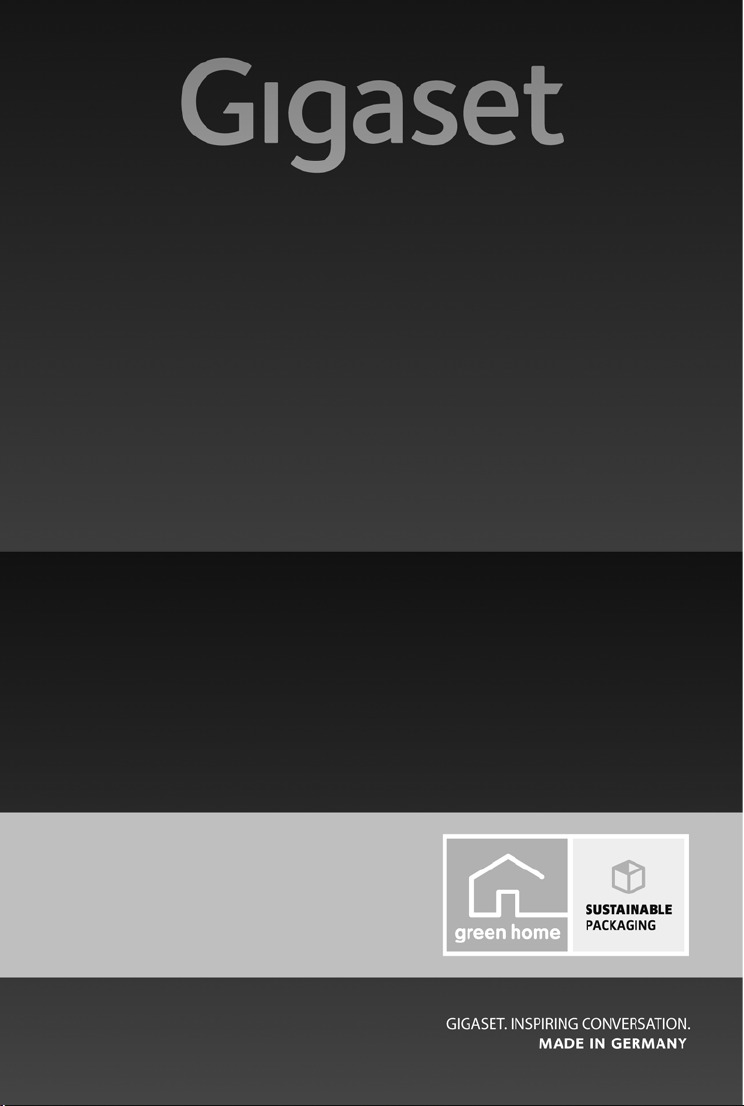
C430 - C430 A
C530 - C530 A
Поздравляем!
Купив продукцию Gigaset, вы выбрали марку, которая
заботится об окружающей среде. Эта продукция
упакована в экологически чистую упаковку!
Подробнее на сайте www.gigaset.com.
Page 2
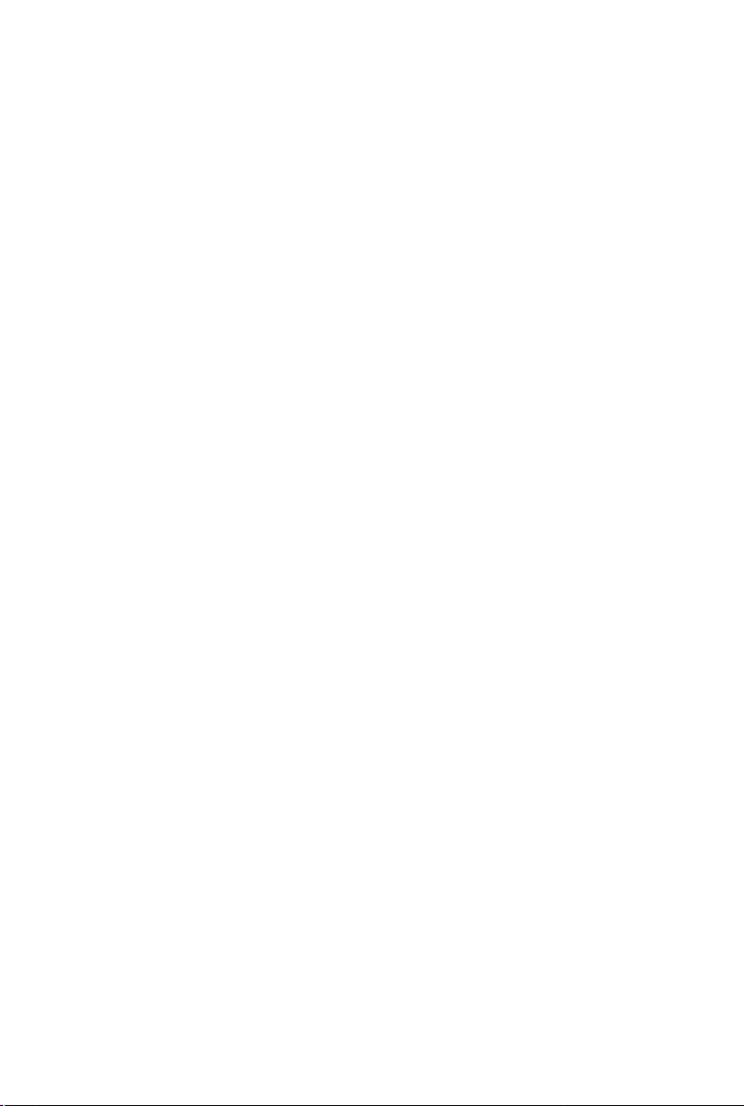
Page 3

Общее описание трубки
2
3
5
4
6
13
10
1
12
9
11
8
7
i Ã
V
07:15
INT 1 14 Окт
Вызовы Календ.
1 Дисплей в режиме ожидания
2 Панель индикаторов состояния
(
¢ стр. 57)
Значки показывают текущие настройки
и рабочее состояние телефона
3 Экранные кнопки (
¢ стр. 17, ¢ стр. 31)
4 Кнопка сообщений (
¢ стр. 18)
Доступ к спискам сообщений и вызовов;
Мигает: новое сообщение или новый
вызов
5 Кнопка отбоя, кнопка включения/
выключения
Отбой; функция отмены; возврат
на предыдущий уровень меню (краткое
нажатие); возврат в режим ожидания
(нажать и удерживать); включение/
выключение трубки (нажать
и удерживать в режиме ожидания)
6 Кнопка «решетка» (#)
Включение/выключение блокировки
клавиатуры (нажать и удерживать
в состоянии ожидания);
Переключение между прописными/
строчными буквами и цифрами;
Вставка паузы при наборе (нажать
и удерживать)
7 Микрофон
8 Кнопка повторного вызова
Консультационный вызов (мигает)
(нажать и удерживать)
9 Кнопка «звездочка» (*)
В состоянии ожидания: Включение/
выключение сигнала вызова (нажать
и удерживать);
При установленном соединении:
переключение с импульсного
на тональный набор (краткое нажатие);
При вводе текста: открытие таблицы
специальных символов
10 Соединительный разъем для гарниту-
ры (
¢ стр. 13)
11 Кнопка 1
Выбор автоответчика (только C430AC530A)/сетевого почтового ящика
(нажать и удерживать)
12 Кнопка ответа на вызов/кнопка режима
громкой связи
Отображается набранный номер;
Ответ на вызов; переключение
с динамика трубки в режим громкой
связи;
Открытие списка повторного набора
(краткое нажатие); начало набора
номера (нажать и удерживать);
13 Кнопка управления/кнопка меню
(
¢ стр. 16)
Общее описание трубки
ru uk 1
Page 4
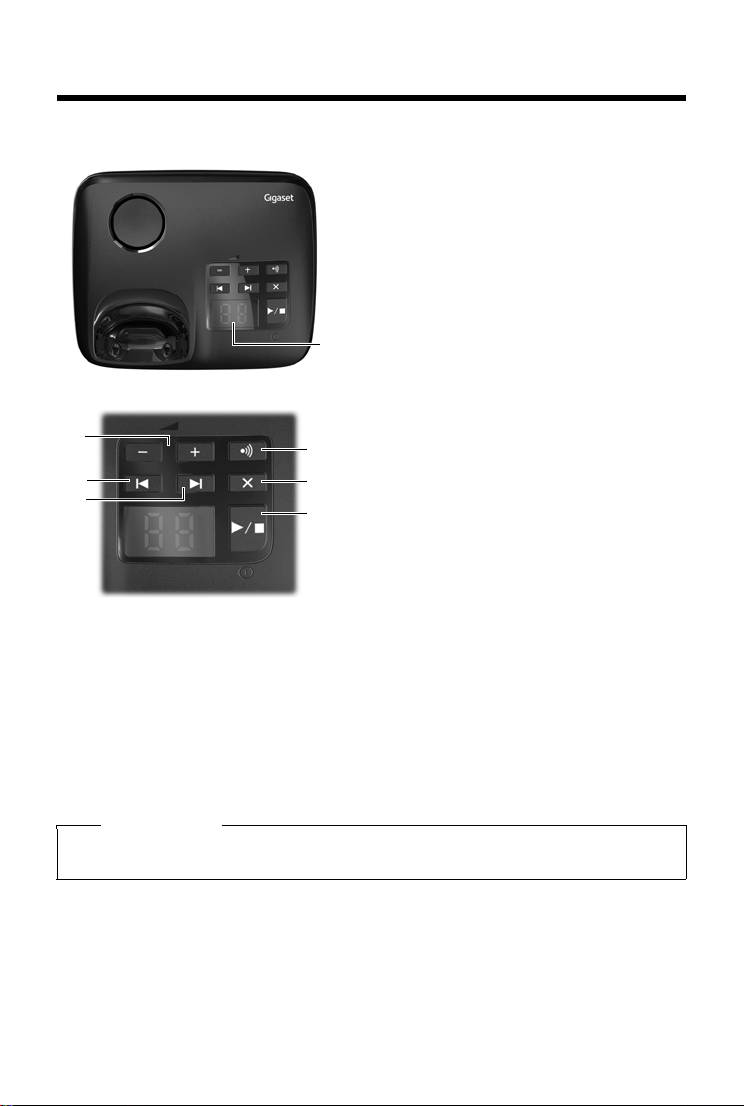
Общее описание базового блока
4
7
5
2
6
1
3
Общее описание базового блока
Базовый блок Gigaset C430A-C530A
1 Дисплей
Горит: автоответчик включен. Выводится число
записанных сообщений.
Мигает 00: автоответчик записывает сообщение.
Редко мигает: имеются новые сообщения. Выво-
дится число новых сообщений.
Часто мигает 99: память автоответчика полно-
стью заполнена.
2 Кнопка включения/выключения/воспроизве-
дения/остановки
Включение или выключение автоответчика
(нажать и удерживать);
Воспроизведение новых сообщений (при наличии) или воспроизведение старых сообщений/
отмена воспроизведения (краткое нажатие)
При воспроизведении:
3 Кнопка перехода вперед
Переход к следующему сообщению.
4 Кнопка перехода назад
Краткое нажатие:
Переход к предыдущему сообщению во время
воспроизведения метки времени; переход
к началу текущего сообщения во время его воспроизведения (< 5 сек); возврат на 5 сек (> 5 сек)
во время воспроизведения сообщения.
Нажать и удерживать:
Перейти к началу сообщения.
5 Регулировка громкости
Отрегулировать громкость воспроизведения:
÷ = тише; ø = громче.
При отображении внешнего вызова: регулировка
громкости сигнала вызова.
6 Кнопка удаления
Удаление текущего сообщения.
7 Кнопка регистрации/поиска
Поиск трубки («пейджинг») (краткое нажатие)
¢ стр. 43.
Регистрация трубок и устройств DECT (нажать
и удерживать)
Примечание
Если вы управляете автоответчиком с трубки или если он записывает сообщение (мигает 00),
то им нельзя одновременно управлять с базового блока.
¢ стр. 42.
2 ru uk
Page 5
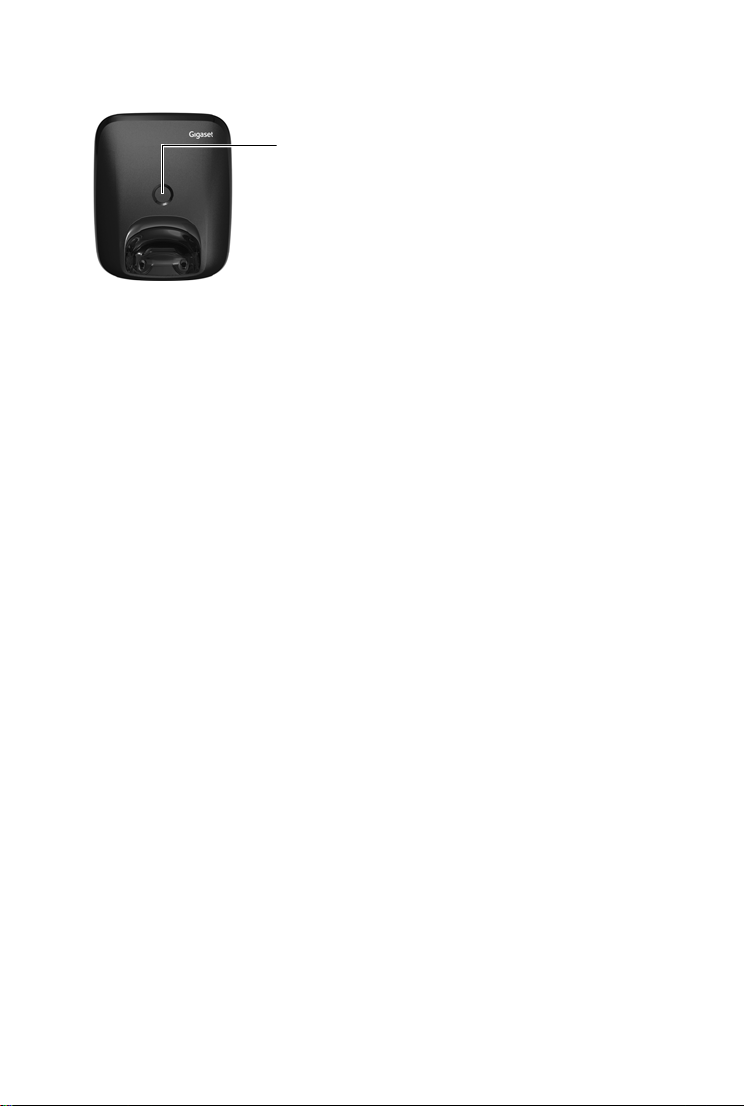
Базовый блок Gigaset C430-C530
Кнопка регистрации/поиска
u Поиск трубки («пейджинг») (краткое нажатие)
u Регистрация трубок и устройств DECT (нажать
и удерживать)
Общее описание базового блока
¢ стр. 43.
¢ стр. 42.
ru uk 3
Page 6
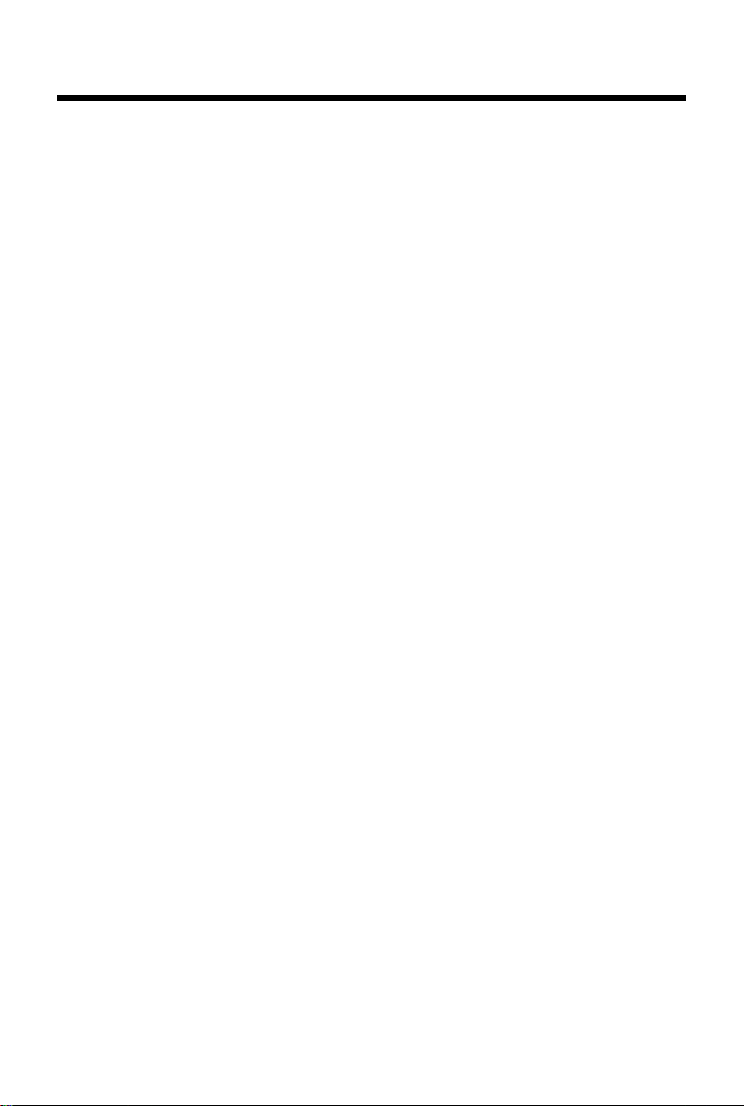
Содержание
Содержание
Общее описание трубки . . . . . . . . . . . . . . . . . . . . . . . . . . . . . . . . . . . . . . . . . . . . . . . . . . . . . . . . . . . . . . . . . . 1
Общее описание базового блока . . . . . . . . . . . . . . . . . . . . . . . . . . . . . . . . . . . . . . . . . . . . . . . . . . . . . .
Правила техники безопасности . . . . . . . . . . . . . . . . . . . . . . . . . . . . . . . . . . . . . . . . . . . . . . . . . . . . . . . . . . 5
Начало работы . . . . . . . . . . . . . . . . . . . . . . . . . . . . . . . . . . . . . . . . . . . . . . . . . . . . . . . . . . .
Разъяснения по использованию инструкции для управления телефоном . . . . . . . . . . . . . . . 15
Знакомство с телефоном . . . . . . . . . . . . . . . . . . . . . . . . . . . . . . . . . . . . . . . . . . . . . . . . . . . . . . .
Совершение вызовов . . . . . . . . . . . . . . . . . . . . . . . . . . . . . . . . . . . . . . . . . . . . . . . . . . . . . . .
Настройка параметров телефона . . . . . . . . . . . . . . . . . .
Работа с ретранслятором . . . . . . . . . . . . . . . . . . . . . . . . . . . . . . . . . . . . . . . . . . . . . . . . . . . . . . . . . . . . . . . . 32
Изменение PIN-кода системы . . . . . . . . . . . . . . . . . . . . . . . . . . . . . . . . . . . . . . . . . . . . . . . . . . .
Восстановление стандартных настроек теле
Экономичный режим ECO DECT . . . . . . . . . . . . . . . . . . . . . . . . . . . . . . . . . . . . . . . . . . . . . . . . . . . . . . . . . 34
Автоответчик (Gigaset C430A-C530A) . . . . . . . . . . . . . . . . . . . . . . . . . . . . . . . . . . . . . . . . . . . . . . . . . .
Сетевой почтовый ящик . . . . . . . . . . . . . . . . . . . . . . . . . . . . . . . . . . . . . . . . . . . . . . . . . . . . . . . .
Использование нескольких трубок . . . . . . . . . . . . . . . . . . . . . . . . . . . . . . . . . . . . . . . . . . . . . . . . . . . . . . 42
Телефонная (адресная) книга . . . . . . . . . . . . . . . . . . . . . . . . . . . . . . . . . . . . . . . . . . . . . . . . . . .
Список вызовов . . . . . . . . . . . . . . . . . . . . . . . . . . . . . . . . . . . . . . . . . . . . . . . . . . . . . . . . . .
Календарь . . . . . . . . . . . . . . . . . . . . . . . . . . . . . . . . . . . . . . . . . . . . . . . . . . . . . . . . . . . . . . . . . . . . . . . . . . . . . . . 50
Будильник . . . . . . . . . . . . . . . . . . . . . . . . . . . . . . . . . . . . . . . . . . . . . . . . . . . . . . . . . . .
Режим «Радионяня» . . . . . . . . . . . . . . . . . . . . . . . . . . . . . . . . . . . . . . . . . . . . . . . . . . . . . . .
Работа телефона с маршрутизатором/офисной АТС . . . . . . . . . . . . . . . . . . . . . . . . . . . . . . . . . . . . . 55
Значки на экране . . . . . . . . . . . . . . . . . . . . . . . . . . . . . . . . . . . . . . . . . . . . . . . . . . . . . . . . .
Обзор меню . . . . . . . . . . . . . . . . . . . . . . . . . . . . . . . . . . . . . . . . . . . . . . . . . . . . . . . . . . . . . .
Служба сервиса и поддержи . . . . . . . . . . . . . . . . . . . . . . . . . . . . . . . . . . . . . . . . . . . . . . . . . . . . . . . . . . . . . 62
Меры экологической безопасности . . . . . . . . . . . . . . . . . . . . . . . . . . . . . . . . . . . . . . . . . . . . . . . . . . .
Приложение . . . . . . . . . . . . . . . . . . . . . . . . . . . . . . . . . . . . . . . . . . . . . . . . . . . . . . . . . . . . . .
Аксессуары . . . . . . . . . . . . . . . . . . . . . . . . . . . . . . . . . . . . . . . . . . . . . . . . . . . . . . . . . . . . . . . . . . . . . . . . . . . . . . 75
Алфавитный указатель . . . . . . . . . . . . . . . . . . . . . . . . . . . . . . . . . . . . . . . . . . . . . . . . . . . . . . . . .
. . . . . . . . . . . . . . . . . . . . . . . . . . . . . . . . . . . . . . 25
фонной трубки . . . . . . . . . . . . . . . . . . . . . . . . . . . . . 33
. . . . . . . . . . . . . . . . 6
. . . . . . . . . . . . . 20
. . . . . . . . . . . . . . . 49
. . . . . . . . . . . . . . . . . . . . 52
. . . . . . . . . . . . . . 53
. . . . . . . . . . . . . . . 57
. . . . . . . . . . . . . . . 59
. . . . . . . . . . . . . . . 71
. . . 2
. . . . . . . . . 16
. . . . . . . . . 33
. . 36
. . . . . . . . . 41
. . . . . . . . . 46
. . 70
. . . . . . . . . 78
4 ru uk
Page 7
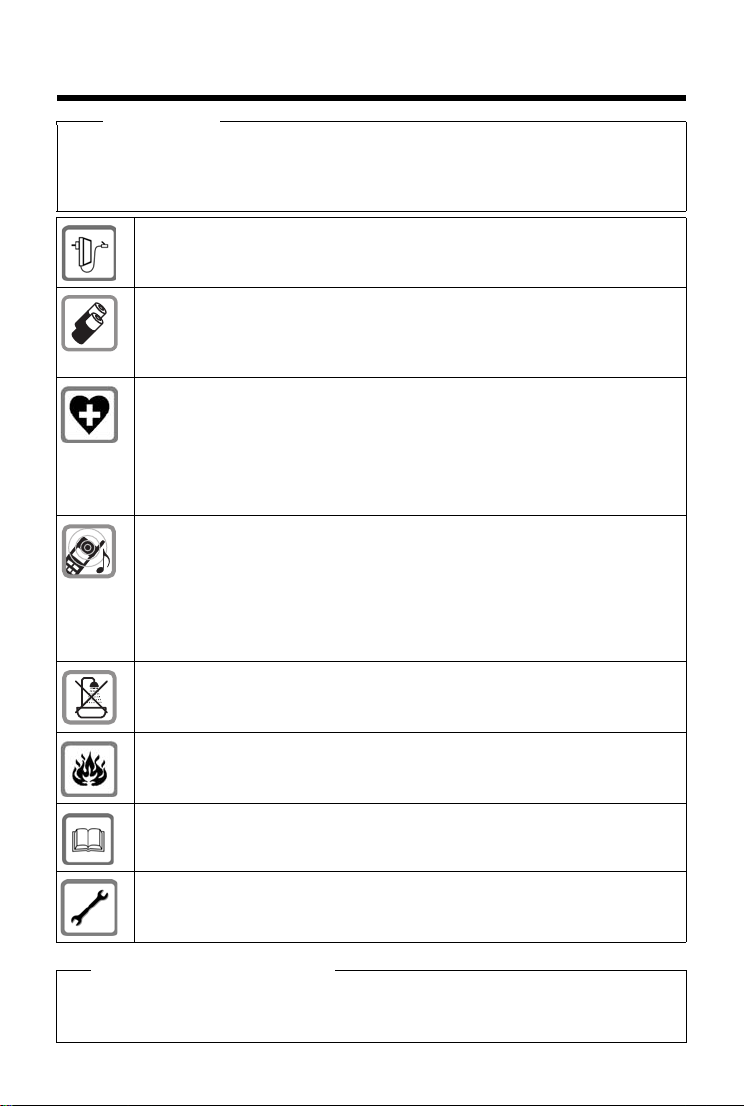
Правила техники безопасности
Правила техники безопасности
Внимание!
Перед использованием телефона внимательно прочитайте инструкции по технике безопасности
и руководство по эксплуатации.
Разъясните детям содержание инструкций и возможные опасности, связанные с использованием
устройства.
Используйте только адаптер питания, указанный на устройстве.
Используйте только перезаряжаемые аккумуляторы, которые отвечают техническим
требованиям (см. «Технические характеристики»). Никогда не используйте обычные
(одноразовые) батарейки или аккумуляторы других типов, так как это может значительно
навредить Вашему здоровью и привести к травме. Аккумуляторы со следами
повреждений должны быть заменены.
Работающий телефон может воздействовать на находящееся поблизости медицинское
оборудование. Следите за соблюдением технических требований с учетом конкретных
условий работы (например, в кабинете врача).
Если Вы пользуетесь каким-либо медицинским устройством (например
кардиостимулятором), обратитесь к изготовителю устройства. Он сообщит Вам сведения
о восприимчивости данного устройства к внешним источникам высокочастотной энергии
(технические характеристики изделия Gigaset см. в разделе «Технические
характеристики»).
Не подносите трубку к уху обратной стороной при звонке или в режиме громкой связи.
Это может привести к серьезному хроническому ухудшению слуха.
Ваш телефон Gigaset совместим с большинством продаваемых цифровых слуховых
аппаратов. Однако нельзя гарантировать идеальную работу со всеми слуховыми
аппаратами.
Телефон может вызвать помехи (неприятный шум или свист) в аналоговом слуховом
аппарате или привести к его перегрузке. Если Вам потребуется помощь, обратитесь к
продавцу слухового аппарата.
Устройства не защищены от брызг.Не устанавливайте их во влажной среде, например в
ванной или душевой комнате.
Не пользуйтесь устройствами во взрывоопасных помещениях (например, окрасочных
цехах).
Если Вы передаете телефон Gigaset кому-либо, обязательно передайте также и
инструкцию по эксплуатации.
Не используйте неисправное устройство или отдайте его в ремонт в наш сервисный
центр, так как оно может создавать помехи другим беспроводным устройствам.
Обратите внимание!
u Телефон не может работать при неисправном электропитании. Он также не может передавать
экстренные вызовы.
u Номера экстренного вызова набрать, если кнопки или дисплей заблокированы!
ru uk 5
Page 8
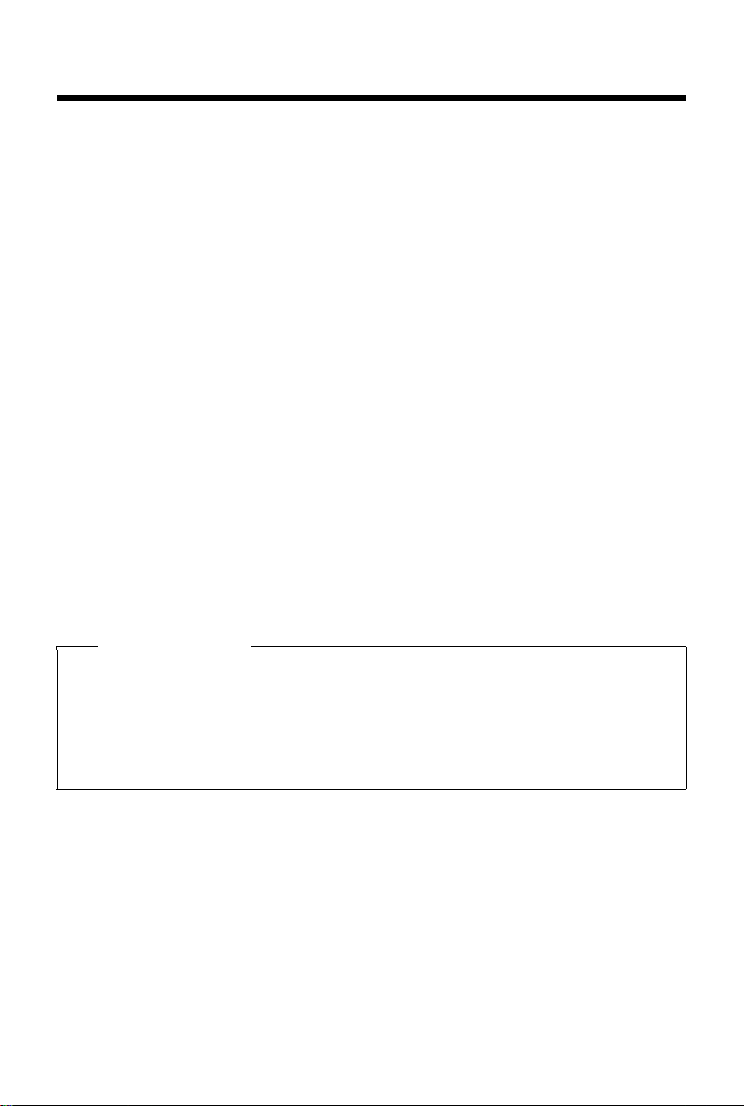
Начало работы
Начало работы
Проверка комплекта поставки
u Один базовый блок.
u Один блок питания для базового блока.
u Один телефонный шнур.
u Одна телефонная трубка.
u Одна крышка аккумуляторного отсека (задняя крышка трубки).
u Два аккумулятора.
u Один зажим для крепления на поясе.
u Одно руководство пользователя.
Если вы приобрели модель с несколькими трубками, комплект должен содержать два аккумулятора, крышку отсека для аккумуляторов, один зажим для крепления на поясе
и зарядную подставку с блоком питания для каждой дополнительной трубки.
Установка базового блока и зарядной подставки (если она входит в комплект)
Базовый блок и зарядная подставка рассчитаны на работу в закрытом сухом помещении
при температуре от +5 до +45 °C.
¤ Установите базовый блок на горизонтальной, не скользкой поверхности в центральной
части здания или дома либо закрепите его на стене (
Обычно ножки телефона не оставляют следов на
бразие современных мебельных лаков и политур, полностью исключить возможность
появления таких следов нельзя.
Примечания
u Не подвергайте телефон воздействию источников тепла, прямых солнечных лучей
и электрических приборов.
u Берегите телефон Gigaset от влаги, пыли, агрессивных жидкостей и паров.
u Учитывайте дальность связи базового блока. Она составляет до 50 м в помещении
и до 300 м вне помещений при отсутствии препятствий. Радиус действия уменьшается, когда выключен режим Макс. дальность (
¢ стр. 8).
поверхности. Однако, учитывая разноо-
¢ стр. 34).
6 ru uk
Page 9
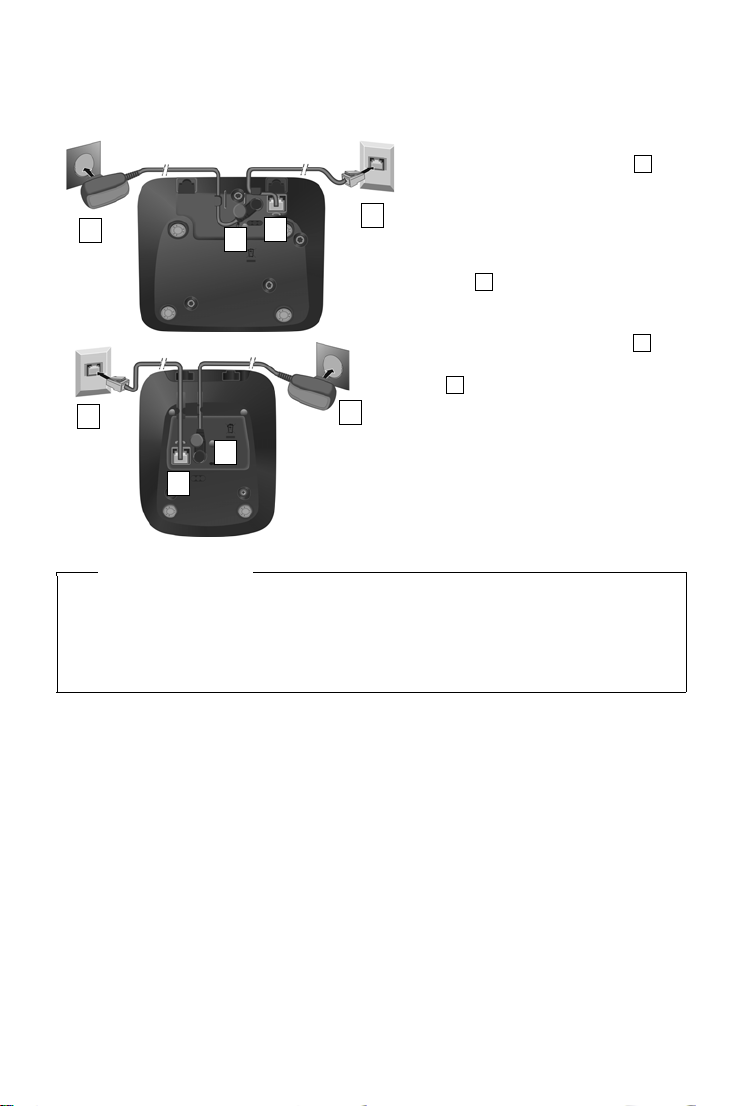
Начало работы
123
4
4
3
2
1
C430A-C530A
4
3
2
1
C430-C530
Подключение базового блока к телефонной и электрической сетям
¤ Вставьте телефонный кабель
в гнездо для подключения
на задней стороне базового блока
до щелчка, а затем пропустите
кабель под защитой.
¤ Вставьте кабель питания от блока
питания в гнездо для подключения на задней стороне блока и
поверните угловой разъем, чтобы
убрать его под защиту кабеля.
¤ Подключите блок питания .
¤ Подключите телефонный разъем
.
Примечания
u Блок питания должен быть подключен постоянно, поскольку для работы телефона
необходим источник питания.
u Пользуйтесь только блоком питания и телефонным кабелем из комплекта
поставки. Телефонные кабели могут различаться по разводке контактов (разводка
контактов
¢ стр. 73).
ru uk 7
Page 10

Начало работы
прибл.
2 мм
C430-C530: 29 мм
C430A-C530A: 60 мм
¤ Подсоедините плоский штекерный разъем
к зарядной подставке .
¤ Подсоедините блок питания к розетке .
Если требуется отсоединить штекерный разъем
от зарядной подставки:
¤ Отсоедините блок питания от сетевой розетки.
¤ Нажмите кнопку фиксатора и отсоедините
штекерный разъем .
123
4
2
1
3
4
Монтаж базового блока на стене (дополнительный вариант)
Подключение зарядной подставки (если она входит в комплект)
8 ru uk
Page 11
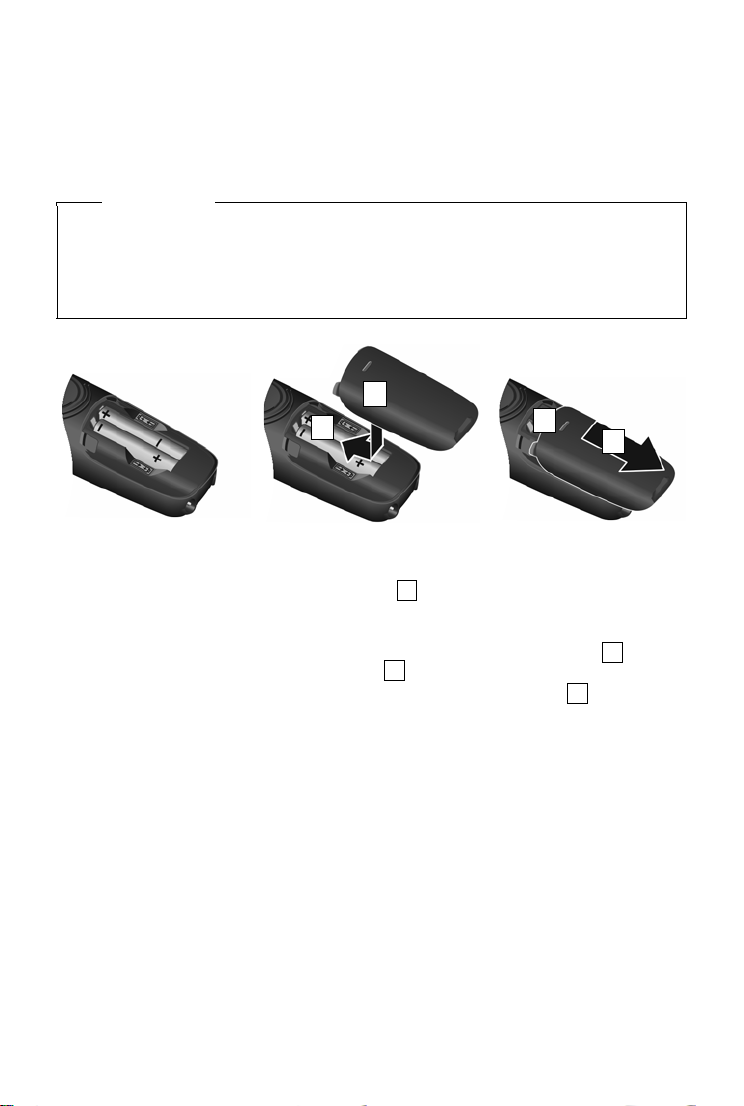
Начало работы
¤ Вставляя аккумуля-
торы, соблюдайте
полярность (правильную
полярность +/- см.
на схеме).
¤ Установите верхний
край крышки отсека для
аккумуляторов .
¤ Затем нажмите
на крышку
до защелкивания
в фиксаторах .
1
2
1
2
Чтобы открыть крышку
отсека для аккумуляторов, например для
замены аккумуляторов:
¤ Возьмитесь за выемку
на крышке
и сдвиньте крышку
назад .
3
4
4
3
Подготовка трубки к работе
Дисплей защищен полимерной пленкой. Снимите эту защитную пленку!
Установка аккумуляторов и закрытие крышки отсека для аккумуляторов
Внимание!
Используйте только аккумуляторы, рекомендованные фирмой Gigaset
Communications GmbH (
травмам. Например, возможно повреждение корпуса аккумуляторов или их взрыв.
Кроме того, при использовании аккумуляторов, отличных от рекомендуемых, возможна неправильная работа или повреждение телефона.
¢ стр. 72). Несоблюдение этого требования может привести к
ru uk 9
Page 12
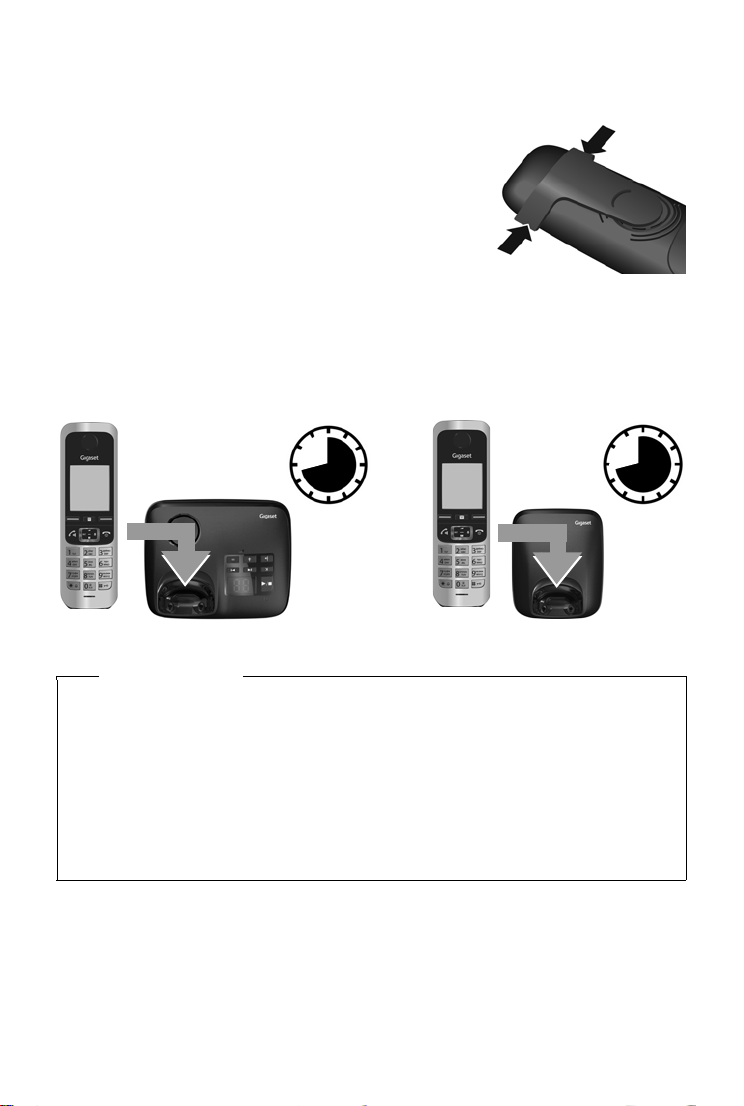
Начало работы
8,5 ч
C430A-C530A
C430-C530
8,5 ч
Зажим для крепления на поясе
На трубке предусмотрены боковые пазы для крепления поясного зажима.
u Чтобы
u Чтобы снять зажим, надавите большим пальцем правой
закрепить зажим на трубке, положите зажим
на заднюю сторону трубки и надавите на него, чтобы
выступы зажима защелкнулись в пазах.
руки по центру зажима, вставьте ноготь большого пальца
левой руки между зажимом и корпусом трубки и снимите
зажим, потянув его вверх.
Зарядка аккумуляторов
Аккумуляторы поставляются частично заряженными. Перед началом эксплуатации
их следует полностью зарядить. (Когда аккумуляторы полностью заряжены, значок питания
на дисплее гаснет.)
¤ Заряжайте трубку в базовом блоке в течение 8,5 часов.
Примечания
u Трубку следует устанавливать только в предназначенный для нее базовый блок или
зарядную подставку.
u Во время зарядки аккумулятор может нагреваться. Это не опасно.
u С течением времени емкость аккумулятора по техническим причинам уменьша-
ется.
u Телефонные трубки из комплекта поставки уже зарегистрированы в базовом блоке.
Если телефонная трубка не зарегистрирована (отображается текст «Зарегистрируйте трубку» или «Установите трубку на базу»), зарегистрируйте ее вручную
(
¢ стр. 42).
10 ru uk
Page 13
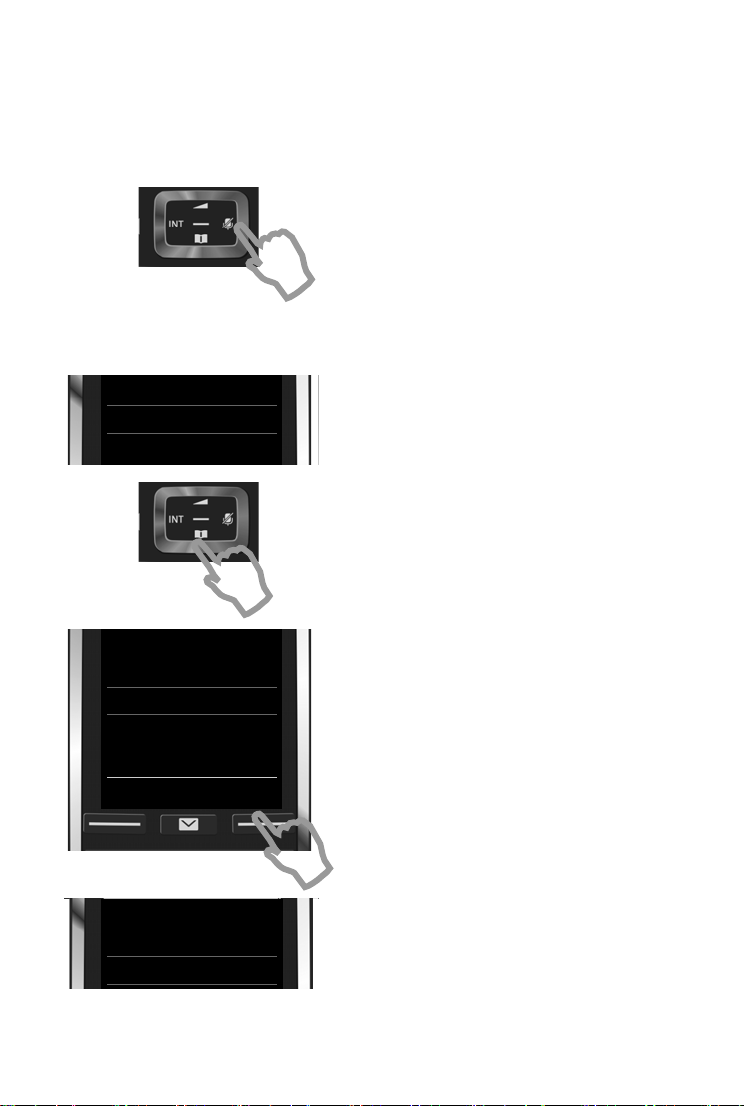
Изменение языка меню
¤ Нажмите правую кнопку управления.
¤ Медленно одну за другой нажмите
кнопки L и 5.
Открывается экран выбора языка.
Выбран текущий язык (например, английский).
Нажимайте нижнюю кнопку
управления s
...
... пока не появится требуемый язык, например, русский.
Нажмите правую кнопку, расположенную
непосредственно под дисплеем, чтобы
выбрать язык.
Выбранный пункт помечается значком
Ø.
Deutsch
±
English
Ø
Franc ais
±
Deutsch
±
English
Ø
Franc ais
±
Deutsch
±
English
Ø
Franc ais
±
Italiano
±
Espanol
±
x
Back Select
Deutsch
±
English
Ø
Franc ais
±
Deutsch
±
English
±
Franc ais
Ø
L5
Пример
Пример
Пример
Язык меню можно также изменить с помощью меню:
¤ Ï ¤ ОК ¤ q Язык ¤ ОК ¤ q Выберите язык ¤ Выбрать
v
или, если вы не понимаете текущий установленный язык, перейдите к:
Начало работы
¤ Нажмите и удерживайте кнопку отбоя вызова a для возврата в режим ожидания.
ru uk 11
Page 14
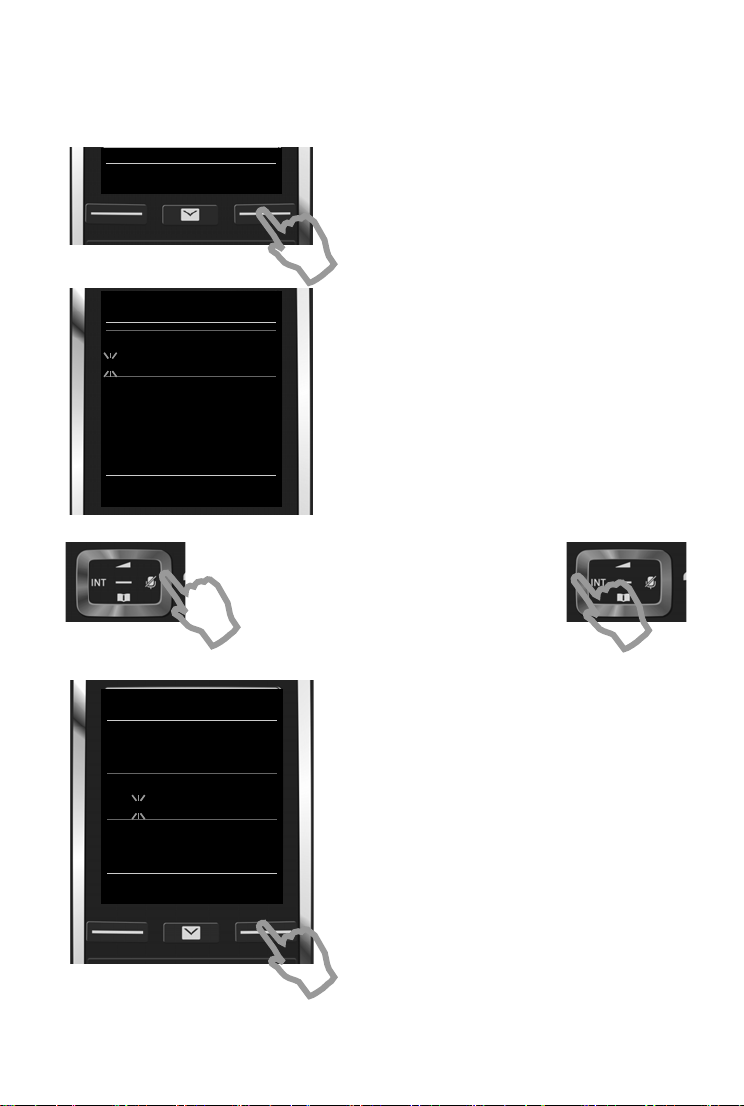
Начало работы
¤ Нажмите кнопку Уст.врем под экраном
дисплея, чтобы открыть поле ввода.
(Если дата и время уже установлены,
откройте поле ввода с помощью меню:
v
¤ Ϥ ОК ¤ Дата/время ¤ ОК)
На дисплей выводится подменю Дата/
время.
¤ Мигает активная позиция ввода.
С помощью цифровых кнопок введите
день, месяц и год — 8 цифр, например,
4Q2Q3
для 14.10.2013.
Если требуется изменить позицию
ввода, например, для исправления введенного значения, нажимайте управляющую клавишу с правой или левой сто-
роны.
¤ Нажмите управляющую клавишу снизу для
перехода к вводу времени.
¤ С помощью цифровых кнопок введите часы
и минуты (всего 4 цифры), например
QM5, чтобы ввести время 07:15.
Если необходимо, переключайтесь между
полями ввода с помощью управляющей
клавиши.
¤ Нажмите кнопку Сохран. под экраном
дисплея, чтобы сохранить введенные данные.
Дата/время
Дата:
15.01.2013
Bремя:
0:00
Назад Сохран.
Вызовы Уст.врем
Дата/время
Дата:
14.10.2013
Bремя:
7:15
Назад Сохран.
Установка даты и времени
Установите дату и время для назначения правильной даты и времени входящим вызовам
и для использования будильника.
12 ru uk
Page 15
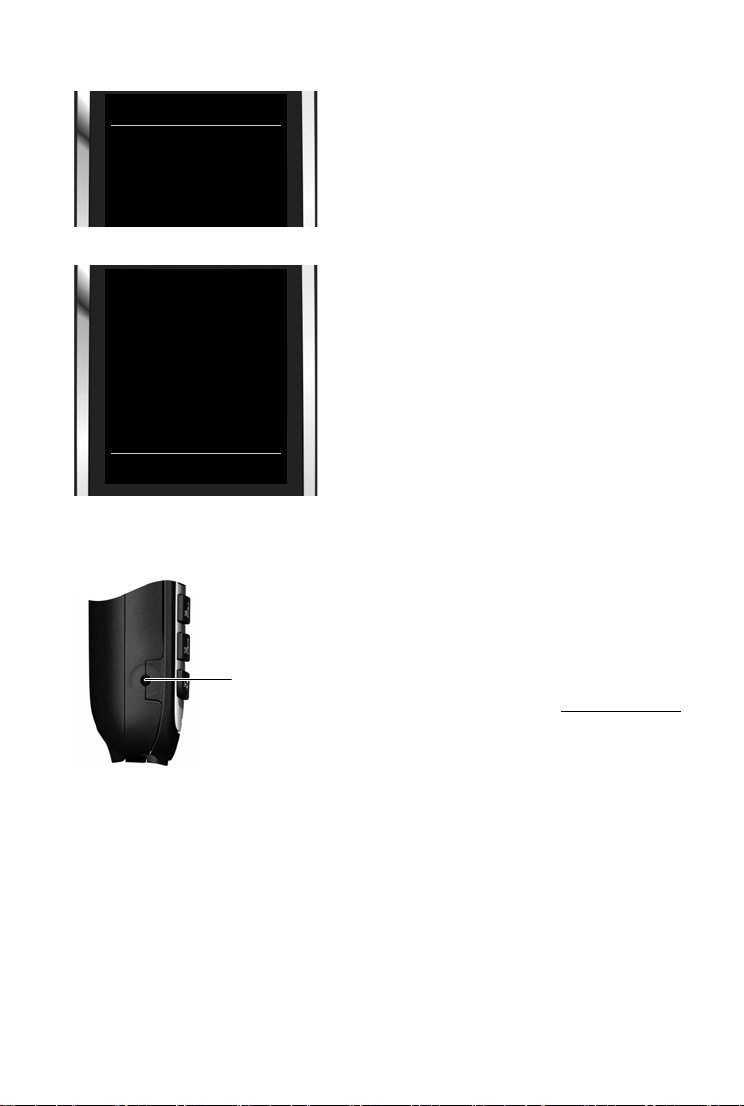
Подключение гарнитуры
На дисплее отображается Сохранено.
Вы услышите сигнал подтверждения.
Дата/время
‰
Сохранено
i Ã
V
7:15
INT 1 14 Окт
Вызовы Календ.
Трубка автоматически возвращается в режим
ожидания.
Теперь телефон готов к работе.
Начало работы
Гарнитуру можно подключить с помощью штыревых разъемов
2,5 мм. Информацию о рекомендуемых гарнитурах приведена
на соответствующей странице изделий сайта www.gigaset.com
ru uk 13
Page 16
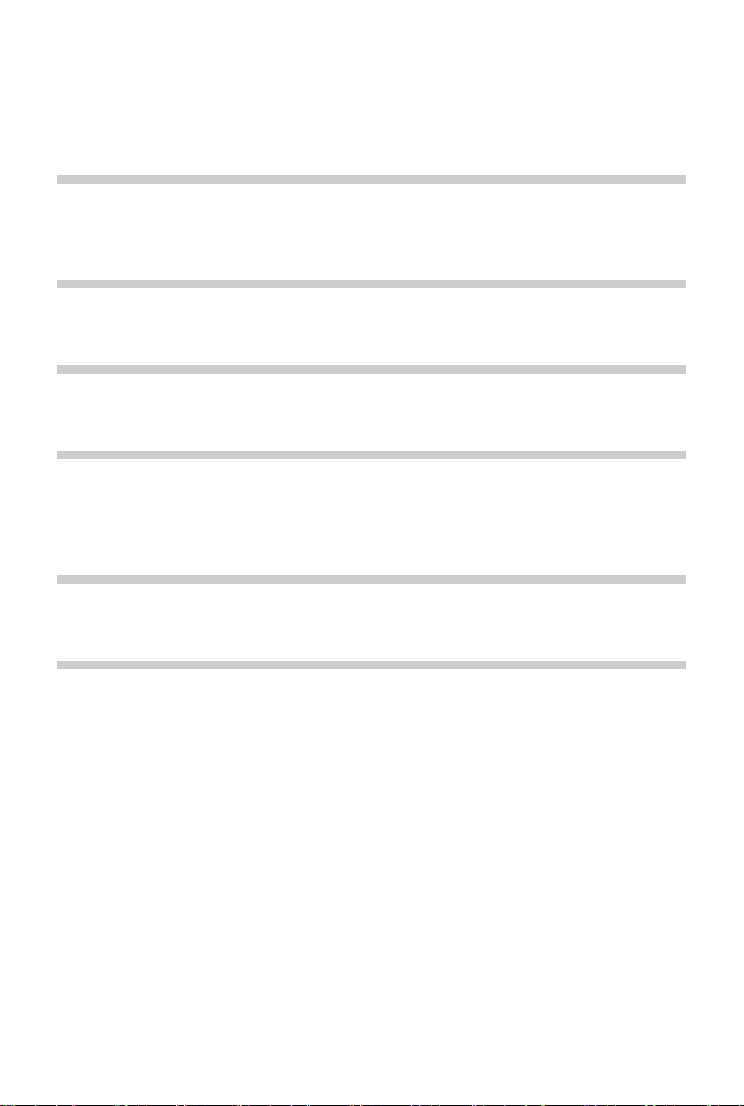
Начало работы
Что делать дальше?
Задав основные настройки, вы можете сразу приступить к совершению звонков, настроить
телефон в соответствии со своими потребностями или сначала ознакомиться с основными
функциями.
Настройка сигналов вызова
Можно назначить различные звуковые сигналы для внутренних и внешних вызовов,
напоминаний (
¢ стр. 46).
(
Защита от нежелательных звонков
Настройте телефон, чтобы он не подавал сигнал в случае поступления анонимных вызовов, или воспользуйтесь функцией контроля времени (
Настройка автоответчика
Можно записать собственное сообщение автоответчика и настроить параметры записи
(
¢ стр. 36).
Зарегистрируйте имеющуюся трубку Gigaset и добавьте ее в телефонную
книгу
Уже имеющиеся трубки можно использовать с новым базовым блоком. Также можно
перенести записи телефонной книги с этих трубок на новую трубку
(
¢ стр. 42,¢ стр. 47).
Настройка режима ECO DECT
Экономичный режим позволяет уменьшить мощность передачи (излучения) вашего
телефона (
¢ стр. 28), будильника (¢ стр. 52) и отдельных вызывающих абонентов
¢ стр. 30).
¢ стр. 34).
При возникновении каких-либо вопросов по испол
с советами по диагностике и устранению неполадок (
Группу поддержки потребителей (
14 ru uk
¢ стр. 62).
ьзованию телефона ознакомьтесь
¢ стр. 63) или обратитесь в нашу
Page 17
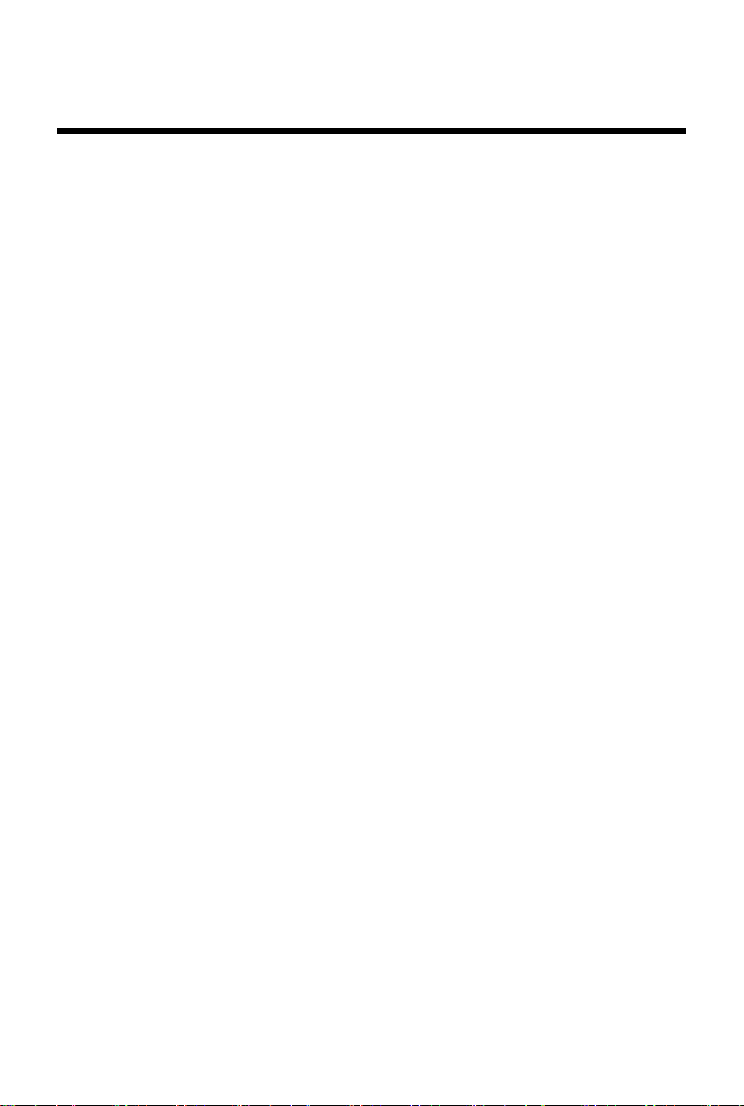
Разъяснения по использованию инструкции для управления телефоном
Разъяснения по использованию инструкции для
управления телефоном
Кнопки на трубке Gigaset отображаются в инструкции следующим образом:
c / v / a Кнопка ответа на вызов/кнопка меню/кнопка отбоя
Q – O Цифровые/буквенные кнопки
* / # Кнопка «звездочка»/кнопка «решетка»
f / S Кнопка сообщения/кнопка повторного набора
Общие сведения о значках на экране (
Пример: включение/выключение автоматического приема вызовов
Иллюстрация в инструкции по эксплуатации:
v
¤ Ï ¤ ОК ¤ q Телефония ¤ ОК ¤ Aвт.прием выз. ¤ Измен. (³
Выполните следующую процедуру:
¤ v: в режиме ожидания нажмите управляющую клавишу с правой стороны, чтобы
открыть главное меню.
¤ Ï: перейдите к значку Ï с помощью кнопки управления p.
¤ ОК: нажмите экранную кнопку ОК или среднюю часть кнопки управления w, чтобы
открыть подменю Настройки.
¤ q Телефония: перейдите к пункту Телефония с помощью кнопки управления q.
¤ ОК: нажмите экранную кнопку ОК или среднюю часть кнопки управления w, чтобы
открыть подменю Телефония.
¤ Aвт.прием выз.: выбран пункт включения или выключения функции автоматического
приема вызова.
¤ Измен. (³
кнопки управления w для включения или выключения (³
´
= включено): нажимайте экранную кнопку Измен. или среднюю часть
= выключено).
¢ стр. 57).
= включено,
= включено)
ru uk 15
Page 18
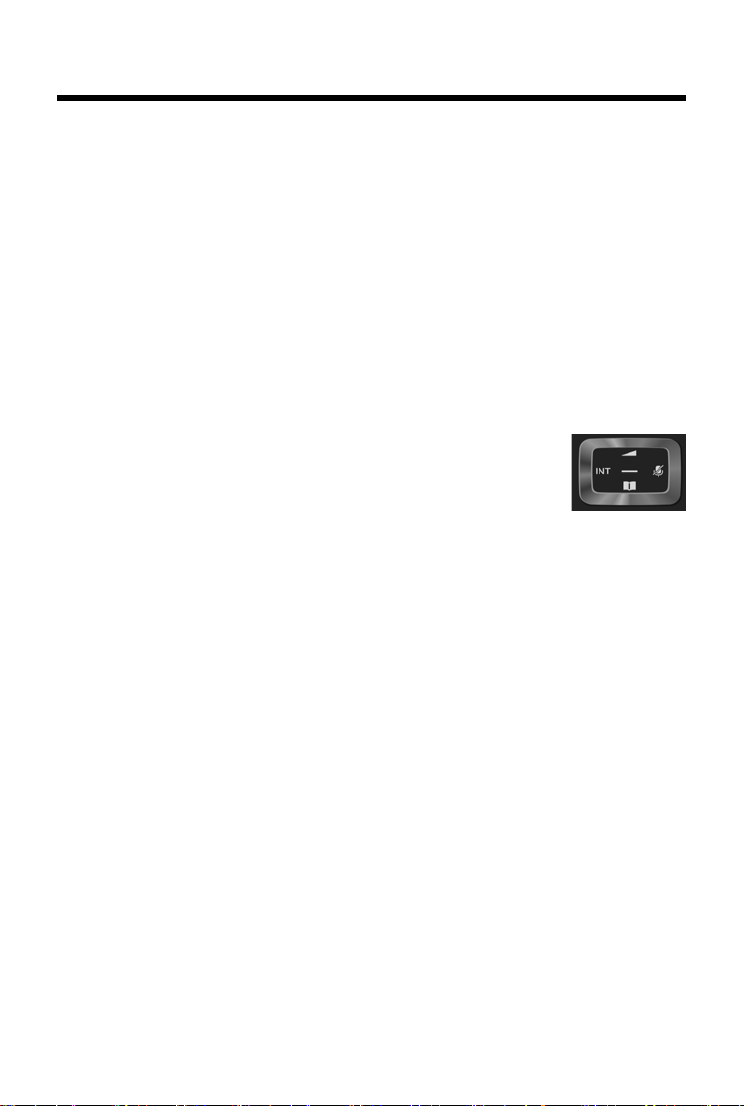
Знакомство с телефоном
Знакомство с телефоном
Включение/выключение телефонной трубки
¤ Чтобы включить или выключить трубку, в состоянии ожидания нажмите и удерживайте
кнопку отбоя a.
Блокировка и разблокировка клавиатуры
Блокировка клавиатуры предотвращает случайное нажатие кнопок. Если нажать кнопку
при заблокированной клавиатуре, отображается сообщение.
¤ Чтобы заблокировать или разблокировать клавиатуру, нажмите и удерживайте кнопку
#.
Если на трубку поступает вызов, блокировка клавиатуры автоматически отключается,
позволяя принять вы
Кнопка управления
В следующем описании сторона кнопки управления (верхняя, нижняя,
правая, левая и середина), использ
циях, выделяется черным цветом, например, v для ситуации, когда
требуется нажать правую сторону кнопки управления.
Кнопка управления обеспечивает навигацию по меню и перемещение
меж
ду полями ввода. В режиме ожидания или во время внешнего вызова она выполняет
следующие функции.
Когда телефонная трубка находится в состоянии ожидания
s Открытие телефонной книги.
v или w Отображение главного меню.
u Отображение списка трубок.
t Отображение меню настройки громкости сигнала вызова телефонной трубки
зов. По завершении вызова клавиатура снова блокируется.
уемая в различных рабочих ситуа-
(
¢ стр. 24).
Во время внешнего вызова
s Открытие телефонной книги.
u Начало внутреннего консультационного вызова.
t Регулировка громкости динамика для обычного режима и режима громкой
связи.
Функции, выполняемые при нажатии центральной части кнопки управления
Кнопка выполняет различные функции в зависимости от конкретной ситуации.
u В
режиме ожидания открывается главное меню.
u В подменю, а также при выборе полей и вводе в них данных эта кнопка выполняет
функции экранных кнопок ОК, Да, Сохран., Выбрать и Измен.
16 ru uk
Page 19
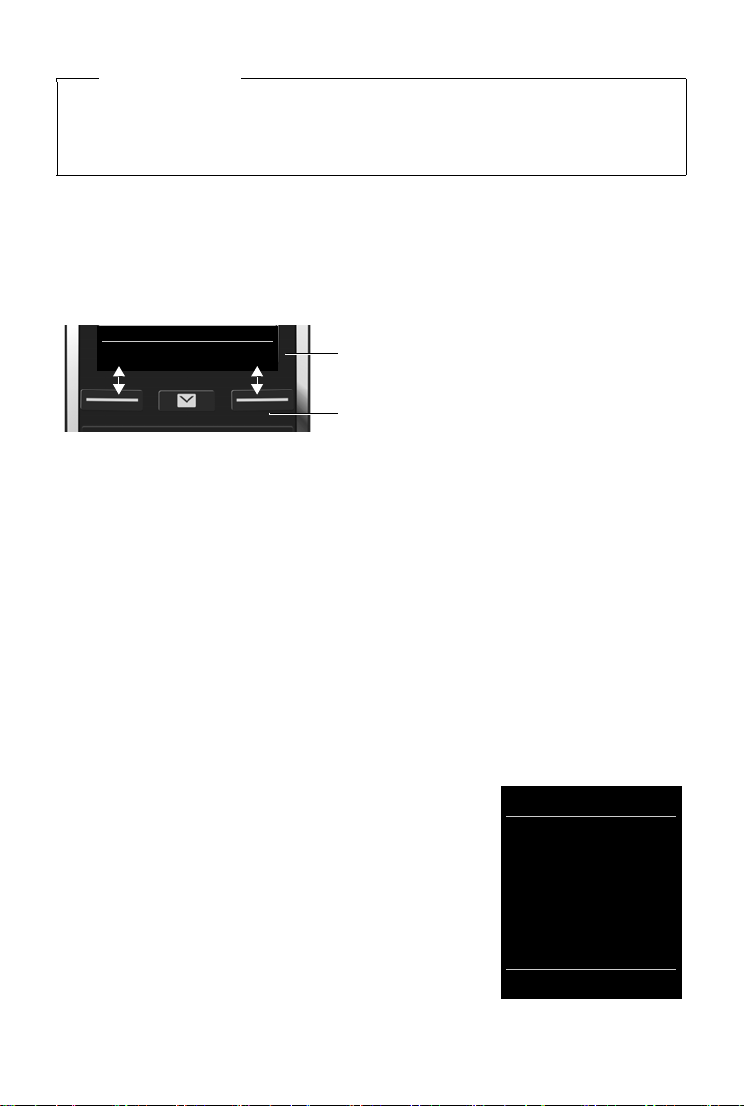
Знакомство с телефоном
Назад Сохран.
Текущие функции экранных кнопок
Экранные кнопки
Настройки
ì Ê
Ì ï
É Ï
Назад ОК
Пример
Примечание
В этих инструкциях демонстрируется открытие главного меню нажатием правой стороны кнопки управления и подтверждение функций нажатием соответствующей
экранной кнопки. Однако при желании можно также нажимать центральную часть
кнопки управления.
Экранные кнопки
Экранные кнопки выполняют функции, заданные по умолчанию в состоянии ожидания,
но эти функции можно переназначить (
Функции экранных кнопок изменяются в зависимости от текущей ситуации.
Пример
Ниже перечислены некоторые важные экранные кнопки.
Опции О
ОК Подтверждение выбора.
Назад Возврат на один уровень меню или отмена операции.
Сохран. Сохранение записи.
Общие сведения о значках на экранных кнопках (
ткрытие меню других функций.
¢ стр. 31).
¢ стр. 58).
Руководство по использованию меню
Функции телефона отображаются в меню, состоящем из нескольких уровней. Обзор меню
¢ стр. 59.
Главное меню (первый уровень меню)
¤ Чтобы открыть главное меню, нажмите правую сторону кнопки управления v, когда
телефон находится в режиме ожидания.
Функции главного меню изображаются на дисплее значками. Значок выбранной функции выделяется, и название
с
оответствующей функции появляется в заголовке
дисплея.
Чтобы вызвать функцию, т. е. открыть
подменю (меню следующего уровня), выполните следующее.
¤ С помощью кнопки управления p перейдите к требуе-
мой функции и нажмите экранную кнопку ОК.
Возврат в состояние ожидания: кра
кнопку Назад или кнопку отбоя a.
соответствующее
тко нажмите экранную
ru uk 17
Page 20
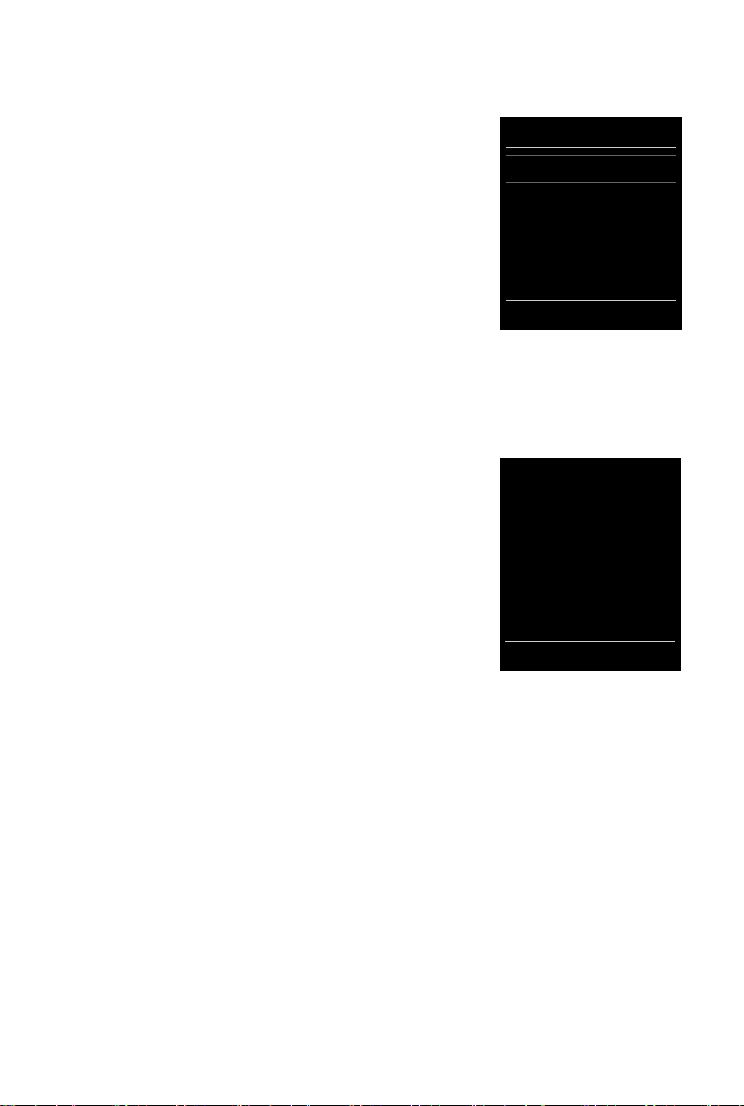
Знакомство с телефоном
Настройки
Дата/время
Aудио
Дисплей
Язык
Регистрация
x
Назад ОК
Пример
i Ã
V
07:15
INT 1 14 Окт
Ã
™
02 10 08
Вызовы Календ.
Пример
Подменю
Функции подменю выводятся на дисплей в виде списка.
Чтобы вызвать функцию, выполните следующее.
¤ Перейдите к функции с помощью кнопки управления
q и нажмите кнопку ОК.
Возврат на предыдущий уровень меню: кра
экранную кнопку Назад или кнопку отбоя a.
тко нажмите
Возврат в состояние ожидания
Из любого меню:
¤ Нажмите и удерживайте кнопку отбоя a.
или
¤ Если не нажимать никаких кнопок, экран автоматиче-
ски вернется в состояние ожидания через 2 мин.
Список сообщений
Все полученные сообщения сохраняются в списках сообщений. Когда в списке появляется новая запись, звучит
предупредительный сигнал. Также мигает кнопка сообщений (если она включена
экране отображаются значки типов сообщений и количество новых сообщений.
Имеющиеся новые сообщения:
u
ÃВ автоответчике (только C430A-C530A)/сетевом
почтовом ящике (
u ™ В списке пропущенных вызовов
В списке пропущенных напоминаний (¢ стр. 51)
u
¢ стр. 27). В режиме ожидания на
¢ стр. 38, ¢ стр. 41)
Откройте список сооб
f. Доступны следующие списки сообщений.
тоответчик: список автоответчика (только C430A-C530A)
u Ав
u Почтовый ящик: сетевой почтовый ящик, если эта функция поддерживается операто-
ром связи, а номер сетевого почтового ящика сохранен в памяти телефона.
u Проп. вызовы: список пропущенных вызовов (см. «Список вызовов»
u Проп. сигналы: список пропущенных напоминаний
Значок сетевого почтового ящика отображается вс
нен в телефоне. Остальные списки отображаются, только есл
Открытие списка: q Выберите требуемый список
Исключение: при выборе сетевого почтового ящика выбирается номер этого ящика
(
¢ стр. 41). Списки на экране не открываются.
18 ru uk
щений, нажав кнопку сообщений
¢ стр. 49)
егда при условии, что его номер сохра-
и они содержат сообщения.
¤ ОК
Page 21
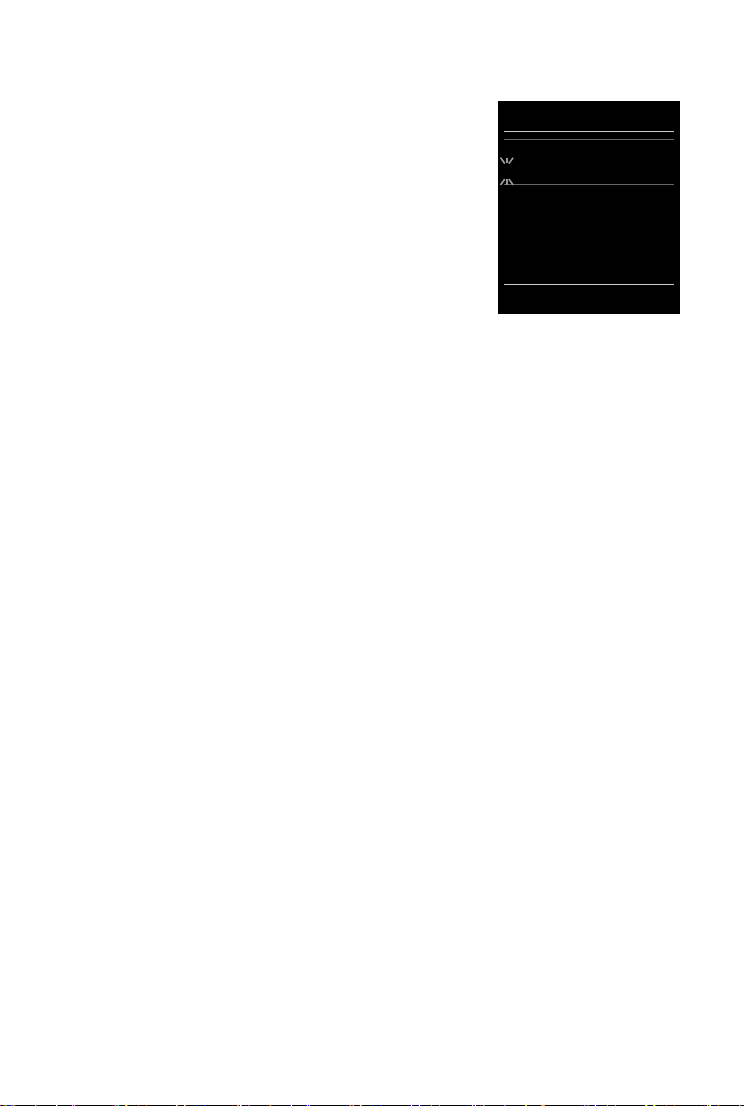
Знакомство с телефоном
Новая запись
Имя:
I
Фамилия:
Тел.:
Abc
x
Û Сохран.
Ввод цифр и текста
Если отображаются несколько полей для ввода номера
и/или текста (например, Имя и Фамилия в записи телефонной книги), одно из полей активируется автоматически. Для активации других полей на них следует переходить с помощью кнопки управления q. Поле активировано, если внутри него мигает курсор.
Исправление неправильных записей
u Удаление символов перед курсором: кратко нажмите
экранную кнопку Ñ.
u Удаление слов перед курсором: нажмите
и удерживайте экранную кнопку Ñ.
Ввод текста
u Буквы/символы: каждой кнопке от Q до O назначено несколько букв и символов.
Символы, соответствующие кнопке, отображаются в строке выбора внизу экрана слева.
Выбранный символ выделяется. Чтобы выбрать нужную букву или символ, кратко
нажмите и отпустите кнопку несколько раз подряд.
u Перемещение курсора: буквы и символы вставляются в положение курсора. В полях,
содержащих несколько символов, курсор можно перемещать, нажимая кнопку управления r или q.
u Ввод в нижнем регистре, в верхнем регистре или ввод цифр: нажимая кнопку #,
переключитесь в нижний регистр, верхний регистр или в режим цифр для ввода следу-
ющих символов.
При редактировании записи телефонной книги первая буква и каждая буква после пробела автоматически вводятся в верхнем регистре.
u Специальные символы: нажмите кнопку со звездочкой *, чтобы открыть таблицу
специальных символов. С помощью кнопки со звездочкой перейдите к требуемому
символу и выберите его, нажав экранную кнопку Вставить.
u Специальные буквы: умляуты и другие диакритические знаки можно выбирать,
несколько раз нажимая кнопку соответствующей буквы. См. таблицу специальных символов
¢ стр. 73.
ru uk 19
Page 22
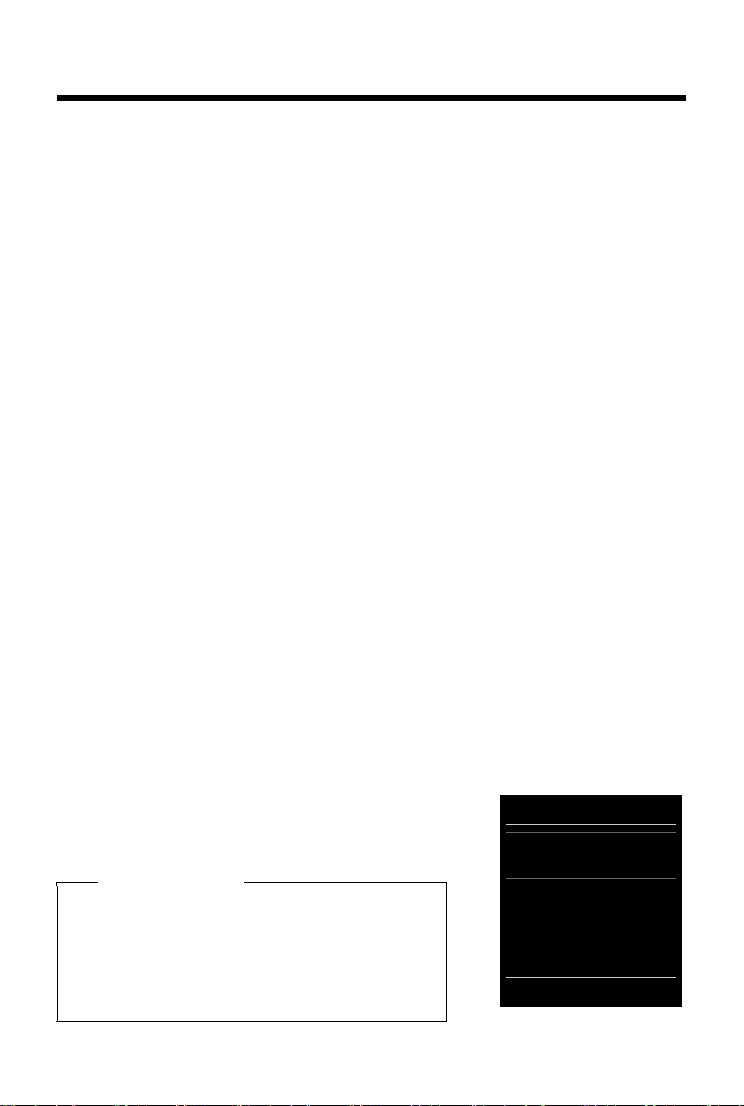
Совершение вызовов
Пример
Все вызовы
™ äИван Петров
Сегодня, 18:30
™ 01712233445566
11.06.2013, 18:30
š 0168123477945
10.06.2013, 17:13
Просмот. Опции
Совершение вызовов
Совершение внешнего вызова
¤ Введите номер и кратко нажмите кнопку ответа на вызов c.
или
¤ Нажмите и удерживайте кнопку ответа на вызов c, затем введите номер.
Набор номера можно прервать, нажав клави
Набор номера из списка повторного набора
В списке повторного набора содержатся 20 последних набранных на трубке номеров.
С этим списком можно работать аналогично спискам сообщений в телефоне (
¤ Чтобы открыть список повторного набора кратко нажмите кнопку ответа на вызов c.
¤ q Выберите запись. ¤ Нажмите кнопку ответа на вызов c. Производится набор
номера.
Когда отображается имя и соответствующий н
Просмот.
Управление записями списка повторного набора:
¤ Откройте список повторного набора. ¤ q Выберите запись. ¤ Опции.
Доступны следующие функции.
пир. в тел.книгу
u Ко
Копирование записи в телефонную книгу (
u Использов. номер
Копирование номера, отображаемого на экране, его редактирование или дополнение
с последующим выбором с помощью кнопки c или сохранением в виде новой записи
телефонной книги с помощью кнопки Ó.
u Удалить запись
Удаление выбранной записи.
u Удалить все
Удаление всех записей.
¤ ОК
¤ ОК
¤ ОК
¤ ОК
шу отбоя a.
¢ стр. 18).
омер телефона: нажмите экранную кнопку
¢ стр. 46).
Набор номера из списка вызовов
¤ Ê ¤ ОК ¤ q Выберите список. ¤ ОК
v
¤ q Выберите запись. ¤ c
¤ Производится набор номера.
Примечания
u Список вызовов можно также открыть
с помощью экранной кнопки Вызовы,
но необходимо соответствующим образом
назначить экранную кнопку (
u Список Пропущ. вызовы можно также открыть с
помощью кнопки сообщений f.
20 ru uk
¢ стр. 31).
Page 23
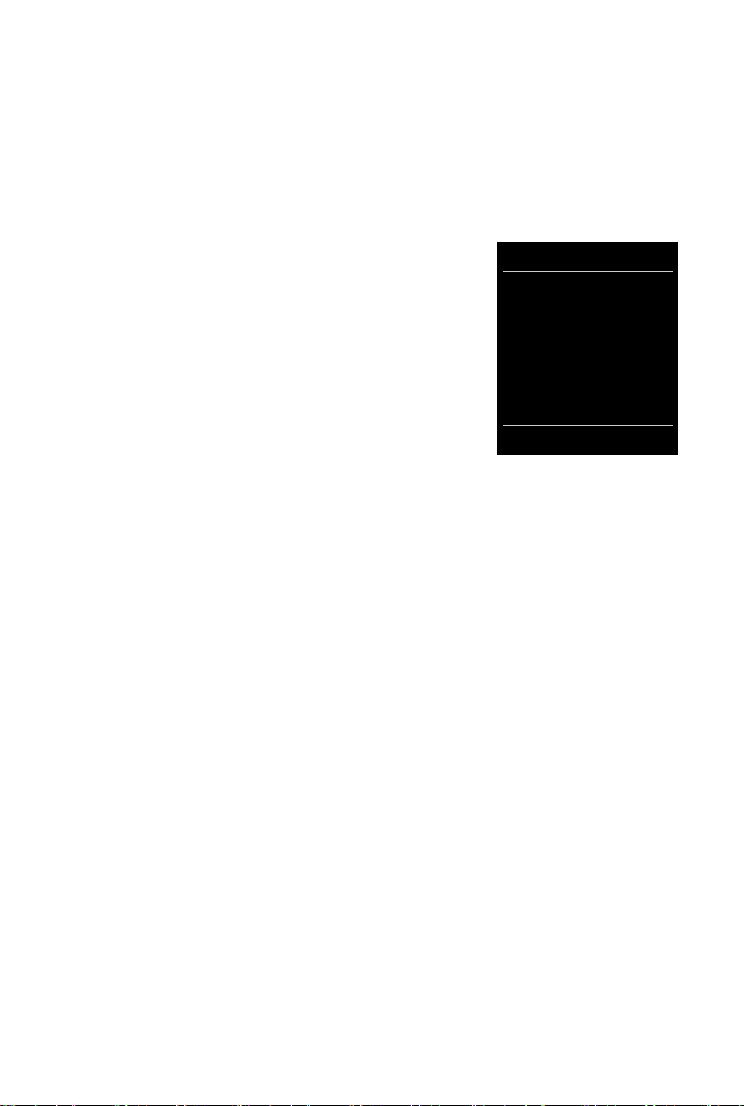
Совершение вызовов
Набор номера
z
1234567
Доб.ном. Опции
Набор номера из телефонной книги
¤ q Выберите запись. ¤ c
s
¤ Если введено несколько номеров: выберите номер с помощью кнопки r и нажмите
кнопку ответа на вызов c или кнопку ОК.
¤ Производится набор номера.
Набор в системах с добавочными номерами (набор добавочного номера с задержкой)
При наборе номера абонента из большой корпоративной
сети (с УАТС) можно набирать добавочный номер сразу
после основно
в телефонной книге основной номер с двумя звездочками и добавочным номером (например, 1234567**128).
Телефо
здочками **. Затем можно выбрать, следует ли использовать сохраненный добавочный номер или, если линяя
з
анята, другой требуемый добавочный номер.
Выполните следующие действия.
го номера. Для этого сохраните
н сначала выбирает номер, указанный перед зве-
¤ Выберите запись в телефонной книге.
Набирается номер, указанный перед звездочками.
тображается экранная кнопка Доб.ном.
О
¤ Можно использовать добавочный номер (указанный после **) без изменений
или ввести его снова с помощью кнопок.
¤ Для набора добавочного номера нажмите экранную кнопку Доб.ном. не позднее,
чем через 15 сек.
Устанавливается соединение
с добавочным номером.
Быстрый набор
Можно настроить телефон, чтобы он набирал определенный номер при нажатии кнопки,
заданной пользователем. Это позволяет, например, детям, которые еще не могут сами
ввести номер, звонить по заданному номеру.
v
¤ É ¤ ОК ¤ q Быстрый набор ¤ ОК
¤ Активация: r Bкл. / Выкл.
¤ Bызов на номер: введите или измените номер, который требуется набирать.
¤ Сохран.
Включенный быстрый набор отображается н
номер набирается при нажатии любой кнопки. Чтобы отменить набор номера, нажмите
кнопку отбоя a.
Завершение режима быстрого набора:
¤ Нажмите экранную кнопку Bыкл. ¤Нажмите и удерживайте кнопку #.
или
а экране режима ожидания. Сохраненный
¤ Нажмите и удерживайте кнопку #.
ru uk 21
Page 24
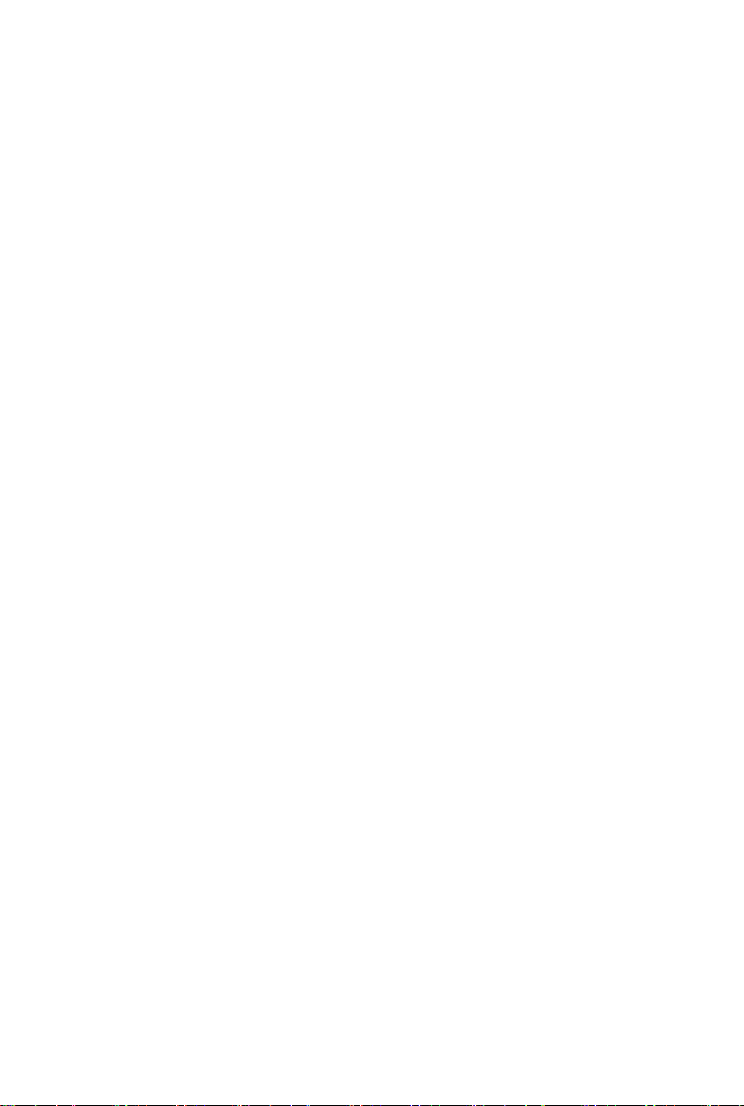
Совершение вызовов
Прием вызова
Возможные действия:
¤ Нажмите кнопку c.
¤ Если включен режим Aвт.прием выз. (¢ стр. 28), снимите трубку с зарядной под-
ставки.
¤ Gigaset C430A-C530A: нажмите экранную кнопку Ô для переключения вызова на
автоответчик (
Прием вызова на модуле громкой связи Gigaset L410 (
на вызов. Чтобы пользоваться модулем L410, нужно зарегистрировать его в базовом
блоке. Следуйте указаниям инструкции по эксплуатации модуля Gigaset L410.
¢ стр. 39).
¢ стр. 76): нажмите кнопку ответа
Отображение вызывающего абонента
Для выбранного вызова можно вывести на экран номер вызывающего абонента.
Предварительное условие: не
входящего вызова или включить функцию FSK-CLIP (автоматическая индикация телефонного номера).
Задание отображения телефонного номера для CLIP/CLI
(CLIP = отображение номера вызывающего абонента, CLI = определение номера вызывающего абонента)
Для отображения номера вызывающе
образом настроен.
Настройка распознавания протокола:
v
¤ Ï ¤ ОК ¤ q Телефония ¤ ОК ¤ q Определ. номера ¤ ОК ¤ Выбор
протокола:
- r Aвтоматич. (распознаются все форматы АОН, FSK и DTMF отображаются немед-
ленно)
- r "Русский АОН" (распознается только российский формат АОН)
- r Caller ID (распознаются только форматы DTMF и FSK)
обходимо коснуться пункта "Русский АОН" перед приемом
го абонента телефон должен быть соответствующим
Только для российского формата АОН
Настройка количества цифр для телефонного номера вызывающего абонента:
¤ Ï ¤ ОК ¤ q Телефония ¤ ОК ¤ q Определ. номера ¤ ОК
v
¤ q Кол-во опр. цифр: введите количество цифр (5…7) (значение по умолчанию:
7 цифр)
Настройка автоматического захвата линии:
v
¤ Ï ¤ ОК ¤ q Телефония ¤ ОК ¤ q Определ. номера ¤ ОК
¤ q Авт. занятие линии: r Bкл./Выкл.
При включении данной функции телефон автоматически устанавливает телефонное
соединение. Это требует технология работы "Русского АОНа". При этом для вызывающего
абонента начнется платная тарификация вызова, согласно его тарифному плану.
22 ru uk
Page 25
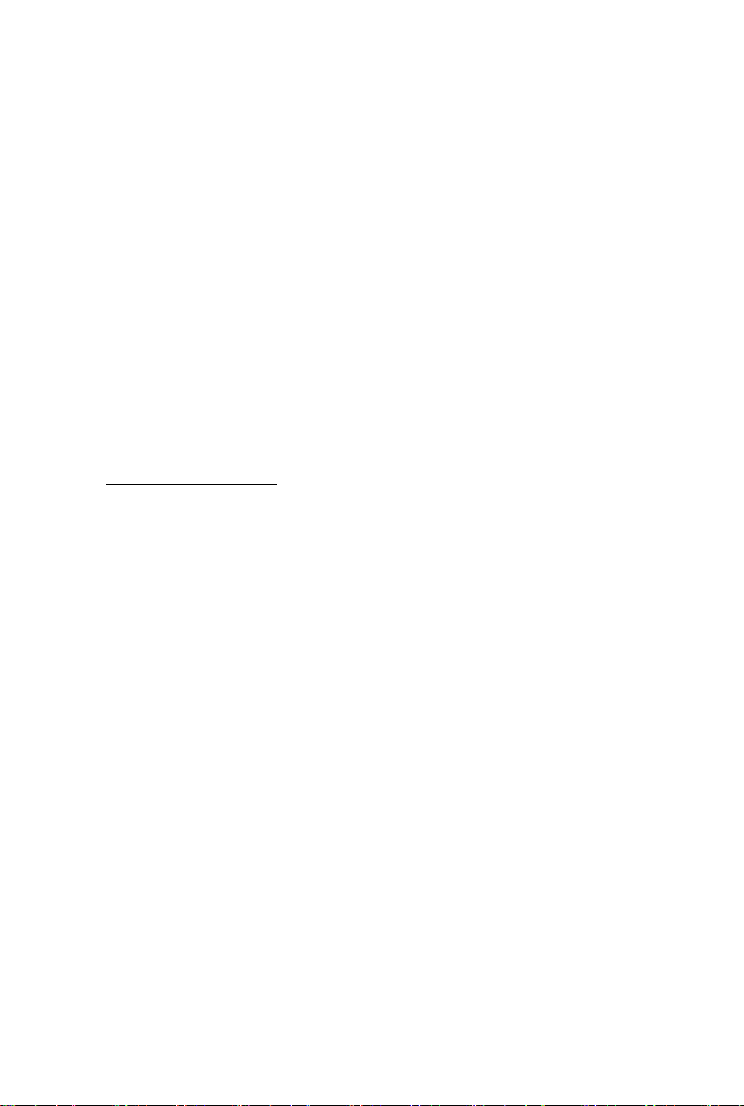
Совершение вызовов
Определение номера вызывающего абонента
Отображается номер вызывающего абонента. Если номер абонента сохранен
в телефонной книге, отображаются тип номера и имя.
Функция FSK-CLIP выключена:
Вместо номера отображается надпись Bнешний
u Если номер не был передан или если не была нажата кнопка "Русский АОН".
u Если вызывающий абонент отказался от услуги CLI.
u Если вызывающий абонент не запросил CLI.
Без определения номера вызывающего абонента
Вместо имени и номера отображается следующая информация.
u Bнешний: номер не передан.
u Анонимный: вызывающий абонент запретил определение своего номера.
u Неопределен: вызывающий абонент не запросил услугу отображения его номера.
Примечания об индикации номера телефона для услуги CLIP
По умолчанию номер вызывающего абонента выводится на дисплей телефона
¤ www.gigaset.com/service.
или
¢ стр. 64
ru uk 23
Page 26
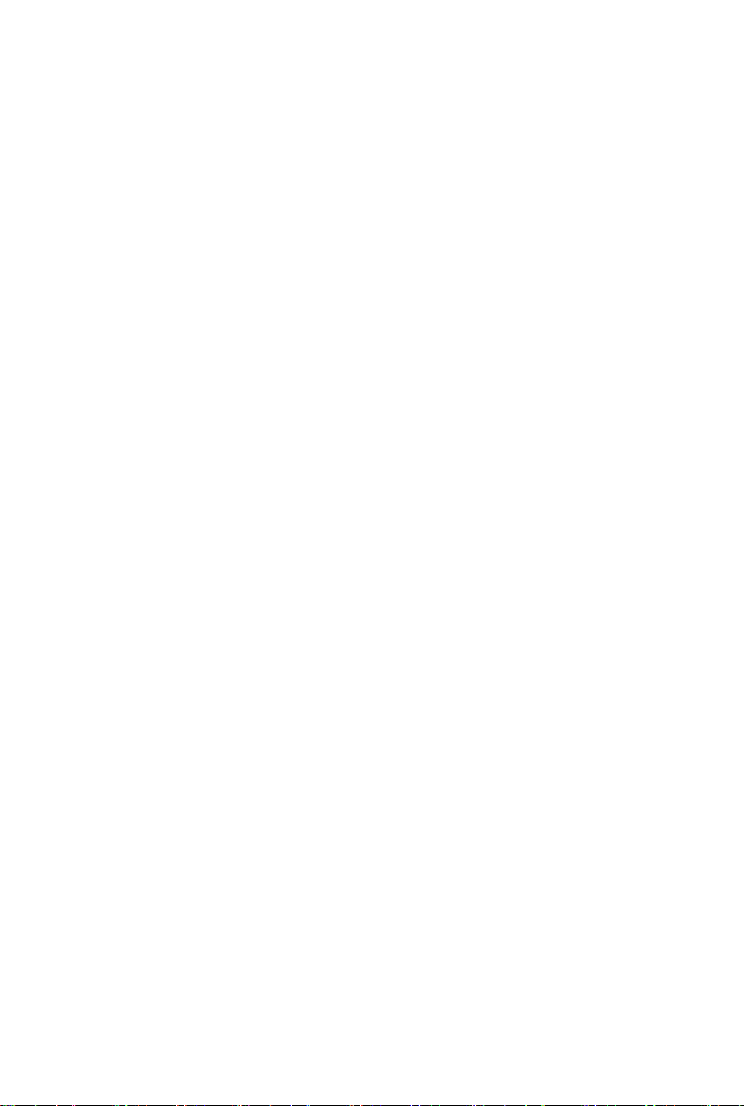
Совершение вызовов
Громкая связь
Разрешая другим людям прослушивать разговор, следует предупредить об этом собеседника.
Включение или выключение режима громкой связи во время разговора, при установлении
с
оединения или при прослушивании сообщений с автоответчика (только C430A-C530A).
¤ Нажмите кнопку c.
Установка трубки на зарядную подставку во время вызова:
¤ Устанавливая трубку на зарядную подставку, нажмите и удерживайте кнопку c
в течение еще 2 сек.
Настройка громкости динамика
u Доступ к настройкам через меню:
¤ ï ¤ ОК ¤ Громкость трубки ¤ ОК
v
¤ Наушник: r Можно установить один из 5 уровней громкости динамика трубки
и гарнитуры.
¤ Громкоговоритель: r Установите один из 5 уровней громкости.
¤ Сохран.
u Доступ к настройкам во время вызова для текущего используемого режима (громкая
связь, трубка, гарнитура):
¤ кнопку управления t ¤ r.
¤ Настройка сохраняется автоматически через 2 сек. или при нажатии экранной
кнопки Сохран. На дисплее снова открывается предыдущий экран.
Включение/выключение микрофона
Выключение микрофона во время вызова не позволяет собеседнику слышать ваш разговор.
¤ Для включения или выключения микрофона нажимайте кнопку v.
24 ru uk
Page 27
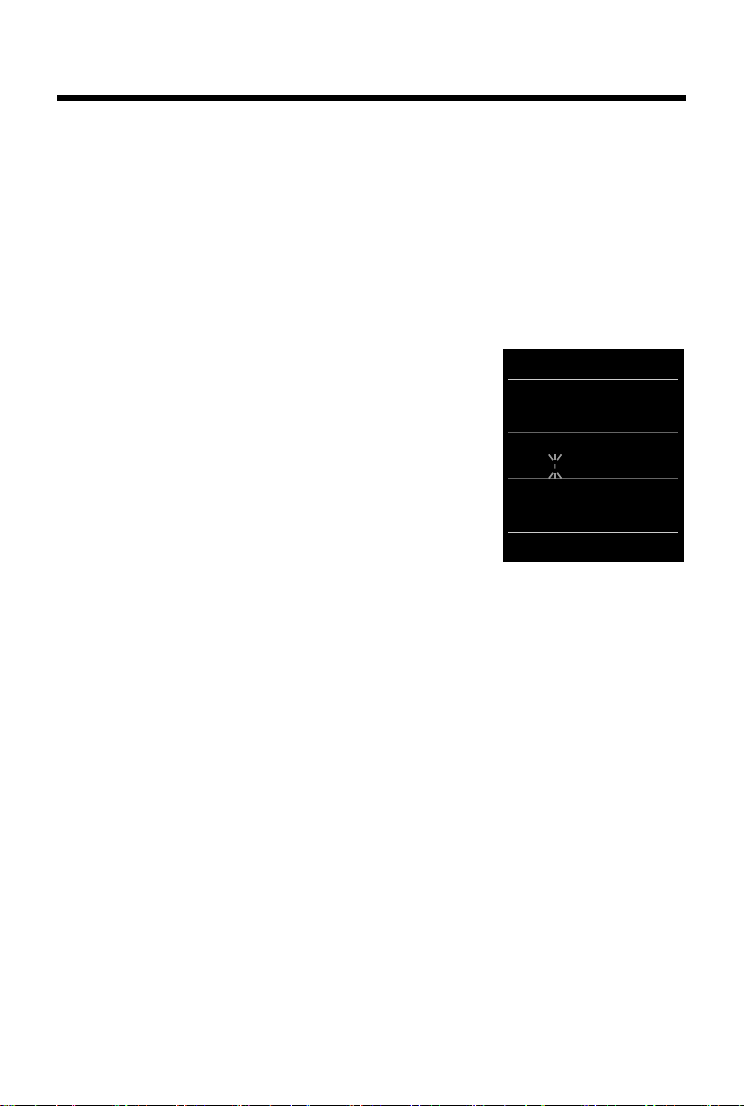
Настройка параметров телефона
Коды зон
Международн. код:
00 - 49
Код города:
0 - [8 ]
Û Сохран.
Пример
Настройка параметров телефона
Трубка и базовый блок уже настроены, но вы можете изменить настройки в соответствии
со своими предпочтениями.
Параметры можно изменять с помощью меню На
нии ожидания.
Изменение языка меню
¤ Ï ¤ ОК ¤ q Язык ¤ ОК ¤ q Выберите язык ¤ Выбрать (Ø = выбрано)
v
Задание кода страны и местного междугороднего кода
Для передачи телефонных номеров (например, в формате
vCard) необходимо предваритель
ваш код зоны (международный и местный междугородный
коды). Некоторые из них уже введены в трубку. Следите,
чтобы префикс был должным образом отделен от остальной части кода зоны.
v
¤ Ϥ ОК ¤ q Телефония ¤ ОК
но сохранить в телефоне
¤ q Коды зон ¤ ОК ¤ p Перейдите в поле ввода,
удалите номер с помощью кнопки Ñ, если требуется.
¤ Введите номер. ¤ Сохран.
стройки во время вызова или в состоя-
ru uk 25
Page 28

Настройка параметров телефона
Заставка
Активация
<Bкл. >
Выбор:
Аналоговые часы
Назад Сохран.
Пример
Задание параметров дисплея трубки
Параметры заставки
В телефоне можно задать заставку дисплея для режима ожидания. Можно выбрать
или изображение.
Для отображения экрана состояния ожидания кра
нажмите кнопку a.
v
¤ Ï ¤ ОК ¤ q Дисплей ¤ ОК
аналоговые часы, цифровые часы
тко
¤ Заставка (μ = включено) ¤ Измен.
¤ Активация: r Bкл. / Выкл.
¤ Выбор:
r Цифровые часы / Аналоговые часы / [Изображе-
ния]
или
¤ Просмот. (просмотр заставки)
¤ q Выберите заставку. ¤ ОК
¤ Сохран.
Задание цветовой схемы
Можно выбрать для дисплея темный или светлый фон.
¤ Ï ¤ ОК ¤ q Дисплей ¤ ОК ¤ q Цветовые схемы ¤ ОК
v
¤ q Цветов. схема 1 / Цветов. схема 2 ¤ Выбрать (Ø = выбрано)
Параметры подсветки дисплея
Подсветка дисплея всегда горит, когда трубка не находится на базовом блоке или зарядной подставке или при нажатой кнопке. Все нажатые цифровые кнопки отображаются на
дисплее для предварительного набора номера.
Можно также включить или выключить подсветку дисплея для состояния ожидания:
v
¤ Ï ¤ ОК ¤ q Дисплей ¤ ОК ¤ q Подсветка ¤ ОК
В заряд. устр-ве: r Bкл. / Вык
Вне заряд.устр-ва: r Bкл. / Вык
л.
л.
¤ Сохран.
Примечание
Время пребывания в состоянии ожидания без подзарядки может значительно сократиться, если подсветка дисплея включена.
26 ru uk
Page 29

Настройка параметров телефона
Система
975 SET:
[0]
Назад ОК
Включение/выключение мигания кнопки сообщения
Укажите, должен ли при получении новых сообщений мигать светодиод сообщений
на трубке.
¤ В состоянии ожидания: v ¤ *#Q5#
На дисплее отображается цифра 9.
¤ Нажмите следующие кнопки, чтобы выбрать тип
сообщения:
M4 для сообщений в сетевом почтовом
M5 для пропущенных вызовов
MM для сообщений в автоответчике
На экране после цифры 9 отображаются введенные
вами цифры (например, 975); в поле ввода мигает
текущий параметр (например, 0).
ящике
(только Gigaset C430A-C530A)
¤ Нажмите кнопку Q или , чтобы задать параметр
для новых сообщений:
Q Кнопка сообщений мигает (мигание
Кнопка сообщений не мигает
прекращается после нажатия кнопки)
¤ Подтвердите настройку, нажав кнопку ОК, или вернитесь в режим ожидания без сохра-
нения настройки, нажав кнопку Назад.
ru uk 27
Page 30

Настройка параметров телефона
Громкость
Для внутр. вызовов
и сигналов:
< ‡ >
Для внеш. вызовов:
ˆ
Назад Сохран.
Пример
Включение/выключение автоматического приема вызовов
Если автоматический прием вызовов включен, входящий вызов принимается в момент
снятия телефонной трубки с зарядной подставки.
v
¤ Ï ¤ ОК ¤ q Телефония ¤ ОК ¤ Aвт.прием выз. ¤ Измен. (³
Независимо от настройки параметра Aвт.
на зарядную подставку соединение разъединяется. Исключение: устанавливая трубку
на зарядную подставку, нажмите и удерживайте кнопку c в течение еще 2 сек.
прием выз., при установке трубки обратно
= включено)
Установка профилей динамика трубки
Вы можете устанавливать различные профили динамика трубки, чтобы оптимальным
образом приспособить свой телефон к окружающей обстановке. Проверьте, что лучше
всего подходит для вас.
¤ ï ¤ ОК ¤ q Профиль динамика ¤ ОК ¤ q
v
(Ø = выбрано)
Профиль динамика: Громко
и Тихо. По умолчанию – Тихо.
Выберите профиль¤ Выбрать
Задание сигналов вызова в трубке
Настройка громкости сигнала вызова
¤ ï ¤ ОК ¤ q Звонок (трубка) ¤ ОК
v
¤ Громкость ¤ ОК
¤ Для внутр. вызовов и сигналов:
r для внутренних вызовов и встреч можно установить
один из 5 уровней или нарастающую громкость.
¤ Для внеш. вызовов:
r для внешних вызовов можно установить один
из 5 уровней или нарастающую громкость.
¤ Сохран.
Установка мелодии вызова
v
¤ ï ¤ ОК ¤ q Звонок (трубка) ¤ ОК ¤ q Мелодии ¤ ОК
¤ Внут.вызов: r настройка громкости/мелодии для внутренних вызовов и встреч.
¤ Для внеш. вызовов: r настройка громкости/мелодии для внешних вызовов.
¤ Сохран.
Включение/выключение сигнала вызова
Постоянное включение/выключение сигнала вызова: нажмите и удерживайте кнопку
«звездочка» *.
Когда сигнал вызова выключен, в строке состоя
Выключение сигнала вызова для те
28 ru uk
кущего вызова: нажмите кнопку Выкл.зв. или a.
ния появляется значок ó.
Page 31

Настройка параметров телефона
Включение/выключение одиночного сигнала вызова
Вместо мелодии можно включить одиночный сигнал вызова.
Нажмите и уде
Когда включен одиночный сигнал вызова, в строке состояния появляется значок ñ.
Чтобы снова выключить одиночный сигнал вызова, нажмите и удерживайте кнопку «звездочка» *.
рживайте кнопку «звездочка» * в течение трех секунд
¤ Сигнал.
Настройка сигнала вызова базового блока (только Gigaset C430A-C530A)
¤ ï ¤ ОК ¤ q Звонок (баз. блок) ¤ ОК
v
¤ Громкость:
r Можно уст
выключить сигнал вызова (уровень 0).
ановить один из 5 уровней или нарастающую громкость; можно также
¤ Мелодия: r Задание сигнала вызова/мелодии.
¤ Сохран.
Включение/выключение сигналов уведомления
Сигналы уведомления служат для уведомления о различных действиях на телефонной
трубке и ее состояниях. Эти сигналы уведомления можно включать и выключать независимо друг от друга.
v
¤ ï ¤ ОК ¤ q Предупр. сигналы ¤ ОК
¤ Нажатие клавиш: r Bкл. / Выкл.
Тональный сигнал при нажатии кнопок.
¤ Подтверждение: r Bкл. / Выкл.
Тональный сигнал подтверждения/ошибки после ввода значений полей, тональный сигнал уведомления при получении нового сообщения.
¤ Aккумулятор: r Bкл. / Выкл.
Предупредительный тональный сигнал, если осталось менее 10 минут времени разговора (через каждые 60 сек). Если включен режим «Радионяня», предупреждение
о разряженном аккумуляторе не подается.
¤ Сохран.
Включение/выключение мелодии в режиме удержания
Можно включить или выключить воспроизведение мелодии в режиме удержания внешнего вызова во время консультации или переадресации.
¤ ï ¤ ОК ¤ q Мелодия ожид. ¤ Измен. (³ = функция включена)
v
ru uk 29
Page 32

Настройка параметров телефона
По времени выз.
Для внеш. вызовов:
Bкл.
Игнор. звонки с:
22:00
Игнор. звонки до:
07:00
Назад Сохран.
Пример
Защита от нежелательных вызовов
Установка ночного режима для внешних вызовов
Можно задать выключение звуковых сигналов вызова
на определенный период времени.
¤ ï ¤ ОК ¤ q Звонок (трубка) ¤ ОК ¤ q
v
времени выз.
¤ ОК
По
¤ Для внеш. вызовов: r Bкл. / Выкл.
Если включено:
¤ Игнор. звонки с: введите время начала периода.
¤ Игнор. звонки до: введите время окончания периода.
¤ Сохран.
Примечание
В течение этого периода телефон все равно будет подавать звуковой сигнал вызова
для номеров, которым в телефонной книге назначен звуковой сигнал важного абонента.
Защита от анонимных вызовов
Можно настроить телефон, чтобы он не подавал звукового сигнала для анонимных вызовов (
¢ стр. 23, вызывающих абонентов, которые выключили услугу определения номера).
Оповещение о вызове появляется только на дисплее. Эта настройка применяется только
к трубке, на которой она была задана.
v
¤ ï ¤ ОК ¤ q Звонок (трубка) ¤ ОК ¤ q Анон. без звука
¤ Измен. (³ = функция включена)
Быстрый вызов номеров и функций
Цифровым кнопкам 2 – O можно назначить номера из телефонной книги.
Левой и правой экранным кнопкам уже назначены функции по умолчанию, но их можно
переназначить (
Затем можно набирать номер или вызывать ф
¢ стр. 31).
ункцию, просто нажав одну кнопку.
Назначение цифровых кнопок
Предварительное условие: необходимо назначить номер цифровой кнопке.
¤ Нажмите и удерживайте нажатой цифровую кнопку.
или
Кратко нажмите цифровую кнопку.
¤ Откроется телефонная книга. ¤ q Выберите запись. ¤ ОК
Запись сохранится на выбранной цифровой кнопке.
Примечание
Если позже вы удалите или измените запись в телефонной книге, это не повлияет
на назначение цифровой кнопки.
30 ru uk
¤ Нажмите экранную кнопку Быст.наб
Page 33

Настройка параметров телефона
Выбор номеров и изменение назначенного номера
Предварительное условие: необходимо заранее назначить номер цифровой кнопке.
Когда телефонная трубка находи
тся в состоянии ожидания:
¤ Нажмите и удерживайте нажатой цифровую кнопку: номер немедленно набирается.
или
¤ Кратко нажмите цифровую кнопку: для набора номера нажмите левую экранную
кнопку с номером или именем (при необходимости сокращенным).
или
Нажмите экранную кнопку Измен., чтобы изменить назначение кнопки, или
нажмите экранную кнопку Удалить, чтобы удалить назначение кнопки.
Назначение экранных кнопок
¤ В режиме ожидания нажмите и удерживайте нажатой левую или правую экранную
¤ Открывается список возможных назначений кнопки. ¤ q Выберите запись
кнопку.
¤ ОК
Выберите одну из следующих функций:
Радио-няня
Будильник
Календарь О
Быстрый набор Настройка быстрого набора (
Повторный набор О
Прочее...
Списки вызовов Отображение списка вызовов (
Установка и включение режима «Радионяня» (
Установка и включение будильника (
ткрытие календаря (
тображение списка повторного набора (
Можно также выбрать другие функции:
¢ стр. 50).
¢ стр. 52).
¢ стр. 21).
¢ стр. 49).
¢ стр. 53).
¢ стр. 20).
ru uk 31
Page 34

Работа с ретранслятором
Работа с ретранслятором
Ретранслятор Gigaset Repeater позволяет увеличить дальность связи трубки Gigaset.
Функции и настройки ретранслятора зависят от его версии. Версию ретранслятора можно
елить по номеру изделия на заводской табличке:
опред
Ретранслятор Gigaset (до версии 2.0) S30853-S601-..
Ретранслятор Gigaset 2.0 S30853-S602-...
Дополнительную информацию см. в руководс
и на нашем веб-сайте по адресу www.gigaset.com/gigasetrepeater
тве по эксплуатации ретранслятора
Ретранслятор Gigaset (до версии 2.0)
Предварительные условия
u Фу
нкция ECO DECT Макс. дальность должна быть включена.
u Функция ECO DECT Без излучения должна быть выключена.
u Шифрование должно быть выключено:
¤ Ï ¤ ОК ¤ q Система ¤ ОК ¤ q Шифрование ¤ Измен. (´ = выключено)
v
Изменение функций ECO DECT
Регистрация ретранслятора
¢ стр. 34.
¤Подключите ретранслятор к сети питания. ¤ Нажмите и удерживайте (не менее 3 сек.)
кнопку регистрации/поиска на базовом блоке (C430A-C530A
¢ стр. 3). ¤ Ретранслятор будет зарегистрирован автоматически.
Можно зарегистрировать до шести ретрансляторов.
Ретранслятор Gigaset 2.0
Регистрация ретранслятора Gigaset 2.0
¤Подключите ретранслятор к сети питания. ¤ Нажмите и удерживайте (не менее 3 сек.)
кнопку регистрации/поиска на базовом блоке (C430A-C530A
¢ стр. 3). ¤ Ретранслятор будет зарегистрирован автоматически.
Можно зарегистрировать не более 2 ретрансляторов Gigaset 2.0.
Функция ECO DECT Макс
Пока зарегистрирован ретранслятор, изменить эти настройки невозможно.
Отмена регистрации ретранслятора Gigaset 2.0
v
¤ Ï ¤ ОК ¤ q Система ¤ ОК ¤ q Ретранслятор ¤ ОК ¤ q Выберите
ретранслятор.
¤ Отм.рег.
. дальность включается, а функция Без излучения выключается.
.
¢ стр. 2, C430-C530
¢ стр. 2, C430-C530
32 ru uk
Page 35

Изменение PIN-кода системы
Изменение PIN-кода системы
¤ Ï ¤ ОК ¤ q Система ¤ ОК ¤ q Сист.PIN ¤ ОК
v
¤ Если установлен PIN-код, отличный от 0000: введите текущий PIN-код ¤ ОК
¤ Введите новый PIN-код системы (4 цифры; 0 - 9) ¤ Сохран.
Сброс PIN-кода системы
Если PIN-код системы утерян, можно восстановить значение по умолчанию 0000. При этом
все настройки базового блока будут сброшены, и регистрация всех трубок будет отме-
нена!
¤ Отключите от базового блока шнур питания.
¤ Нажав и удерживая кнопку регистрации/поиска (C430A-C530A ¢ стр. 2, C430-C530
¢ стр. 3), одновременно подсоедините к базовому блоку шнур питания.
¤ Удерживайте нажатой кнопку регистрации/поиска не менее 5 сек.
Восстановление стандартных настроек телефонной трубки
Вы можете сбросить изменения отдельно на базовом блоке и на трубке.
Сброс не вли
u да
u регистрация трубок в базовом блоке и текущий выбранный базовый блок,
u PIN-код системы,
u записи в календаре и телефонной книге,
u список повторного набора.
При сбросе настроек телефонной трубки (Сброс т
ляются.
При сбросе настроек базового блока (Сброс ба
ECO DECT, автоответчика, системные настройки и внутренние имена трубок, а также списки вызовов/списки автоответчика.
яет на следующие настройки:
та и время,
рубки), настройки звука и дисплея уда-
з.блока) сбрасываются настройки
Сброс настроек трубки/базового блока
v
¤ Ï ¤ ОК ¤ q Система ¤ ОК ¤ q Сброс трубки / Сброс баз.блока
¤ Для Сброс баз.блока: Введите PIN-код системы ¤ ОК ¤ При появлении уведомления
о безопасности нажмите кнопку Да
ru uk 33
Page 36

Экономичный режим ECO DECT
Экономичный режим ECO DECT
В режиме ECO DECT уменьшается потребление энергии и мощность передачи.
Снижение мощности передачи (излучения)
В обычном режиме (настройка по умолчанию):
По умолчанию установлен максимальный радиус действия устройства. Это обеспечивает
оптимальную беспроводную связь. В режиме ожидания трубка не работает (так как она
не осуществляет передачу). Только базовый блок поддерживает связь с трубкой
с помощью радиосигналов малой мощности. Во вре
тически настраивается в зависимости от расстояния между базовым блоком и трубкой.
Чем меньше расстояние, тем ниже мощность передачи.
Можно дополнительно уменьшить мощность передачи.
1) Уменьшение дальности связи и, следовательно, снижение мощности передачи до 80%
Во многих ситуациях (например, в квартире, деловых помещениях и офисах) максимальная дальность связи не требуется. Если отключить настройку Макс. дальность, мощность
передачи во время вызова можно уменьшить до 80%, используя вдвое меньшую дальность связи.
v
¤ Ï ¤ ОК ¤ q ECO DECT ¤ ОК ¤ Макс. дальность ¤ Измен. (³ = включено)
Значок уменьшенной дальности связи на дисплее
Эту настройку невозможно использовать с ретранслятором (
2) Выключение модуля беспроводной связи DECT в режиме ожидания (режим Eco+)
С помощью настройки Без излучения можно полностью отключить передатчик базового
блока в режиме ожидания.
v
¤ Ï ¤ ОК ¤ q ECO DECT ¤ ОК ¤ q Без излучения ¤ Измен. (³ = включено)
Когда модуль беспроводной связи откл
значок ¼.
Эту настройку невозможно использовать с ретранслятором (
ючен, вместо значка силы сигнала отображается
мя вызова мощность передачи автома-
¢ стр. 57.
¢ стр. 32).
¢ стр. 32).
34 ru uk
Page 37

Экономичный режим ECO DECT
Примечания
u Для использования преимуществ настройки Без излучения эта функция должна
поддерживаться всеми зарегистрированными трубками.
u Если включена настройка Без излучения, а трубка, зарегистрированная в базовом
блоке, не поддерживает эту функцию, настройка Без излучения автоматически
отключается. Как только регистрация трубки будет отменена, будет автоматически
включен режим Без излучения.
u Беспроводное соединение устанавливается только для входящего или исходящего
вызова с задержкой около 2 сек.
u Чтобы трубка могла быстрее установить беспроводное соединение при входящем
вызове, она должна чаще проверять наличие сигнала базового блока, т.е. сканировать окружающее пространство. При этом повышается расход энергии
и уменьшается время работы трубки в режиме ожидания или разговора.
u Если включен режим Без излучения, на трубке не отображается значок дальности
связи и предупреждение о дальности связи. Доступность можно проверить, назначив линию: нажмите и удерживайте кнопку ответа на вызов
сигнал подачи сигнала вызова.
c. Звучит тональный
ru uk 35
Page 38

Автоответчик (Gigaset C430A-C530A)
Голос. Почта
Активация:
Bкл.
Режим:
<Чередование >
Запись с:
08:00
x
Назад Сохран.
Автоответчик (Gigaset C430A-C530A)
Для управления автоответчиком служат кнопки на базовом блоке (
¢ стр. 2) или на трубке.
Включение/отключение автоответчика
v
¤ Ì ¤ ОК ¤ q Активация (μ= включено)
¤ Измен.
¤ Активация: r Bкл. / Выкл.
Если включен:
¤ Режим:
r Ответ и запись / Только ответ / Чередование
вет и запись: вызывающие абоненты могут остав-
- От
лять сообщения.
- Только ответ: вызывающие абоненты слышат при-
ветствие, но не могут оставлять сообщения.
- Чередование: если включено, Запись с: s /
Запись до: введите длительность записи сообщений.
¤ Сохран.
Настройка автоответчика
Запись персонального приветствия/уведомления
Ì
¤
v
¤ ОК ¤ q Привет./объяв. ¤ ОК ¤ Запис. приветств. / q Запис. объявл.
¤ ОК ¤ Для начала записи нажм. "OK". Гово-рите после сигн. ¤ ОК ¤ Запишите
сообщение после сигнала готовности (мин. 3 сек., макс. 180 сек.).
запись и сохраните.)
Отмена записи:
во время записи.
После записи приветствие воспроизводится для проверки.
Повторная запись: нажмите кнопку Но
кратко нажмите кнопку ответа/завершения вызова a или Назад
вый во время воспроизведения.
¤ Заверш. (Завершите
Примечания
u Запись прекращается, если пауза длится больше 3 секунд.
u Если запись была отменена, используется приветствие по умолчанию.
u Если память автоответчика заполнена, он переключается в режим Только ответ.
После удаления старых сообщений он переключается обратно в режим
Ответ и запись.
36 ru uk
Page 39

Автоответчик (Gigaset C430A-C530A)
Прослушивание приветствий/уведомлений
¤ Ì ¤ ОК ¤ q Привет./объяв. ¤ ОК ¤ q Прослуш. приветст. / q Прослуш.
v
объявл.
Если персональное приветствие не записано, используется соответствующее стандартное
приветствие.
Запись нового приветствия: нажмите кнопку Новый во время воспроизведения.
Удаление приветствий/уведомлений
v
¤ ОК
¤ Ì ¤ ОК ¤ q Привет./объяв. ¤ ОК ¤ q Удал. приветств. /q Удалить объявл.
¤ ОК ¤ Да (Подтвердите запрос)
Другие настройки
u Настройка параметров записи:
¤ Ì ¤ ОК ¤ q Записи ¤ ОК
v
- Длина записи: r 1 мин. / 2 мин. / 3 мин. / без ограничений
- s Пауза автоотв.: r Немедленно / 10 сек. / 18 сек. / 30 сек. / Aвто (10 сек если
доступны новые сообщения, в противном случае – 18 сек.).
¤ Сохран.
u Отключение/включение прослушивания вызовов на трубке/базовом блоке:
¤ Ì ¤ ОК ¤ q Прослушивание / Баз.блок ¤ Измен. (³
v
Чтобы отключить фильтрацию вызовов для текущего сеанса, нажмите кнопку Выкл.зв.
= вкл.)
ru uk 37
Page 40

Автоответчик (Gigaset C430A-C530A)
Воспроизведение сообщений
Для прослушивания сообщений используйте кнопки на базовом блоке (
на трубке.
¢ стр. 2) или
¤ Нажмите и удерживайте кнопку .
Предварительное условие: кнопка 1 назначена автоответчику.
¤ Ì ¤ ОК ¤ q Назнач. клав.1 ¤ ОК ¤ q Aвтоответчик
v
¤ Выбрать (Ø = выбрано)
или:
¤ Воспроизведение сообщений с помощью списка сообщений:
Кнопка сообщений f
или
¤ q Автоответчик: ¤ ОК
¤ Воспроизведение сообщений с помощью меню:
¤ Ì ¤ ОК ¤ Прослушать сообщ. ¤ ОК
v
Если настроен сетевой почтовый ящик (
Автоответчик немедленно начинает воспроизведение сообщений. Сначала воспроизводятся новые сообщения.
Во время воспроизведения
становка воспроизведения:
u О
Нажмите кнопку 2, для продолжения нажмите ее еще раз.
или
Нажмите кнопку Опции. Воспроизведение останавливается, для продолжения:
можно сделать следующее.
¢ стр. 41): ¤ q Aвтоответчик ¤ ОК
¤ q Далее ¤ ОК
u Переход к следующему сообщению: нажмите кнопку s или 3.
u Возврат на 5 сек. (> 5 сек.) во время воспроизведения сообщения: нажмите кнопку 4.
u Переход к предыдущему сообщению:
Нажмите кнопку t или во время воспроизведения метки времени.
u Переход к началу текущего сообщения:
Нажмите кнопку t или во время воспроизведения сообщения.
u Удаление текущего сообщения: Удалить
u Для удаления всех старых сообщений:
Опции
¤ q Удал. стар. список ¤ ОК ¤ Да (подтвердите запрос).
u Ответный звонок вызывающему абоненту: Опции
u Копирование номера в телефонный справочник: Опции
u Пометка старого сообщения как «нового»: Опции ¤ q Отмет. как новый ¤ ОК
¤ q Набор ¤ ОК
¤ q Копир. в тел.книгу ¤ ОК
38 ru uk
Page 41

Автоответчик (Gigaset C430A-C530A)
Дополнительные функции автоответчика
u Ответ на вызов во время его записи на автоответчик:
Нажмите кнопку ответа на вызов c или Прием.
Примечание
Если на трубке включен режим фильтрации вызовов и не ней уже слышен сигнал
вызова, то при нажатии кнопки ответа c только включается или отключается громкая связь.
u Перевод вызова на автоответчик:
Автоответчик включен и трубка показывает внешний вызов: Ô, автоответчик сразу
же запускается в режиме Ответ и запись.
u Двусторонняя запись внешнего вызова: Опции
Завершение двусторонней записи: Заверш.
u Предупредите собеседника о том, что разговор записывается.
¤ q Запись разговора ¤ ОК
Дистанционное управление автоответчиком
Автоответчик можно проверить или включить с другого телефона (например,
из гостиницы или с мобильного телефона).
Предварительные условия: теку
и на другом телефоне настроен тональный набор (DTMF). Можно также пользоваться
кодовым передатчиком (имеется в продаже).
щий PIN-код системы отличается от 0000 (
¢ стр. 33),
Включение автоответчика
Предварительное условие: автоответчик выключен.
¤ Позвоните на свой телефон и дождитесь сообщения: «Введите PIN-код».
¤ В течение 10 секунд введите системный PIN-код своего телефона.
Вызов автоответчика и прослушивание сообщений
Предварительное условие: автоответчик включен.
¤ Позвоните на свой телефон и нажмите кнопку 9, когда услышите свое приветствие.
¤Введите PIN-код своего телефона.
Теперь можно управлять автоответчиком с помощью кноп
Используются следующие кнопки:
A
B Остановка воспроизведения. Для возобновления нажмите еще раз.
3 Переход к следующему сообщению.
D Возврат назад на 5 секунд в текущем сообщении.
0 Удаление текущего сообщения.
: Изменение состояния ранее воспроизведенного сообщения на «новое».
ru uk 39
При воспроизведении времени записи:
переход к предыдущему сообщению.
При воспроизведении сообщения:
переход к началу текущего сообщения.
После паузы длительностью около 60 секунд соединение прекращается.
ок.
Page 42

Автоответчик (Gigaset C430A-C530A)
Отмена дистанционного управления
¤ Нажмите кнопку завершения вызова или положите трубку.
Примечание
Автоответчик прекращает соединение в следующих случаях:
u Введен неправильный PIN-код.
u В автоответчике нет сообщений.
u После сообщения об оставшемся объеме памяти.
40 ru uk
Page 43

Сетевой почтовый ящик
Сетевой почтовый ящик
Для пользования сетевым почтовым ящиком вы должны заказать соответствующую
услугу у своего оператора телефонной сети и сохранить номер сетевого почтового ящика
в телефоне.
v
¤ Ì ¤ ОК ¤ q Сет. автоответчик ¤ ОК ¤ Сет. автоответчик: введите номер сете-
вого почтового ящика.
Воспроизведение сообщений из сетевого почтового ящика
¤ Нажмите и удерживайте кнопку .
Предварительное условие: назначьте кнопку 1 сетевому почтовому ящику
(Gigaset C430A-C530A).
v
¤ Ì ¤ ОК ¤ q Назнач. клав.1 ¤ ОК ¤ q Сетев. автоотв.
¤ Выбрать (Ø = выбрано)
или
¤ Воспроизведение сообщений с помощью списка сообщений:
Кнопка сообщений f
или
¤ Воспроизведение сообщений с помощью меню:
v
¤ Ì ¤ ОК ¤ Прослушать сообщ. ¤ ОК ¤ (Gigaset C430A-C530A):
Сет. автоответчик
Производится непосредственный вызов сетево
шать сообщения.
¤ ОК
¤ q Сет.автоотв.: ¤ ОК
¤ ОК
го почтового ящика. Вы сможете прослу-
ru uk 41
Page 44

Использование нескольких трубок
Использование нескольких трубок
Регистрация трубок
На базовом блоке можно зарегистрировать до шести трубок. Необходимо запустить процесс регистрации как на трубке, так
циями не должен превышать 60 сек.
¤ На базовом блоке: нажмите и удерживайте (не менее 3 сек.) кнопку регистрации/пои-
ска на базовом блоке (C430A-C530A
¤ На трубке C430-C530 (для других трубок см. «Примечания»):
- Трубка еще не зарегистрирована ни в каком базовом блоке: нажмите экранную
кнопку Регистр.
- Трубка уже зарегистрирована в каком-либо базовом блоке:
v
¤ Ϥ ОК ¤ q Регистрация ¤ ОК ¤ Регистрация трубки ¤ ОК
¤ Если трубка уже зарегистрирована в четырех базовых блоках: q Выберите
базовый блок.
Устанавливается подключение к базовому блоку; это может занять некоторое время.
¤ ОК
¤ Если требуется, введите PIN-код системы (заводская настройка: 0000). ¤ ОК
После успешной регистрации на экране отоб
Примечания
u Если в базовом блоке уже зарегистрированы шесть трубок (все внутренние номера
назначены), замените трубку с внутренним номером 6 новой трубкой. Если это
невозможно (например, трубка занята в разговоре), отображается сообщение
Нет свободного внутреннего номера. В таком случае отмените регистрацию другой телефонной трубки, которая больше не нужна, и повторите процедуру регистрации.
u В случае других трубок Gigaset и трубок других устройств с поддержкой функций
GAP запустите регистрацию трубки в соответствии с руководством пользователя
этого устройства.
и на базовом блоке. Промежуток между этими опера-
¢ стр. 2, C430-C530 ¢ стр. 3).
ражается соответствующее сообщение.
42 ru uk
Page 45

Использование нескольких трубок
Использование трубки с несколькими базовыми блоками
Трубку можно зарегистрировать в четырех базовых блоках.
Активным базовым блоком является последний блок, в котором была зарегистрирована
трубка. Остальные базовые блоки хранятся в списке доступных базовых блоков.
В любой момент можно вручную
Можно также настроить в трубке автоматический выбор базового блока с наилучшим
качеством приема сигнала (Лучший блок) при разрыве соединения с текущим базовым
блоком.
v
¤ Ϥ ОК ¤ q Регистрация ¤ ОК ¤ Bыбор баз. блока ¤ ОК ¤ q
базовый блок или Лучший блок.
Изменение имени базового блока
¤ Ϥ ОК ¤ q Регистрация ¤ ОК ¤ Bыбор баз. блока ¤ ОК¤ q
v
базовый блок.
¤ Выбрать (Ø = выбрано) ¤ Имя ¤ Измените имя. ¤ Сохран.
изменить назначение трубки базовому блоку.
¤ Выбрать (Ø = выбрано)
Выберите
Выберите
Отмена регистрации трубок
¤ Ϥ ОК ¤ q Регистрация ¤ ОК ¤ q Отмена регистрац. ¤ ОК
v
¤ Выбирается используемая трубка. ¤ q Если требуется, выберите другую трубку. ¤ ОК
¤ Если PIN-код системы <> 0000: введите PIN-код системы. ¤ ОК ¤ Подтвердите отмену
регистрации кнопкой Да.
Если трубка зарегистрирована также в других баз
вому блоку с наилучшим качеством приема сигнала (Лучший блок
овых блоках, она подключается к базо-
¢ стр. 43).
Поиск трубки
¤ Кратко нажмите кнопку регистрации/поиска на базовом блоке (C430A-C530A ¢ стр. 2,
C430-C530
Одновременно зазвонят все трубки («поисковый вызов»), даже если звонки отключены.
(Исключение:
¢ стр. 3).
трубка, в которой включен режим «Радионяня»).
Окончание поиска
¤ На базовом блоке: Еще раз кратко нажмите кнопку регистрации/поиска, либо
¤ На трубке: нажмите кнопку c, a или Выкл.зв., либо
¤ Если не выполнять никаких действий: приблизительно через 3 минуты поисковый
вызов завершается автоматически.
ru uk 43
Page 46

Использование нескольких трубок
Изменение имени и внутреннего номера трубки
При регистрации нескольких трубок им автоматически назначаются имена «INT 1», «INT 2»
и т. д. Каждой трубке автоматически назначается наименьший доступный номер (1-6).
Для изменения:
u
¤ Открывается список трубок. Ваша трубка помечена символом <.
¤ q Если требуется, выберите другую трубку. ¤ Опции
¤ q Переименовать ¤ ОК ¤ Введите имена. ¤ ОК
или
¤ q Изм. номер трубки ¤ ОК ¤ q Выберите номер. ¤ ОК
¤ Сохран.
Совершение внутренних вызовов
Внутренние вызовы на другие трубки, зарегистрированные на том же базовом блоке, бесплатны.
u (Кр
атко нажмите)
¤ Открывается список трубок. Ваша трубка помечена символом <.
¤ q Если требуется, выберите из списка трубку или пункт Общ. вызов (групповой
¤ c
вызов).
Если удерживать нажатой кнопку u, сразу же производится вызов всех зарегистриро-
ванных трубок.
Внутренняя консультация/внутренний перевод вызова
Получен вызов от внешнего абонента и требуется перевести вызов на другого внутреннего
абонента или проконсультироваться с ним.
¤ Открывается список трубок. ¤ Если на базовом блоке зарегистрировано более двух
u
трубок, выберите одну трубку или Общ. вызов.
Удержание консультац
и возвращаетесь к внешнему вызову:
Перевод внешнего вызова: есть два варианта перевода вызова.
ионного вызова: вы поговорили с внутренним абонентом
¤ Опции ¤ q Завершить акт.выз. ¤ ОК
¤ c или ОК
¤ Подождите, пока абонент ответит на вызов, затем повесьте трубку:
нажмите кнопку завершения вызова a.
или
¤ Повесьте трубку до ответа абонента: нажмите кнопку завершения вызова a.
Если вызываемый абонент не отвечает на вызов или не перевел его, завершите консультацию с помощью кнопки Заверш.
44 ru uk
Page 47

Использование нескольких трубок
Организация конференц-вызова/переключение между вызовами
Вы принимаете вызов, когда второй вызов поставлен на удержание. На дисплее отображаются оба вызывающих абонента.
¤ Переключение между вызовами: между обоими абонентами можно переключаться
с помощью кнопки q.
¤ Организация трехстороннего конференц-вызова: нажмите кнопку Конфер.
Окончание конференц-вызова: нажмите кнопку Заверш. Вы снова соединяетесь
с внешним абонентом. Можно снова переключаться между обоими абонентами
с помощью кнопки q.
Каждый из абонентов может завершить свое у
завершения вызова a.
частие в конференц-вызове, нажав кнопку
Прием/отклонение ожидающего вызова
Если во время внутреннего вызова поступает внешний вызов, подается тональный сигнал
ожидающего вызова. Если в вызове передан номер, на дисплее отображается этот номер
или имя вызывающего абонента.
¤ Отклонение вызова ¤ Нажмите экранную кнопку Отказ
¤ Прием вызова ¤ Нажмите экранную кнопку Прием. Производится соединение с новым
абонентом.
Существующее соединение переводится в режим удержания.
Завершение текущего вызова и возврат к вызову, находящемуся в режиме
ожидания:
¤ Опции ¤ q Завершить акт.выз. ¤ ОК.
Подключение к разговору
Вы разговариваете с внешним абонентом. Внутренний абонент может прослушивать этот
вызов и принимать участие в разговоре (конференц-вызов).
Предварительное условие: вкл
ючена функция Bнутр.подключ.
Включение/выключение режима внутреннего подключения
¤ Ï ¤ ОК ¤ q Телефония ¤ ОК ¤ q Bнутр.подключ.
v
¤ Измен. (³
= включено)
Прослушивание внутренним абонентом
Предположим, что линия занята внешним вызовом. На экране отображается соответствующее сообщение. Внешний вызов можно прослушивать.
¤ Нажмите и удерживайте кнопку c. Всем абонентам подается звуковой сигнал. Значок
ожидающего вызова не отображается.
Завершение прослушивания
¤ Нажмите кнопку a. На аппаратах всех участников звучит сигнал.
ru uk 45
Page 48

Телефонная (адресная) книга
Пример
Новая запись
Имя:
Иван
Фамилия:
I
Тел.:
Abc
x
Û Сохран.
Телефонная (адресная) книга
В записи телефонной книги можно хранить имя и фамилию абонента, до трех номеров,
дату годовщины с напоминанием, и мелодию вызывающего абонента.
Для каждой трубки можно создать отдельную тел
сей). Можно также передавать списки/записи на другие трубки (
Длина записей
3 номера: максимум 32 цифры каждый
Имя и фамилия: максимум по 16 символов
Управление записями телефонной книги
Открытие телефонной книги
Нажмите кнопку s в режиме ожидания или, в зависимости от ситуации, нажмите экранную кнопку ö.
Создание новой записи
¤ Откройте телефонную книгу. ¤ q <Новая запись>
¤ ОК
¤ Переключаясь между полями ввода с помощью кнопки
q, заполните требуемые поля записи (имя, фамилия,
номера, годовщина, сигнал вызова).
Для отображения дополнительных полей переходите
вниз.
¤ Нажмите экранную кнопку Сохран.
Чтобы создать запись, нужно ввести
Если назначена мелодия вызывающего абонента, к записи
в телефонной книге добавляется значок Æ.
хотя бы один номер.
ефонную книгу (вмещающую до 200 запи-
¢ стр. 47).
Отображение/изменение записи
¤ Откройте телефонную книгу. ¤ q Выберите требуемую запись.
¤ Просмот. ¤ Выведите на экран все компоненты записи. ¤ Измен.
или
¤ Опции ¤ q Изменить запись ¤ ОК
Удаление записи
¤ Откройте телефонную книгу. ¤ q Выберите требуемую запись. ¤ Опции
¤ q
Удалить запись ¤ ОК
Удаление всех запис
¤ Откройте телефонную книгу. ¤ Опции ¤ q Удалить список ¤ ОК
ей из телефонной книги:
Задание порядка записей в телефонной книге
Вы можете выбрать, как сортируются записи: по имени или по фамилии.
¤ Откройте телефонную книгу. ¤ Опции ¤ Нажмите Сорт. по фамилии или Сорт. по
имени.
46 ru uk
Page 49

Телефонная (адресная) книга
Если имя не введено, в поле фамилии выводится стандартный номер. Такие записи оказываются в начале списка независимо от способа сортировки.
Порядок сортировки следующий:
Пробел | Цифры (0 – 9) | Буквы (по алфавиту) | Другие символы.
Просмотр количества свободных записей в телефонной книге
¤ Откройте телефонную книгу. ¤ Опции ¤ q Свободная память ¤ ОК
Выбор записи телефонной книги, поиск в телефонной книге
¤ Откройте телефонную книгу.
¤ Прокрутите экран до нужного имени с помощью кнопки q. Если удерживать нажатой
кнопку q, производится непрерывная прокрутка вверх или вниз по телефонной
книге.
или
¤ Введите несколько первых букв (не более 8) с помощью кнопок. На экране отобража-
ется первое имя, начинающееся с этих букв. Если требуется, прокрутите до нужной
записи с помощью кнопки q.
Передача записи/телефонной книги на другую трубку
Предварительные условия
u Отправляющая и принимающая трубки должны быть зарегистрированы на одном базо-
вом блоке.
u Другая трубка и базовый блок могут отправлять и принимать записи телефонной книги.
Можно передать отдельную запись из телефон
фонную книгу целиком.
Примечания
u Внешний вызов прерывает передачу.
u Фотография абонента и звуки не переносятся. Для годовщины переносится только
дата.
u При передаче записи между двумя трубками с поддержкой формата vCard:
Если в телефонной книге, в которую выполняется передача, нет записи с тем же
именем, создается новая запись.
Если запись с таким именем уже существует, она дополняется новыми номерами.
Если количество номеров в записи превысит допустимое для получателя количество, будет создана новая запись с таким же именем.
u Если принимающая трубка не поддерживает формат vCard: создается и пересыла-
ется отдельная запись для каждого номера.
u Ваша трубка принимает записи с трубки, которая не поддерживает формат vCard:
создается новая запись; записи с уже имеющимися номерами игнорируются.
ной книги, несколько записей и всю теле-
ru uk 47
Page 50

Телефонная (адресная) книга
Передача отдельных записей
¤ Откройте телефонную книгу. ¤ q Выберите требуемую запись. ¤ Опции
¤ q Копировать запись ¤ ОК¤ q На другую трубку ¤ ОК ¤ q Выберите принимаю-
щую трубку.
После успешного завершения передачи:
¤ ОК
¤ Нажмите кнопку Да, если требуется передать еще одну запись. В противном случае
нажмите кнопку Нет.
Передача всей телефонной книги
¤ Откройте телефонную книгу. ¤ q Выберите требуемую запись. ¤ Опции
¤ q Копировать список ¤ ОК¤ q На другую трубку ¤ ОК ¤ q Выберите принимаю-
щую трубку.
¤ ОК
Передача отображаемого номера в телефонную книгу
В телефонную книгу можно переносить номера, отображаемые в списках, например
в списке вызывающих абонентов, списке повторного набора, а также уже
номера или номера, введенные для выбора.
выбранные
¤ Номер отображается или выделен.
¤ Нажмите экранную кнопку Ó или Опции ¤ q Копир. в тел.книгу ¤ ОК
-
¤ <Новая запись> ¤ ОК ¤ r Выберите тип номера. ¤ ОК
¤ Дополните запись. ¤ ОК
или
¤ q Выберите запись. ¤ ОК ¤ r Выберите тип номера. ¤ ОК
-
¤ Вводится номер или перезаписывается существующий номер (ответьте на запрос
с помощью кнопки Да/Нет).
¤ Сохран.
Передача номера из телефонной книги
В некоторых случаях можно передать номер из телефонной книги, например набрав
номер (даже после ввода префикса).
¤ В зависимости от ситуации, откройте телефонную книгу с помощью кнопки ö или s.
¤ q Выберите запись телефонной книги. ¤ ОК
¤ Если введено несколько номеров: r Выберите номер. ¤ ОК
48 ru uk
Page 51

Список вызовов
Пример
Все вызовы
™ äИван Петров
Сегодня, 18:35
™ 01712233445566
11.06.2013, 18:30
š 0168123477945
10.06.2013, 17:13
Просмот. Опции
Список вызовов
Вызовы хранятся в телефоне в различных списках. Открытие списков:
u Список про
u Выбор списка: v
В списке вызовов отображаются последние 20 записей.
пущенных вызовов: кнопка сообщений f
¤ ʤ ОК ¤ q Выберите список. ¤ ОК
Запись в списке
Для элементов списка выводится следующая информация:
u Тип списка
u Значок типа записи:
™
š (Исходящие вызовы), Ã (Вызов в автоответчике,
только C430A-C530A)
u Номер вызывающего абонента. Если номер сохранен
в телефонной книге, вместо него отображаются имя
и тип номера (ä Тел., k Рабочий тел., l Мобильный
тел.). Для пропущенных вызовов в квадратных скобках
также отображается количество пропущенных вызовов
с этого номера.
u Дата и время вызова (если они установлены).
(в заголовке)
(Пропущ. вызовы), › (Принятые вызовы),
¤ q Выберите запись. ¤ Опции
¤ Просмот.: при отображении имени выводятся вся имеющаяся информация, например
соответствующий номер.
¤ Опции: можно удалить запись или перенести номер в телефонную книгу (¢ стр. 48).
Звонок по номеру из списка
вызовов:
¤ q Выберите запись. ¤ Нажмите кнопку ответа на вызов c.
¤ q Проп. вызовы: ¤ ОК
ru uk 49
Page 52

Календарь
Май 2013
Назад ОК
Пн Вт Ср Чт Пт Сб Вс
01 02 03 04 05
06 07 08 09 10 11 12
13 14 15 16 17 18 19
20 21 22 23 24 25 26
27 28 29 30 31
Календарь
Можно настроить до 30 напоминаний о событиях.
В календаре текущая дата выделяется белой рамкой; для
ат с напоминаниями цифры отображаются цветными.
д
Выбранная дата выделяется.
Сохранение напоминаний в календаре
Предварительное условие: установлены дата и время
¢ стр. 12).
(
¤ É ¤ ОК ¤ Календарь ¤ ОК
v
¤ p Выберите требуемую дату. ¤ ОК
u Отображаются уже сохраненные напоминания.
<Новая запись>
u Если напоминания для выбранной даты отсутствуют, сразу открывается окно ввода
нового события.
Статус: r Bк
Можно добавить следующую информацию.
уже введена выбранная дата. Для изменения введите новую дату.
u Дата:
u Bремя: время события (часы и минуты).
u Текст: название события (например, обед, встреча).
u Сигнал: r Выберите мелодию сигнала напоминания или отключите звуковой сигнал.
¤ Сохранить
¤Нажатие ОК откроет окно для ввода дополнительных напоминаний.
л./Выкл.
Оповещение о событиях/годовщинах
Годовщины переносятся из телефонной книги и отображаются в виде напоминаний. Напоминание/годовщинах выводится на дисплей в состоянии ожидания, а выбранный звуковой сигнал подается в течение 60 сек.
Можно отключить напоминающий вызов:
¤ Нажмите кнопку Bыкл. для подтверждения и завершения напоминающего вызова.
Во время разговора
50 ru uk
о напоминании сообщается одиночным уведомительным сигналом.
Page 53

Календарь
Просмотр пропущенных напоминаний и годовщин
Следующие напоминания и годовщины сохраняются в списке Пропущ. сигналы:
u Напоминания и год
u Напоминания и годовщины, сигнал о которых подавался во время вызова.
u В момент напоминания или годовщины трубка была выключена.
Сохраняются последние 10 записей. На дисплей выводится значок
записей. Последняя запись выводится в начале списка.
Для открытия списка:
Или с помощью меню: v
¤ q прокрутите список, если требуется
На дисплей выводится информация о напомин
¤ Удалить напоминание или годовщину: Удалить
овщины, которые не были подтверждены.
и количество новых
¤ Кнопка сообщений f ¤ q Пропущ. сигналы ¤ ОК
¤ É ¤ ОК ¤ q Пропущ. сигналы ¤ ОК
ании или годовщине. Можно:
Просмотр, изменение или удаление сохраненных напоминаний
¤ É ¤ ОК ¤ q Календарь ¤ ОК ¤ p Выберите требуемую дату. ¤ ОК
v
¤ Отображается список напоминаний. ¤ q Выберите требуемое напоминание.
¤ Просмот.: откройте настройки напоминания и, при необходимости, измените
их с помощью кнопки Измен.
или
¤ Опции: измените настройки или удалите напоминания.
- Изменить запись
- Удалить запись
- Включить/Выключить
- Удал. все встречи
Все напоминания для выбранной даты удаляются.
¤ ОК
¤ ОК
¤ ОК
¤ ОК ¤ Подтвердите запрос кнопкой Да.
ru uk 51
Page 54

Будильник
Будильник
Активация:
<Bкл. >
Bремя:
12:00
Период:
Понед.-Пятница
x
Назад Сохран.
Пример
Будильник
Предварительное условие: установлены дата и время
¢ стр. 12).
(
Будильник включается/отключается и устанавливается
следующим об
¤ ì ¤ ОК ¤ Статус: r Bкл./Выкл.
v
¤ Изменение настроек:
- Bремя: задайте значения часов и минут для сигнала
- Период: r Ежедневно/Понед.-Пятница
- Громкость: r Можно установить один из 5 уровней
- Мелодия: Выберите сигнал будильника.
¤ Нажмите экранную кнопку Сохран.
Если включен будильник, в режиме ожидания отображаются значок ¼ и время, на которое
становлен будильник.
у
При срабатывании будильн
не более 60 с, сопровождаемый индикацией на дисплее. Во время разговора сигнал
будильника подается в виде короткого гудка.
разом:
будильника (установка времени
или нарастающую громкость.
ика звучит выбранный сигнал вызова продолжительностью
¢ стр. 12).
52 ru uk
Page 55

Режим «Радионяня»
Отключение сигнала будильника/повтора после паузы (режим повторения)
Предварительное условие: прозвучал один сигнал будильника.
¤ Отключение до следующего сигнала будильника: нажмите кнопку Bыкл.
или
¤ Режим отложенного сигнала будильника:
нажмите Отложить или любую кнопку. Сигнал будильника выключается и повторяется
через 5 мин.
или
Ничего не нажимайте. Сигнал будильника выключается через 60 сек и повторяется
через 5 мин. После четвертого повторения сигнал будильника отключается на 24 часа.
Режим «Радионяня»
Если включен режим «Радионяня», при превышении указанного уровня шума вблизи телефонной трубки производится вызов на заданный (внутренний или внешний) номер. Звонок в режиме «Радионяня» по внешнему номеру зак
В режиме «Радионяня» входящие вызовы отоб
не подается). Яркость подсветки дисплея уменьшается на 50%. Уведомительные сигналы
выключены. Все кнопки заблокированы, за исключением экранных кнопок и центральной
части кнопки управления.
На вызов в режиме «Радионяня» можно от
С помощью этой функции можно отключать и включать динамик трубки.
При приеме входящего вызова режим «Радионяня» выключается на время разговора,
но потом снова автомат
фонной трубки не приводит к отключению режима «Радионяня».
ически включается. Выключение и последующее включение теле-
ветить с помощью функции Двухстор.разговор.
Внимание!
Убедитесь в следующем.
u Расстояние между трубкой и ребенком должно составлять от 1 до 2 м. Микрофон
должен быть направлен на ребенка.
u Включение этой функции уменьшает время работы трубки без подзарядки. Если
необходимо, установите трубку на базовый блок или зарядное устройство.
u Режим «Радионяня» активируется через 20 сек после включения.
Включив трубку, обязательно проверьте следующее.
u Проверьте чувствительность.
u Убедитесь, что соединение устанавливается, когда вы переводите вызов режима
«Радионяня» на внешний номер.
u Убедитесь, что для целевого номера отключен автоответчик.
анчивается примерно через 90 сек.
ражаются только на дисплее (сигнал вызова
ru uk 53
Page 56

Режим «Радионяня»
i Ã
V
07:15
INT 1 14 Окт
Á
"Радионяня"
0891234567
Bыкл. Опции
Режим «Радионяня»
включен
Включение, выключение и настройка режима «Радионяня»
¤ É ¤ ОК ¤ q "Радионяня" ¤ ОК
v
¤ Статус: r Bкл./Выкл.
¤ Задание режима «Радионяня»:
- Звонить на: r Bнутр. (зарегистрировано не менее
2 трубок)/ Bнешний
Если выбран вариант Bнутр.:
¤ Трубка: Нажмите экранную кнопку Измен.
¤ q
Выберите трубку. ¤ ОК
Если выбран вариант Bнешний:
¤ Номер: введите номер или выберите его из теле-
фонной книги (нажмите экранную кнопку ö).
- Двухстор.разговор: r Bкл./Выкл.
- Чувствительность: r Bысокий/Низкий
¤ Сохран.
При включенном режиме «Радионяня» в состоянии ожидания отображается заданный
номер. Режим «Радионяня» отключается с помощью кнопки управления меню Bыкл..
Отмена режима «Радионяня»
Отмена при включенном режиме «Радионяня»: нажмите кнопку a.
Дистанционное отключение режима «Радионяня»
Предварительные условия: вызов режима «Радионяня» направляется на заданный внеш-
ний номер. Телефон вызываемого абонента поддерживает тональный набор.
¤ Примите вызов режима «Радионяня» и нажмите кнопки 9 ;.
Вызов завершается. Режим «Радионяня» отключаетс
дания.
я, трубка находится в состоянии ожи-
54 ru uk
Page 57

Работа телефона с маршрутизатором/офисной АТС
Работа телефона с маршрутизатором/офисной АТС
Работа с маршрутизатором
При работе с аналоговой линией маршрутизатора возможно возникновение эха, которое
можно уменьшить, включив режим XES 1
ного подавления эха, можно включить режим XES 2.
При отсутствии проблем с эхо следует использов
настройка).
v
¤ *#Q5#MQ
¤ Q ¤ ОК (для обычного режима)
¤ ¤ ОК (для режима XES 1)
¤ 2 ¤ ОК (для режима XES 2)
Работа с офисной АТС
Параметры, необходимые для офисной АТС, см. в руководстве пользователя офисной АТС.
Режимы набора номера и времени прерывания линии
Изменение режима набора номера
v ¤ Ï ¤ ОК ¤ q Телефония ¤ ОК ¤ q Способ набора ¤ ОК ¤ q Выберите
тональный набор (Тональный)/импульсный набор (Импульсный)
(Ø = выбрано)
Настройка времени прерывания линии
¤ Ï ¤ ОК ¤ q Телефония ¤ ОК ¤ q Bремя "Флэш" ¤ ОК ¤ q Выберите время
v
прерывания линии
¤ Выбрать (Ø = выбрано)
*
. Если режим XES 1 не обеспечивает достаточ-
ать обычный режим (заводская
¤ Выбрать
Сохранение кода доступа (кода выхода на внешнюю линию)
Если перед набором любого внешнего номера в офисной АТС требуется набирать
код доступа, например 0:
v
¤ Ï ¤ ОК ¤ q Телефония ¤ ОК ¤ q Код.вых.в.гор. ¤ ОК ¤ Номер для выхода
на внешнюю линию: введите код доступа (максимум 3 символа).
¤ Для:
r Выкл.: откл
или
r Списки вызовов: код доступа ставится только перед номерами, набираемыми из
одного из следующих списков: список пропущенных вызовов, список принятых вызовов, список автоответчика (Gigaset C430A-C530A).
или
r
Все вызовы:
ючение кода доступа.
код доступа добавляется в качестве префикса при наборе всех номеров.
¤ Сохран.
* XES расшифровывается как eXtended Echo Suppression — расширенное подавление эха.
ru uk 55
Page 58

Работа телефона с маршрутизатором/офисной АТС
Настройка пауз
Кнопка меню v
функций.
u Пауза после занятия линии:
L
L
L
u Пауза после нажатия кнопки повторного вызова:
2
2
2
u Пауза при наборе номера (пауза после набора кода доступа):
Ввод паузы набора во время набора номера:
Удерживайте нажатой кнопку повторного набора S. На дисплее отображается сим-
вол P.
¤ *#Q5# ¤ Затем введите один из следующих кодов
¤ ¤ ОК (для 1 сек)
¤ 2 ¤ ОК (для 3 сек)
¤ 3 ¤ ОК (для 7 сек)
¤ ¤ ОК (для 800 мс)
¤ 2 ¤ ОК (для 1600 мс)
¤ 3 ¤ ОК (для 3200 мс)
¤ ¤ ОК (для 1 сек)
¤ 2 ¤ ОК (для 2 сек)
¤ 3 ¤ ОК (для 3 сек)
¤ 4 ¤ ОК (для 6 сек)
Временное переключение на тональный набор (Тональный)
После набора внешнего номера или установления соединения:
¤ Кратко нажмите кнопку «звездочка» *.
или
¤ Опции ¤ q Тональный набор ¤ ОК
56 ru uk
Page 59

Значки на экране
Ð
Белый, если
Макс. дальность
вкл.;
Зеленый, если
Макс. дальность
выкл.
}
i
Ñ
Ò¼¼
Ã
ó
ñ
˝
Значки на экране
Значки в строке индикаторов состояния
В зависимости от параметров и режима работы телефона, в строке индикаторов состояния
отображаются следующие значки.
Значок Значение
Сила сигнала (Без излучения выкл.)
76% - 100%
51% - 75%
26% - 50%
1% - 25%
Красный: нет соединения с базовым
блоком
Режим Без излучения включен:
белый, если режим Макс. даль-
ность вкл.;
зеленый, если режим
Макс. дальность выкл.
Автоответчик включен
(только C430A-C530A)
Мигает: автоответчик записывает
сообщение или используется другим внутренним абонентом
Сигнал вызова отключен
Включен сигнал вызова «одиночный сигнал»
Блокировка кнопок
Значки меню
Будильник
ì
Списки вызовов
Ê
Ì
Голос. Почта
Значок Значение
Уровень заряда аккумулятора
{
{
y
y
y
xy 0–10%
xy 11–33%
x{ 34–66%
x{ 67–100%
É
Белый: более 66%
Белый: от 34 до 66%
Белый: от 11 до 33%
Красный: менее 11%
Мигающий красный: аккумулятор
почти разряжен (оставшееся время
разговора прибл. 5 мин)
Аккумулятор заряжается
(текущий уровень заряда)
Aудио
ï
Спец. Функции
Настройки
Ï
ru uk 57
Page 60

Значки на экране
z
W
X
ØÙÚ
ØãÚ
Ø
ðÚ
ØáÚ
ØìÚ
Ø
ÌÚ
зÛ
‰
Õ
Значки экранных кнопок
Приведенные ниже значки показывают текущую функцию экранных кнопок
в соответствии с ситуацией.
Значок Действие
Ò
Ñ
ö
Повторный набор последнего
номера
Удаление текста
Открытие телефонной книги
Сигнальные значки на дисплее
Соединение вызова
(исходящий вызов)
Внешний вызов Внутренний вызов Сигнал напоминания
Сигнал напоминания для события
Другие значки на экране
Информация
Действие выполнено (зеленый)
Значок Действие
Ó
Ô
Соединение
установлено
Будильник Запись
Напоминание
о безопасности
Действие
не выполнено (красный)
Копирование номера
в телефонную книгу
Переадресация вызова
на автоответчик (только C430AC530A)
Соединение
не установлено/
разъединено
для годовщины
на автоответчик
(только C430A-C530A)
Подождите...
58 ru uk
Page 61

Обзор меню
Обзор меню
Открытие главного меню: нажмите кнопку v, когда телефон находится в состоянии ожи-
дания.
Примечание
Не все функции, описанные в этом руководстве, доступны во всех странах и у всех сетевых операторов.
Будильник
ì
Списки вызовов
Ê
Все вызовы
Исходящие вызовы
Принятые вызовы
Пропущ. вызовы
Голос. Почта
Ì
Прослушать сообщ. Сет. автоответчик **
Активация *
Привет./объяв. * Запис. приветств. *
Записи *
Прослушивание *
Сет. автоответчик
Назнач. клав.1 * Сетев. автоотв.
* Только базовый блок с автоответчиком
** Только базовый блок с автоответчиком и
¢ стр. 52
¢ стр. 49
¢ стр. 49
¢ стр. 49
¢ стр. 49
Aвтоответчик **
¢ стр. 36
Прослуш. приветст. *
Удал. приветств. *
Запис. объявл. *
Прослуш. объявл. *
Удалить объявл. *
¢ стр. 37
¢ стр. 37
¢ стр. 41
Aвтоответчик
при введенном номере сетевого почтового ящика
¢ стр. 41
¢ стр. 38
¢ стр. 36
¢ стр. 37
¢ стр. 37
¢ стр. 36
¢ стр. 37
¢ стр. 37
¢ стр. 41
¢ стр. 38
ru uk 59
Page 62

Обзор меню
Aудио
ï
Громкость трубки
Профиль динамика Громко
Предупр. сигналы
Звонок (трубка) Громкость
Звонок (баз. блок), (только C430AC53
0A)
Мелодия ожид.
Спец. Функции
É
Календарь
"Радионяня"
Быстрый набор
Пропущ. сигналы
Настройки
Ï
Дата/время
Дисплей Заставка
Язык
Регистрация Регистрация трубки
Телефония Aвт.прием выз.
¢ стр. 24
Тихо
¢ стр. 29
Мелодии
По времени выз.
Анон. без звука
¢ стр. 29
¢ стр. 29
¢ стр. 50
¢ стр. 53
¢ стр. 21
¢ стр. 51
¢ стр. 12
Цветовые схемы
Подсветка
¢ стр. 25
Отмена регистрац.
Bыбор баз. блока
Коды зон
Bнутр.подключ.
Определ. номера
Код.вых.в.гор.
Способ набора
Bремя "Флэш"
¢ стр. 28
¢ стр. 28
¢ стр. 28
¢ стр. 28
¢ стр. 30
¢ стр. 30
¢ стр. 26
¢ стр. 26
¢ стр. 26
¢ стр. 42
¢ стр. 43
¢ стр. 43
¢ стр. 28
¢ стр. 25
¢ стр. 45
¢ стр. 22
¢ стр. 55
¢ стр. 55
¢ стр. 55
60 ru uk
Page 63

Обзор меню
Система Сброс.настр.трубки
Сброс баз.блока
Шифрование
Сист.PIN
ECO DECT Макс. дальность
Без излучения
¢ стр. 33
¢ стр. 33
¢ стр. 32
¢ стр. 33
¢ стр. 34
¢ стр. 34
ru uk 61
Page 64

Служба сервиса и поддержи
Служба сервиса и поддержи
Шаг за шагом к решению ваших проблем — со службой поддержки клиентов Gigaset
www.gigaset.com/service
После покупки телефона Gigaset зарегистрируйте его
на сайте:
www.gigaset.com/register
Ваш личный клиентский счет дает вам быстрый доступ к советам для покупателей, онлайн-форуму и другим ресурсам.
Посетите сайт нашей службы поддержки клиентов:
www.gigaset.com/service
Здесь вы найдете:
u Часто задаваемые вопросы
u Бесплатное ПО и руководства пользователя
u Проверки на совместимость
Обратитесь к персоналу нашей службы поддержки клиентов:
Не нашли решение вашей проблемы в разделе вопросов и ответов?
Мы рады помочь вам...
... по электронной почте: www.gigaset.com/contact
... по телефону службы поддержки: 8-800 333 4956
(бесплатно для звонков на территории Российской Федерации. Звонки по мобильной
связи могут тарифицироваться в роуминге).
При обращении в службу поддержки держите наготове документы, подтверждающие вашу покупку.
Обратите внимание! Если продукция Gigaset бы
она может не соответствовать требованиям российских телефонных сетей. Вы можете увидеть, для какой страны сделан продукт, на коробке ряд
эксплуатировалась ненадлежащим образом, без соблюдения инструкций и мер безопасности, которые описаны в руководстве пользовател
на её гарантийное обслуживание. Для обслуживания по гарантии вам потребуется заполненный гарантийный талон, а также чек о приобретении данного товара.
62 ru uk
ла приобретена у неофициального дилера,
ом с логотипом СЕ. Если продукция
я, это может наложить ограничения
Page 65

Служба сервиса и поддержи
Вопросы и ответы
Если у вас возникли вопросы по использованию телефона, попробуйте найти подходящие
рекомендации на веб-сайте по адресу www.gigaset.com/service
¤ Часто задаваемые вопросы ¤ Первые шаги по устранению неполадок.
В следующей таблице также приведены рекомен
Дисплей пуст.
1. Трубка не включена.
дации по устранению неполадок.
¥ Удерживайте нажатой кнопку a.
2. Аккумулятор разряжен.
¥ Зарядите или замените аккумулятор (¢ стр. 9).
3. Включена блокировка клавиатуры и дисплея.
¥ Удерживайте нажатой кнопку «решетка» #.
На дисплее мигает сообщение «Нет баз. блока».
1. Трубка находится вне зоны действия базового блока.
¥ Переместите трубку ближе к базовому блоку.
2. Базовый блок не включен.
¥ Проверьте питание базового блока.
3. Радиус действия базового блока меньше, так
как выключен режим Макс. дальность.
¥ Включение режима Макс. дальность (¢ стр. 34) или уменьшите расстояние между телефон-
ной трубкой и базовым блоком.
На дисплее мигает сообщение «Зарегистрируйте
Трубка еще не зарегистрирована или регистрация потеряна из-за регистрации дополнительной
ки (более шести DECT-регистраций).
труб
трубку» или «Установите трубку на базу».
¥ Зарегистрируйте телефонную трубку снова (¢ стр. 42).
Трубка не звонит.
1. Сигнал вызова отключен.
¥ Включите сигнал вызова (¢ стр. 28).
2. Телефон не звонит, если вызывающий абонент запретил определение своего номера.
¥ Включите сигнал вызова для неизвестных вызовов (¢ стр. 30).
3. Телефон не звонит в определенные периоды времени или для определенных номеров.
¥ Проверьте управление временем для внешних вызовов (¢ стр. 30) .
Вы не слышите звонков и сигнала «линия свободна» из стационарной сети.
Используется телефонный провод не из комплекта и
тактов.
¥ Всегда пользуйтесь телефонным проводом из комплекта поставки или убедитесь, что приобретен-
ный отдельно провод имеет правильную разводку контактов (
Все вызовы завершаются приблизительно через 30 секунд.
Включен или отключен ретранслятор (до версии 2.0) (
ли новый провод с неправильной разводкой кон -
¢ стр. 73).
¢ стр. 32).
¥ Выключите и снова включите трубку (¢ стр. 16).
После запроса PIN-кода системы слышен сигнал ошибки.
Вы ввели неправильный PIN-код системы.
¥ Повторите операцию; если требуется, восстановите для PIN-кода системы значение 0000
¢ стр. 33).
(
Вы забыли PIN-код системы.
¥ Восстановите для PIN-кода системы значение 0000 (¢ стр. 33).
ru uk 63
Page 66

Служба сервиса и поддержи
Собеседник вас не слышит.
Микрофон трубки выключен.
¥ Снова включите микрофон (¢ стр. 24).
Номер вызывающего абонента не
1. У вызывающего абонента не включена услуга определ
отображается на дисплее.
ения номера (CLI).
¥ Вызывающий абонент должен попросить оператора связи включить функцию определения
номера вызывающего абонента (CLI).
2. Оператор связи не поддерживает о
не включил эту функцию для данного телефона.
тображение номера вызывающего абонента (CLIP) или
¥ Функция отображения номера вызывающего абонента (CLIP) включается оператором связи.
3. Ваш телефон соединен через офисную АТС или маршрутизатор со встроенной офисной АТС (шлюзом), который не передает всю информацию.
¥ Сбросьте систему: на короткое время вытащите вилку из электрической розетки. Вставьте
вилку обратно и подождите, пока устройство перезапустится.
¥ Проверьте настройки офисной АТС и, если нужно, включите отображение телефонного
номера. Для этого найдите в руководстве по эксплуатации этой системы такие термины,
как CLIP, определение номера вызывающего абонента, определение номера, идентификатор
вызывающего абонента и т.д. либо обратитесь к изготовителю системы.
При наборе номера слышен сигнал
Произошел сбой или номер набран неправильно.
ошибки.
¥ Повторите набор номера.
Посмотрите на экран; если нужно, обратитесь к руководству по эксплуатации.
Не удается прослушать сообщения из сетевого почтового ящика.
Ваша офисная АТС настроена на импульсный набор.
¥ Настройте офисную АТС на тональный набор.
только Gigaset C430A-C530A
В списке вызовов не указано время сообщения.
Не установлены дата и время.
¥ Установите дату и время (¢ стр. 12).
При дистанционном управлении появляется сообщени
1. Введен неверный PIN-код системы.
е автоответчика о неверном PIN-коде.
¥ Повторите ввод PIN-кода системы.
2. Первоначально заданный PIN-код системы 0000 не изменен.
¥ Задайте PIN-код системы, отличный от 0000 (¢ стр. 33).
Автоответчик не записывает никаких сообщений/переключился в режим только ответа.
Память автоответчика заполнена.
¥ Удалите старые сообщения.
¥ Прослушайте новые сообщения и удалите их.
64 ru uk
Page 67

Служба сервиса и поддержи
Регистрационный номер декларации:
ТС RU Д-DE.АГ27.В.00012
Декларация о соответствии действительна до:
20.03.2016
Юридический адрес изготовителя:
Gigaset Communications GmbH
Hansaallee 299
40549 Düsseldorf
Germany
Допуск к эксплуатации
Это устройство предназначено для подключения к аналоговым абонентским линиям в
телефонных сетях РФ.
Устройство адаптировано к условиям эксплуатации в РФ и странах СНГ.
Настоящим фирма Гигасет Коммьюникейшнз Гм
Бохольт, Германия) заявляет, что данное устройство соответствует основным требованиями и другим положениям рекомендаций 1999/5/EC.
Копию сертификата соответствия требованиям вы найдете в интернете по адресу
www.gigaset.com/docs
бХ (Франкенштрассе 2а, Д-46395 г.
ru uk 65
Page 68

Служба сервиса и поддержи
Условия гарантийного обслуживания
1 Все нижеизложенные условия гарантии действуют в рамках законодательства Российской
Федерации, регулирующего защиту прав потребителей, и не распространяются на случаи использования товаров в целях осуществления предпринимательской деятельности, либо в
связи с приобретением товаров в целях удовлетворения потребностей предприятий, учреждений, организаций.
2 В соответствии с п. 6 ст. 5 Закона РФ «О защите прав потребителей» компания «Gigaset
Communications» устанавливает на устройства гарантийный срок 12 месяцев со дня передачи товара потребителю. В соответствии с п. 3 статьи 19 Закона РФ «О защите прав потребителей» на отдельные комплектующие и составные части товара установлены следующие
гарантийные сроки:
- Зарядное устройство – 12 месяцев со дня передачи товара.
- Аккумуляторная батарея – 6 месяцев со дня передачи товара.
- Аксессуары к устройствам – 12 месяцев со дня передачи товара.
3 В соответствии с п.1 ст.5 Закона РФ «О защите прав потребителей» компания «Gigaset
Communications» устанавливает для указанных товаров, за исключением аккумуляторных батарей, срок службы 3 года со дня передачи товара. На аккумуляторные батареи в соответствии с п.2 ст.5 Закона РФ «О защите прав потребителей» установлен срок службы 2 года со дня
передачи товара.
4 Гарантия не распространяется на недостатки товаров в следующих случаях:
- Если недостаток товара явился следствием небрежного обращения, применения товара не по
назначению, нарушения условий и правил эксплуатации, изложенных в инструкции по эксплуатации, в т.ч. вследствие воздействия высоких или низких температур, высокой влажности или
запыленности, несоответствия Государственным стандартам параметров питающих, телекоммуникационных и кабельных сетей, механического воздействия, попадания внутрь корпуса
жидкости, насекомых и других посторонних веществ, существ и предметов.
- Если недостаток товара явился следствием несанкционированного вскрытия, тестирования
товара или попыток внесения изменений в его конструкцию или его программное обеспечение
собственником либо третьими лицами, в т.ч. ремонта или технического обслуживания в неуполномоченной компанией «Gigaset Communications» ремонтной организации.
- Если недостаток товара явился следствием неудовлетворительной работы сети либо проявляется при эксплуатации товара на границе или вне зоны действия сети, в т.ч. из-за особенностей
ландшафта местности и ее застройки.
- Если недостаток товара явился следствием его применения совместно с дополнительным оборудованием (аксессуарами), отличным от производимого компанией «Gigaset Communications»,
или рекомендованным компанией «Gigaset Communications» к применению с данным товаром.
Компания «Gigaset Communications» не несет ответственность за качество дополнительного
оборудования (аксессуаров), произведенного третьими лицами, и за качество работы товаров
компании «Gigaset Communications» совместно с таким оборудованием.
5 Настоятельно рекомендуем Вам сохранять на другом (внешнем) носителе информации ре-
зервную копию всей информации, которую Вы храните в памяти устройства или на мультимедийной карте, используемой с устройством. Ни при каких обстоятельствах компания «Gigaset
Communications» не несет ответственности за какой-либо особый, случайный, прямой или
косвенный ущерб или убытки, включая, но, не ограничиваясь только перечисленным, упущенную выгоду, утрату или невозможность использования информации или данных, разглашение конфиденциальной информации или нарушение неприкосновенности частной
жизни, расходы по восстановлению информации или данных, убытки, вызванные перерывами в коммерческой, производственной или иной деятельности, возникающие в связи с использованием или невозможностью использования устройства.
6 Существенные недостатки товара, обнаруженные в период срока службы, устраняются упол-
номоченными изготовителем ремонтными организациями (авторизованными сервисными
центрами). Безвозмездное устранение недостатков производится в течение гарантийного
срока, исчисляемого с момента передачи товара потребителю. Момент передачи товара может устанавливаться на основании кассового, товарного чека, гарантийного талона и т.д.
Если день передачи установить невозможно, гарантийный срок и срок службы исчисляются
с момента изготовления товара, на основании п. 2 ст. 19 Закона РФ «О защите прав потребителей».
66 ru uk
Page 69

Служба сервиса и поддержи
РОССИЯ
ГАРАНТИЙНЫЙ ТАЛОН №
Бесшнуровой телефонный аппарат радиотехнологии DECT
торговой марки Gigaset C530, C530A, C530H, C530DUO, C530A DUO.
номера производственных серий для России:
S30852-H2512-S30X, S30852-H2532-S30X, S30852-H2562-S30x, L36852-H2512-S30x,
L36852-H2532-S30x
ДАТА ПРОДАЖИ
День Месяц Год
ФИРМА-ПРОДАВЕЦ
Наименование фирмы-продавца
( )
Телефон фирмы-продавца Адрес фирмы-продавца
Адрес фирмы-продавца
штамп
фирмы-
продавца Подпись продавца
Товар в полной комплектации с
инструкцией на русском языке получил,
с условиями гарантии ознакомлен Подпись покупателя
ВНИМАНИЕ: Гарантийный талон действителен только при наличии печати фирмыпродавца и правильном заполнении талона. Просим Вас при покупке проверить
правильность заполнения гарантийного талона.
ru uk 67
Page 70

Служба сервиса и поддержи
РОССИЯ
ГАРАНТИЙНЫЙ ТАЛОН №
Бесшнуровой телефонный аппарат радиотехнологии DECT
торговой марки
Gigaset C430
номер производственной серии для России:
S30852-H2502-S30X
ДАТА ПРОДАЖИ
День Месяц Год
ФИРМА-ПРОДАВЕЦ
Наименование фирмы-продавца
( )
Телефон фирмы-продавца Адрес фирмы-продавца
Адрес фирмы-продавца
штамп
фирмы-
продавца Подпись продавца
Товар в полной комплектации с
инструкцией на русском языке получил,
с условиями гарантии ознакомлен Подпись покупателя
ВНИМАНИЕ: Гарантийный талон действителен только при наличии печати фирмыпродавца и правильном заполнении талона. Просим Вас при покупке проверить
правильность заполнения гарантийного талона.
68 ru uk
Page 71

Служба сервиса и поддержи
Отказ от ответственности
Дисплей вашей трубки имеет разрешение 128x160 пикселей. Каждый пиксель состоит
из трех элементов (красного, зеленого и синего).
Возможно, для одного из пикселей нарушено управление или искажены цвета.
Это нормально и не может служить основанием для претензий.
В следующей таблице приведены значения допустимог
не является основанием для претензий.
Описание Максимальное число допустимых ошибок пикселей
Светящиеся цветные подпиксели 1
Темные подпиксели 1
Общее число цветных и темных подпикселей 1
Примечание
Гарантия не распространяется на признаки износа на дисплее или корпусе.
о числа ошибок пикселей, которое
ru uk 69
Page 72

Меры экологической безопасности
Меры экологической безопасности
Заявление о нашем отношении к охране окружающей среды
Мы, Gigaset Communications GmbH, несем социальную ответственность и активно стремимся к улучшению окружающего мира. Наши идеи,
обществу и охране окружающей среды. Цель нашей глобальной деятельности — сохранить ресурсы, необходимые для человечества. Мы сознаем ответственность за наши изделия в течение всего их жизненного цикла. Воздействие изделий на окружающую среду,
в
ключая их производство, поставку, распределение, использование, обслуживание и ути-
лизацию, оценивается еще на стадии разработки изделия и технологического процесса.
Дополнительную информацию по экологически без
Интернет-сайте www.gigaset.com
.
Система управления охраной окружающей среды
Gigaset Communications GmbH сертифицирована на соответствие
международным стандартам ISO 14001 и ISO 9001.
ISO 14001 (Защита окружающей среды): серти
2007 сертификационным органом TÜV SÜD Management Service GmbH.
ISO 9001 (Качество): серти
органом TÜV SÜD Management Service GmbH.
Утилизация
Аккумуляторы нельзя выбрасывать с бытовым мусором. При утилизации аккумуляторов
следует соблюдать местные предписания по утилизации отходов, которые вы можете
узнать в местных органах власти или у продавца, у которого вы приобрели изделие.
Все электрические и электронные устройства дол
вого мусора специальными организациями, назначенными правительством или местными
властями.
Символ “перечеркнутый мусорный бак” на устройстве означает, что
изделие подпадает под действие европейской директивы 2002/96/EC.
Правильная утилизация и отдельный сбор старых устройств помогает
пре
дотвратить потенциальное отрицательное воздействие на окружающую среду и здоровье людей. Правильная утилизация является условием переработки использованного э
оборудования.
Дополнительную информацию об утилизации старых бытовых устройств вы можете получить в органах местной власти, службе утил
брели изделие.
изации или в магазине, в котором вы прио-
технологии и действия служат людям,
опасным изделиям и процессам см. на
фицирована с сентября
фицирована 17/02/1994 сертификационным
жны утилизироваться отдельно от быто-
лектронного и электрического
70 ru uk
Page 73

Приложение
!
Приложение
Уход за устройством
Протирайте устройство влажной или антистатической тканью. Не пользуйтесь растворителями или микроволок
Ни в коем случае н
ского заряда.
Иногда воздействие химических веществ может изменить внешние поверхности устройства. Из-за бесконечного разнообразия химичес
воздействие всех веществ.
Дефекты глянцевой отделки можно устранить, аккуратно обработав поверхность полировальной пастой для дисплеев мобильных телефонов.
Контакт с жидкостью
Если на телефон попала жидкость:
1 Отключите питание.
2 Извлеките аккумуляторы и оставьте аккумуляторный отсек открытым.
3 Дайте жидкости вытечь из корпуса.
4 Стряхните влагу со всех частей.
5 Поместите устройство в сухое теплое место как минимум на 72 часа (не в микроволно-
вую печь, не в духовку и т.п.) кнопочной панелью вниз (если возможно).
6 Не включайте аппарат, пока он совершенно не высохнет.
Когда устройство совершенно высохнет, им, к
ным образом.
нистыми тканями.
е используйте сухую ткань, это может привести к появлению статиче-
ких продуктов нет возможности испытать
ак правило, можно будет пользоваться обыч-
ru uk 71
Page 74

Приложение
Технические данные
Аккумуляторы
Тип: 2 x AAA NiMH
Напряжение: 1,2 В
Емкость: 800 мАч
Время работы/зарядки трубки
Время работы вашего Gigaset зависит от емкости и возраста аккумулятора и того, как
он используется. (Все значения времени – максимально возможные).
Время работы в режиме ожидания (ч.) * 320 *
Время работы в режиме разговора (ч.) 14
Время работы при разговорах 1,5 ч. в день (ч.)* 130 *
Время зарядки в базовом блоке (ч.) 8,5
Время зарядки в зарядной подставке (ч.) 7,5
*Режим Без излучения выключен, без подсветки дисплея в режиме ожидания.
** Режим Без излучения включен, без подсветки дисплея в режиме ожидания.
170 **
100 **
Потребляемая мощность базового блока
C430-C530 C430A-C530A
В режиме ожидания
– Трубка в зарядной подставке
– Трубка вне зарядной подставки
Во время вызова прибл. 0,65 Вт прибл. 0,75 Вт
прибл. 1,0 Вт
прибл. 0,5 Вт
прибл. 1,0 Вт
прибл. 0,65 Вт
72 ru uk
Page 75

Приложение
3
2
1
4
5
6
1 не используется
2 не используется
3а
4b
5 не используется
6 не используется
1) Пробел
2) Разрыв строки
1x 2x 3x 4x 5x 6x 7x 8x 9x 10x
1
2 аbc2дбавгз
3 de f 3ëéèê
4 gh i4ïíìî
5 jkl5
L mno6цсутфх
M pq r s7ß
N t uv8üúùû
O wху z 9 ÿ ýæøå
Q .,?! 0
1)
2)
Общие технические характеристики
DECT
Стандарт DECT Поддерживается
Стандарт GAP Поддерживается
Число каналов 60 дуплексных каналов
Диапазон радиочастот 1880 – 1900 МГц
Дуплексный метод Временное уплотнение, длина кадра 10 мс
Частота повторения импульсов передачи 100 Гц
Длительность импульса передачи 370 мкс
Канальная сетка 1728 кГц
Скорость передачи в битах 1152 кбит/с
Модуляция Гауссова частотная манипуляция (GFSK)
Код языка 32 кбит/с
Мощность передачи Средняя мощность 10 мВт на канал, импульсная мощность
Дальность связи До 50 м в помещениях, до 300 м вне помещений
Питание базового блока 230 В, 50 Гц
Внешние условия при работе от +5°C до +45°C, относительная влажность от 20% до 75%
Метод набора номера DTMF (тональный набор)/PD (импульсный набор)
250 мВт
Разводка контактов телефонного штекера
Таблицы символов
Стандартные символы
Нажмите соответствующую кнопку указанное
количество раз.
ru uk 73
Page 76

Приложение
1) Пробел
2) Разрыв строки
1x 2x 3x 4x 5x 6x 7x 8x 9x 10x
1
2 абвг2аbc
3 деëжз3def
4 ийкл4gh i
5 мно5 j k l
L прс6mno
M туфх7pqrs
N цчшщъ8tuv
O ьl ь э ю я 9 w х у z
Q .,?! 0№
1)
2)
Кириллица для России
Нажмите соответствующую кнопку указанное
количество раз.
74 ru uk
Page 77

Аксессуары
Усовершенствуйте свой Gigaset, превратив его в беспроводную офисную АТС.
Трубка Gigaset C620H
u Отличное качество звука в режиме громкой связи
u Цветной TFT-дисплей размером 1,8 дюйма
u Телефонная книга на 250 записей
u Время разговора 26 ч., время ожидания 530 ч.,
стандартные аккумуляторы
u Отличное качество звука в режиме громкой связи:
4 настраиваемых профиля громкой связи
u Экранная заставка (аналоговые и цифровые часы)
u Режим ECO-DECT
u Будильник
u Календарь с планировщиком напоминаний
u Ночной режим с отключением звонка по времени
u Беззвучный прием от анонимных абонентов
u Черный список на 15 нежелательных номеров
u «Радионяня», быстрый набор
www.gigaset.com/gigasetc620h
Трубка Gigaset E630H
u Отличное качество звука в режиме громкой связи
u Боковые кнопки для удобной регулировки громкости
u Цветной TFT-дисплей размером 1,8 дюйма
u Брызгозащищенный
u Простой автоматический ответ на вызов любой
кнопкой
u Телефонная книга на 200 записей
u Время разговора 20 ч., время ожидания 250 ч.,
стандартные аккумуляторы
u Функция фонарика
u Светодиодная индикация вызова
u Кнопка профиля для быстрой настройки
в соответствии с окружающими условиями
u Экранная заставка (аналоговые и цифровые часы)
u Режим ECO-DECT
u Будильник
u Календарь с планировщиком напоминаний
u Ночной режим с отключением звонка по времени
u Беззвучный прием от анонимных абонентов
u «Радионяня», быстрый набор
www.gigaset.com/gigasete630h
Аксессуары
ru uk 75
Page 78

Аксессуары
Трубка Gigaset C430H-C530H
u Отличное качество звука в режиме
громкой связи
u Цветной TFT-дисплей размером
1,8 дюйма
u Телефонная книга на 200 записей
u Время разговора 20 ч., время ожидания
250 ч. со стандартными аккумуляторами
u Экранная заставка (аналоговые
и цифровые часы)
u Режим ECO-DECT
u Будильник
u Календарь с планировщиком
напоминаний
u Ночной режим с отключением звонка
по времени
u Беззвучный прием от анонимных
абонентов
u «Радионяня», быстрый набор
www.gigaset.com/gigasetc430h
www.gigaset.com/gigasetc530h
Пристегиваемый к одежде модуль громкой связи для беспроводных телефонов L410
u Полная свобода движений при совершении вызовов
u Удобное крепление зажима
u Идеальное качество звука в режиме громкой связи
u Удобное переключение вызова с трубки
u Вес прибл. 30 г.
u Режим ECO-DECT
u 5 уровней громкости
u Светодиодный индикатор состояния
u Время разговора 5 ч., время ожидания 120 ч.
u Дальность действия в здании до 50 м, на улице – до 300 м
www.gigaset.com/gigasetl410
76 ru uk
Page 79

Гарнитура ZX300
u Отличное качество голосовой связи
u Продуманная конструкция для удобства ношения
u Вес прибл. 12 г.
www.gigaset.com/gigasetzx300
Гарнитура ZX400
u Отличное качество голосовой связи
u Продуманная конструкция для удобства ношения
u Вес прибл. 75 г.
www.gigaset.com/gigasetzx400
Ретранслятор Gigaset Repeater/ Gigaset Repeater 2.0
Ретранслятор Gigaset Repeater позволяет увеличить дальность связи трубки Gigaset с базовым блоком.
www.gigaset.com/gigasetrepeater
Аксессуары
Совместимость
Более подробную информацию о совместной работе трубки с отдельными базовыми блоками Gigaset можно найти на сайте: www.gigaset.com/compatibility
Все аксессуары можно приобрести в том же магазине, что и телефон.
Используйте только оригинальные аксессу
можного причинения вреда здоровью, травм и материального ущерба
и обеспечит соответствие действующим нормам.
ru uk 77
ары. Это позволит избежать воз-
Page 80

Алфавитный указатель
Алфавитный указатель
А
Автоматический прием вызовов . . . . . . . 28
Автоответчик
включение/отключение . . . . . . . . . . 2, 36
воспроизведение сообщений . . . . . 2, 38
двусторонняя запись
дистанционное управление. . . . . . . . . 39
запись персонального приветствия/
режим . . . . . . . . . . . . . . . . . . . . . . . . . . . 36
список автоответчика . . . . . . . . . . . . . . 18
удаление отдельных сообщений
управление по таймеру . . . . . . . . . . . . 36
функция возврата в сообщении . . . . . 39
Адаптер питания
Адресная книга - см. телефонная книга
Аккумулятор
дисплей
зарядка . . . . . . . . . . . . . . . . . . . . . . . . . . 10
значок . . . . . . . . . . . . . . . . . . . . . . . . . . . . 1
уровень заряда
установка . . . . . . . . . . . . . . . . . . . . . . . . . 9
Аксессуары . . . . . . . . . . . . . . . . . . . . . . . . . 75
Анонимный вызов
Б
Базовый блок
восстановление стандартной
изменение. . . . . . . . . . . . . . . . . . . . . . . . 43
изменение имени
изменение параметров. . . . . . . . . . . . . 25
изменение PIN-кода системы. . . . . . . . 33
настенный монтаж
настройка . . . . . . . . . . . . . . . . . . . . . . . . . 6
настройка сигнала вызова . . . . . . . . . . 29
подключение к электрической/
Блокировка и разблокировка
клавиатуры
Будильник . . . . . . . . . . . . . . . . . . . . . . . . . . 52
Быстрый набор . . . . . . . . . . . . . . . . . . .21, 30
В
Ввод знаков умляута . . . . . . . . . . . . . . . . . 19
Ввод специальных букв. . . . . . . . . . . . . . . 19
Ввод специальных символов
Ввод текста . . . . . . . . . . . . . . . . . . . . . . . . . 19
. . . . . . . . . . . . . . . . . . . . . . . 36
. . . . . . . . . . . . . . 39
уведомления
. . . . . . . . . . . . . . . . .36
. . . . . . . . . . . . . . . . . . . . . 5
. . . . . . . . . . . . . . . . . . . . . . . . . . . 1
. . . . . . . . . . . . . . . . . . . 57
. . . . . . . . . . . . . . . . . . . 23
настройки
. . . . . . . . . . . . . . . . . . . . 33
. . . . . . . . . . . . . . . . .43
. . . . . . . . . . . . . . . . . . 8
телефонной сети
. . . . . . . . . . . . . . . 7
. . . . . . . . . . . . . . . . . . . . . 16
. . . . . . . . . . 19
. . . 2, 38
Верхний/нижний регистр
Включение
автоответчик
автоответчик (дистанционное
управление). . . . . . . . . . . . . . . . . . 39
двусторонней записи
микрофон (телефонная трубка) . . . . . 24
светодиод сообщений . . . . . . . . . . . . . 27
Внешние вызовы
ночной режим для сигнала вызова
Внешний вызов . . . . . . . . . . . . . . . . . . . . . 23
перевод вручную (соединение)
Внутренние вызовы . . . . . . . . . . . . . . . . . 44
ожидающий вызов . . . . . . . . . . . . . . . . 45
подключение
совершение вызовов . . . . . . . . . . . . . . 44
Внутренний
консультационный вызов
Внутренний перевод
внешнего вызова . . . . . . . . . . . . . . . 44
Возврат назад в сообщении
(автоответчик)
Вопросы и ответы . . . . . . . . . . . . . . . . . . . 63
Воспроизведение
приветствие (автоответчик)
Воспроизведение сообщения
автоответчик)
Воспроизведение сообщения
(автоответчик). . . . . . . . . . . . . . . . . . 38
Восстановление заводских настроек
Восстановление стандартной
настройки . . . . . . . . . . . . . . . . . . . . . 33
Время зарядки трубки
Время прерывания линии . . . . . . . . . . . . 55
Время работы трубки . . . . . . . . . . . . . . . . 72
Выбор записи в телефонной книге.
Вызов
автоматический прием . . . . . . . . . . . . 28
внешний
внутренний . . . . . . . . . . . . . . . . . . . . . . 44
двусторонняя запись . . . . . . . . . . . . . . 39
переадресация
(на автоответчик)
переадресация (соединение) . . . . . . . 44
перевод (на автоответчик)
перевод вручную (соединение) . . . . . 44
подключение
внутреннего абонента
прием . . . . . . . . . . . . . . . . . . . . . . . . . . . 22
прием с автоответчика. . . . . . . . . . . . . 39
. . . . . . . . . . . . . . . . . . . . . 36
. . . . . . . . . . . . . . . . . . . . . 45
. . . . . . . . . . . . . . . . . . . . . . . . . 20
. . . . . . . . . . . . 19
. . . . . . . . . . . . . . 39
. . 30
. . . . . 44
. . . . . . . . 44
. . . . . . . . . . . . . . . . . . 39
. . . . . . . . 37
. . . . . . . . . . . . . . . . . . . 2
. . . 33
. . . . . . . . . . . . . . . 72
. . . . 47
. . . . . . . . . . . . . 39
. . . . . . . . . 39
. . . . . . . . . 45
78 ru uk
Page 81

Алфавитный указатель
Вызовы
внешние . . . . . . . . . . . . . . . . . . . . . . . . .20
внутренние
перевод вручную (соединение). . . . . . 44
Выключение
микрофон (телефонная трубка)
модуль беспроводной связи . . . . . . . . 34
прослушивание внутренним
светодиод сообщений . . . . . . . . . . . . . 27
. . . . . . . . . . . . . . . . . . . . . . . 44
абонентом
. . . . . . . . . . . . . . . . . . . 45
. . . . . . 24
Г
Громкая связь. . . . . . . . . . . . . . . . . . . . . . .24
Громкость
громкость в режиме громкой связи/
в обычном режиме динамика
трубки
сигнала вызова. . . . . . . . . . . . . . . . . . . .29
Громкость громкой связи
Громкость динамика трубки. . . . . . . . . . . 24
. . . . . . . . . . . . . . . . . . . . . . . 24
. . . . . . . . . . . . . 24
Д
Дальность связи
уменьшение . . . . . . . . . . . . . . . . . . . . . . 34
Двусторонняя запись . . . . . . . . . . . . . . . . 39
Двусторонняя запись
(на автоответчик)
День рождения, см. Годовщина
Диакритические значки.
Динамик . . . . . . . . . . . . . . . . . . . . . . . . . . . 24
Дисплей
включение/выключение индикации
новых сообщений
заставка. . . . . . . . . . . . . . . . . . . . . . . . . .26
изменение языка меню
параметры . . . . . . . . . . . . . . . . . . . . . . . 26
параметры подсветки. . . . . . . . . . . . . . 26
подсветка
цветовая схема. . . . . . . . . . . . . . . . . . . . 26
Дистанционное управление. . . . . . . . . . . 39
Длительность сообщения
Допуск к эксплуатации . . . . . . . . . . . . . . . 65
. . . . . . . . . . . . . . . . . . . . . . . . 26
(автоответчик)
. . . . . . . . . . . . . . . . 39
. . . . . . . . . . . . . . 19
. . . . . . . . . . . . . 27
. . . . . . . . . . . . . 11
. . . . . . . . . . . . . . . . . . 37
Ж
Жидкость. . . . . . . . . . . . . . . . . . . . . . . . . . . 71
З
Заводские настройки . . . . . . . . . . . . . . . . 33
Задание языка меню . . . . . . . . . . . . . . . . . 25
Задержка звонка
Запись
двусторонняя запись . . . . . . . . . . . . . . 39
приветствие (автоответчик)
Запись в списке . . . . . . . . . . . . . . . . . . . . . 49
Запрет анонимных вызовов. . . . . . . . . . . 30
Зарядная подставка
(телефонной трубки)
настройка
подключение
Заставка . . . . . . . . . . . . . . . . . . . . . . . . . . . 26
Защита от анонимных вызовов . . . . . . . . 30
Защита от нежелательных вызовов
Звук, см. Сигнал вызова
Значение по умолчанию. . . . . . . . . . . . . . 33
Значки
«Не беспокоить» для вызовов
отображение новых сообщений. . . . . 18
строка индикаторов состояния
экранные кнопки . . . . . . . . . . . . . . . . . 58
Значки на экране. . . . . . . . . . . . . . . . . . . . 57
Значок
будильник
. . . . . . . . . . . . . . . . . . . . 37
. . . . . . . . 36
. . . . . . . . . . . . . . . . . . . . . . . . . 6
. . . . . . . . . . . . . . . . . . . . . . 8
. . . . 30
. . . . . . . 30
. . . . . 57
. . . . . . . . . . . . . . . . . . . . . . . 52
И
Изменение
имя трубки . . . . . . . . . . . . . . . . . . . . . . . 44
параметры . . . . . . . . . . . . . . . . . . . . . . . 25
параметры телефона
режим набора номера . . . . . . . . . . . . . 55
сигнал вызова . . . . . . . . . . . . . . . . . . . . 29
способ набора номера
язык меню . . . . . . . . . . . . . . . . . . . . . . . 11
PIN-кода системы . . . . . . . . . . . . . . . . . 33
Импульсный набор
Индикатор зарядки. . . . . . . . . . . . . . . . . . . 1
Индикация номера телефона,
замечания
Информационный сигнал
см. Сигналы уведомления
Исправление
неправильных записей
. . . . . . . . . . . . . . 25
. . . . . . . . . . . . . 55
. . . . . . . . . . . . . . . . . . 55
. . . . . . . . . . . . . . . . . . . . . 23
. . . . . . . . . . 19
ru uk 79
Page 82

Алфавитный указатель
К
Кнопка
назначение функции или номера . . . . 30
Кнопка 1 (быстрый доступ)
Кнопки
автоответчик . . . . . . . . . . . . . . . . . . . . . . 2
быстрый доступ
кнопка «звездочка» (*). . . . . . . . . . . . . . . 1
кнопка «решетка» . . . . . . . . . . . . . . . . . . 1
кнопка включения/выключения
кнопка отбоя . . . . . . . . . . . . . . . . . . . . . . 1
кнопка отбоя/выхода . . . . . . . . . . . . . . 20
кнопка ответа на вызов
кнопка повторного вызова . . . . . . . 1, 56
кнопка сообщений . . . . . . . . . . . . . . . . . 1
кнопка управления
экранные. . . . . . . . . . . . . . . . . . . . . . . 1, 17
Код выхода на внешнюю линию. . . . . . . . 55
Код выхода на внешнюю линию
(офисная АТС)
Код доступа (офисная АТС) . . . . . . . . . . . . 55
Код региона
задание кода региона
Комплект поставки . . . . . . . . . . . . . . . . . . . 6
Консультационн
внутренний. . . . . . . . . . . . . . . . . . . . . . . 44
Контакт с жидкостью . . . . . . . . . . . . . . . . . 71
. . . . . . . . . . . . . . . . . . . . 1
ый вызов
. . . . . . . . . . . . . 1
. . . . . . 1
. . . . . . . . . . . . . . 1
. . . . . . . . . . . . . .1, 16
. . . . . . . . . . . . . . . . . . . 55
. . . . . . . . . . . . . . 25
Л
Лучший базовый блок . . . . . . . . . . . . . . . . 43
М
Маршрутизатор
подключение базового блока . . . . . . . 55
Медицинское оборудование . . . . . . . . . . . 5
Мелодия
сигнал для внутренних/внешних
вызовов
Мелодия в режиме удержания
Меню
открытие. . . . . . . . . . . . . . . . . . . . . . . . . 16
Меры экологической безопасности
Микрофон . . . . . . . . . . . . . . . . . . . . . . . . . . . 1
. . . . . . . . . . . . . . . . . . . . . 28
. . . . . . . . 29
. . . . 70
Н
Набор добавочного номера
с задержкой. . . . . . . . . . . . . . . . . . . . 21
Набор номера
из списка вызовов
из списка повторного набора . . . . . . . 20
из телефонной книги
использование быстрого набора . . . . 30
Назначение цифровой кнопки . . . . . . . . 30
Напоминания
отображение пропущенных
Настенный монтаж базового блока . . . . . 8
Настройка автоответчика
Настройка напоминаний . . . . . . . . . . . . . 50
Настройка параметров
автоответчик
телефон . . . . . . . . . . . . . . . . . . . . . . . . . 25
Начало работы. . . . . . . . . . . . . . . . . . . . . . . 6
Нежелательные вызовы
Неизвестный абонент. . . . . . . . . . . . . . . . 23
Нижний/верхний регистр . . . . . . . . . . . . 19
Номер
ввод в телефонную книгу
копирование в телефонную книгу . . . 48
отображение номера вызывающего
абонента (CLIP)
Номера экстренного вызова
невозможно набрать
Ночной режим
сигнал внешних вызовов. . . . . . . . . . . 30
. . . . . . . . . . . . . . . . . 20
. . . . . . . . . . . . . . 21
. . . . . . . . 51
. . . . . . . . . . . . 36
. . . . . . . . . . . . . . . . . . . . . 36
. . . . . . . . . . . . . . 30
. . . . . . . . . . . 48
. . . . . . . . . . . . . . . 22
. . . . . . . . . . . . . . . 5
80 ru uk
Page 83

Алфавитный указатель
О
Обзор
меню . . . . . . . . . . . . . . . . . . . . . . . . . . . . 59
Одиночный сигнал вызова
Ожидающий вызов
внешний вызов во время
внутреннего вызова
внутренний вызов во время
внешнего вызова. . . . . . . . . . . . . .45
Окончание конференц-вызова
Определение номера вызывающего
абонента . . . . . . . . . . . . . . . . . . . . . . . 22
Отказ от ответственности
Отключение
автоответчик . . . . . . . . . . . . . . . . . . . . .36
двусторонняя запись
режим «Радионяня». . . . . . . . . . . . . . . . 54
Отмена регистрации трубки. . . . . . . . . . . 43
Отображение
номер (CLI/CLIP)
объем памяти в телефонной книге . . . 47
пропущенные напоминания
и годовщины
сообщение из сетевого почтового
ящика
сообщение сетевого почтового
Офисная АТС
задание режима набора номера
настройка времени прерывания
паузы . . . . . . . . . . . . . . . . . . . . . . . . . . . . 56
переключение
подключение базового блока . . . . . . . 55
сохранение кода доступа . . . . . . . . . . . 55
. . . . . . . . . . . . . . . . . . . . . . . 41
ящика . . . . . . . . . . . . . . . . . . . . . . . 18
линии
. . . . . . . . . . . . . . . . . . . . . . . 55
на тональный набор
. . . . . . . . . . . . 29
. . . . . . . . . . . 45
. . . . . . . . 45
. . . . . . . . . . . . . 69
. . . . . . . . . . . . . . 39
. . . . . . . . . . . . . . . . . . . 22
. . . . . . . . . . . . . . . . .51
. . . . . 55
. . . . . . . . . . . 56
П
Память в телефонной книге . . . . . . . . . . . 47
Панель индикаторов состояния . . . . . . . . 1
Пауза
после занятия линии
после кода доступа . . . . . . . . . . . . . . . . 56
после нажатия кнопки повторного
вызова
Пауза при наборе. . . . . . . . . . . . . . . . . . . . 56
Перевод вызова на автоответчик.
Передача
запись в телефонной книге
. . . . . . . . . . . . . . . . . . . . . . . 56
на другую трубку
. . . . . . . . . . . . . . . 56
. . . . . . 39
. . . . . . . . . . . . . . 47
Подготовка к работе
трубка
Подключение базового блока
Подключение гарнитуры
Подключение к разговору . . . . . . . . . . . . 45
Подсветка, дисплей. . . . . . . . . . . . . . . . . . 26
Поиск
Поиск трубки
Порядок записей контактов . . . . . . . . . . 46
Потребляемая мощность . . . . . . . . . . . . . 72
Правила техники безопасности
Приветствие. . . . . . . . . . . . . . . . . . . . . . . . 36
Приветствие (автоответчик) . . . . . . . 36, 37
Пропущенные годовщины/
Пропущенный вызов . . . . . . . . . . . . . . . . 49
Прослушивание вызовов во время
Просмотр сообщения из сетевого
Просмотр сообщения сетевого
Профиль динамика трубки
. . . . . . . . . . . . . . . . . . . . . . . . . . . . 9
маршрутизатор
офисная АТС . . . . . . . . . . . . . . . . . . . . . 55
. . . . . . . . . . . . . . . . . . . 55
. . . . . . . . . . . . . 13
в телефонной книге
трубка . . . . . . . . . . . . . . . . . . . . . . . . . . . 43
. . . . . . . . . . . . . . . 47
. . . . . . . . . . . . . . . . . . . . . . . 43
. . . . . . . . 5
напоминания
записи (автоответчик)
почтового ящика
почтового ящика. . . . . . . . . . . . . . . . 18
. . . . . . . . . . . . . . . . . . . 51
. . . . . . . . . . . 37
. . . . . . . . . . . . . . . . 41
. . . . . . . . . . . 28
Р
Радиус действия . . . . . . . . . . . . . . . . . . . . . 6
Разводка контактов
Разъем для проводной
гарнитуры . . . . . . . . . . . . . . . . . . . . . 13
Регистрация других трубок Gigaset
Регистрация трубки . . . . . . . . . . . . . . . . . 42
Режим «Радионяня» . . . . . . . . . . . . . . . . . 53
Режим повторения (будильник)
Режим Eco+ (выключение
модуля беспроводной связи) . . . . . 34
Ретранслятор
. . . . . . . . . . . . . . . . . . 73
. . . . 42
. . . . . . . 53
. . . . . . . . . . . . . . . . . . . . . . . 32
ru uk 81
Page 84

Алфавитный указатель
С
Сервисная служба . . . . . . . . . . . . . . . . . . . 62
Сетевой почтовый ящик . . . . . . . . . . . . . . 41
Сигнал (одиночный сигнал вызова)
Сигнал вызова
выключение для анонимных
вызовов
изменение. . . . . . . . . . . . . . . . . . . . . 28, 29
мелодия для внутренних/внешних
вызовов
настройка громкости . . . . . . . . . . . . . . 29
ночной режим для внешних
вызовов
Сигнал предупреждения
см. Сигналы уведомления
Сигналы вызова
Сигналы уведомления. . . . . . . . . . . . . . . . 29
Сила сигнала. . . . . . . . . . . . . . . . . . . . . . . .57
Системы с добавочными номерами
(набор добавочного номера
с задержкой)
Служба сервиса и поддержи
Слуховые аппараты . . . . . . . . . . . . . . . . . . . 5
Снижение излучения. . . . . . . . . . . . . . . . . 34
Снижение мощности передачи
Событие. . . . . . . . . . . . . . . . . . . . . . . . . . . . 46
Совершение вызовов
внешние
внутренние. . . . . . . . . . . . . . . . . . . . . . .44
прием вызова. . . . . . . . . . . . . . . . . . . . . 22
Соединения с базовым блоком
Состояние ожидания, возврат . . . . . . . . . 18
Сохранение номера в телефонной
книге
. . . . . . . . . . . . . . . . . . . . . 30
. . . . . . . . . . . . . . . . . . . . . 28
. . . . . . . . . . . . . . . . . . . . . 30
. . . . . . . . . . . . . . . . . . . . . 28
. . . . . . . . . . . . . . . . . . . 21
. . . . . . . . . . . . . . . . . . . . . . . . . 20
. . . . . . . . . . . . . . . . . . . . . . . . . . 46
. . . . 29
. . . . . . . . . . 62
. . . . . . . . 34
. . . . . . . . 43
Списки вызовов
удаление записи . . . . . . . . . . . . . . . . . . 49
Списки сообщений
открытие . . . . . . . . . . . . . . . . . . . . . . . . 18
Список
автоответчик
исходящие вызовы . . . . . . . . . . . . . . . . 49
принятые вызовы . . . . . . . . . . . . . . . . . 49
пропущенные вызовы
списки вызовов . . . . . . . . . . . . . . . . . . . 49
список повторного набора . . . . . . . . . 20
трубки
Справка. . . . . . . . . . . . . . . . . . . . . . . . . . . . 63
Строка индикаторов состояния
значки
. . . . . . . . . . . . . . . . . . . . . 49
. . . . . . . . . . . . . . . . . . 18
. . . . . . . . . . . . . . . . . . . . . 18
. . . . . . . . . . . . . 49
. . . . . . . . . . . . . . . . . . . . . . . . . . . 16
. . . . . . . . . . . . . . . . . . . . . . . . . . . 57
82 ru uk
Page 85

Алфавитный указатель
Т
Таблицы символов. . . . . . . . . . . . . . . . . . .73
Телефон
восстановление стандартной
настройки
использование. . . . . . . . . . . . . . . . . . . . 16
настройка
Телефонная книга . . . . . . . . . . . . . . . . . . . 46
использование
для ввода номеров
копирование номера из текста . . . . . . 48
открытие. . . . . . . . . . . . . . . . . . . . . . . . . 16
передача записи/списка
на другую трубку
передача на другую трубку . . . . . . . . . 47
порядок записей
сохранение записи . . . . . . . . . . . . . . . . 46
Телефонный штекер, разводка
контактов
Технические данные . . . . . . . . . . . . . . . . . 72
Тональный набор (DTMF) . . . . . . . . . . 55, 56
Трехсторонний конференц-вызов
завершение
Трубка
включение/выключение
восстановление стандартной
настройки. . . . . . . . . . . . . . . . . . . . 33
громкость в режиме динамика
трубки
громкость динамика . . . . . . . . . . . . . . . 24
заставка
изменение имени . . . . . . . . . . . . . . . . . 44
изменение параметров. . . . . . . . . . . . . 25
использование в режиме
«Радионяня»
использование нескольких . . . . . . . . . 42
. . . . . . . . . . . . . . . . . . . . 33
. . . . . . . . . . . . . . . . . . . . . . . . 25
. . . . . . . . . . . . 48
. . . . . . . . . . . . . . 47
. . . . . . . . . . . . . . . . . . 46
. . . . . . . . . . . . . . . . . . . . . . 73
. . . . . . . . . . . . . . . . . . . . . . 45
. . . . . . . . . . . . 16
. . . . . . . . . . . . . . . . . . . . . . . 24
. . . . . . . . . . . . . . . . . . . . . . . . . . 26
. . . . . . . . . . . . . . . . . . 53
настройка
отключение микрофона. . . . . . . . . . . . 24
переадресация вызова
переключение на другой
подготовка к работе
подключение зарядной подставки. . . . 8
подсветка дисплея . . . . . . . . . . . . . . . . 26
поиск
поисковый вызов . . . . . . . . . . . . . . . . . 43
регистрация в другом базовом
сигналы уведомления . . . . . . . . . . . . . 29
смена для лучшего приема . . . . . . . . . 43
состояние ожидания
список. . . . . . . . . . . . . . . . . . . . . . . . . . . 16
цветовая схема . . . . . . . . . . . . . . . . . . . 26
язык меню
. . . . . . . . . . . . . . . . . . . . . . . . 25
. . . . . . . . . . . . . 44
базовый блок . . . . . . . . . . . . . . . . 43
. . . . . . . . . . . . . . . . 9
. . . . . . . . . . . . . . . . . . . . . . . . . . . . 43
блоке
. . . . . . . . . . . . . . . . . . . . . . . 43
. . . . . . . . . . . . . . 18
. . . . . . . . . . . . . . . . . . . . 11, 25
ru uk 83
Page 86

Алфавитный указатель
У
Удаление
приветствие для автоответчика . . . . . 37
Управление календарем
Управление по таймеру
(автоответчик) . . . . . . . . . . . . . . . . . . 36
Уровень заряда аккумуляторов
Усилитель сигнала, см. Ретранслятор
Условия гарантийного
обслуживания
Установка времени . . . . . . . . . . . . . . . 12, 60
Установка даты . . . . . . . . . . . . . . . . . . .12, 60
Устранение неполадок
общие
Утилизация . . . . . . . . . . . . . . . . . . . . . . . . . 70
Уход за устройством
. . . . . . . . . . . . . . . . . . . . . . . . . . . 63
. . . . . . . . . . . . . . 50
. . . . . . . . 57
. . . . . . . . . . . . . . . . . . 66
. . . . . . . . . . . . . . . . .71
Ц
Цветовая схема . . . . . . . . . . . . . . . . . . . . .26
Цифры
ввод
. . . . . . . . . . . . . . . . . . . . . . . . . . . . . 19
Э
Экономичный режим ECO DECT. . . . . . . . 34
Экранные кнопки. . . . . . . . . . . . . . . . . .1, 17
значки . . . . . . . . . . . . . . . . . . . . . . . . . . . 58
назначение
Эхо . . . . . . . . . . . . . . . . . . . . . . . . . . . . . . . . 55
. . . . . . . . . . . . . . . . . . . . . . . 30
Я
Язык дисплея . . . . . . . . . . . . . . . . . . . . . . . 11
C
CLIP. . . . . . . . . . . . . . . . . . . . . . . . . . . . . . . . 23
D
DTMF (тональный набор) . . . . . . . . . . 55, 56
P
PD (импульсный набор) . . . . . . . . . . . . . . 55
PIN-код системы
изменение . . . . . . . . . . . . . . . . . . . . . . . 33
сброс
. . . . . . . . . . . . . . . . . . . . . . . . . . . . 33
V
VIP-сигнал вызова . . . . . . . . . . . . . . . . . . . 46
X
XES (режим) . . . . . . . . . . . . . . . . . . . . . . . . 55
Все права защищены. Сохраняется право на внесение изменений.
84 ru uk
Page 87

